Page 1
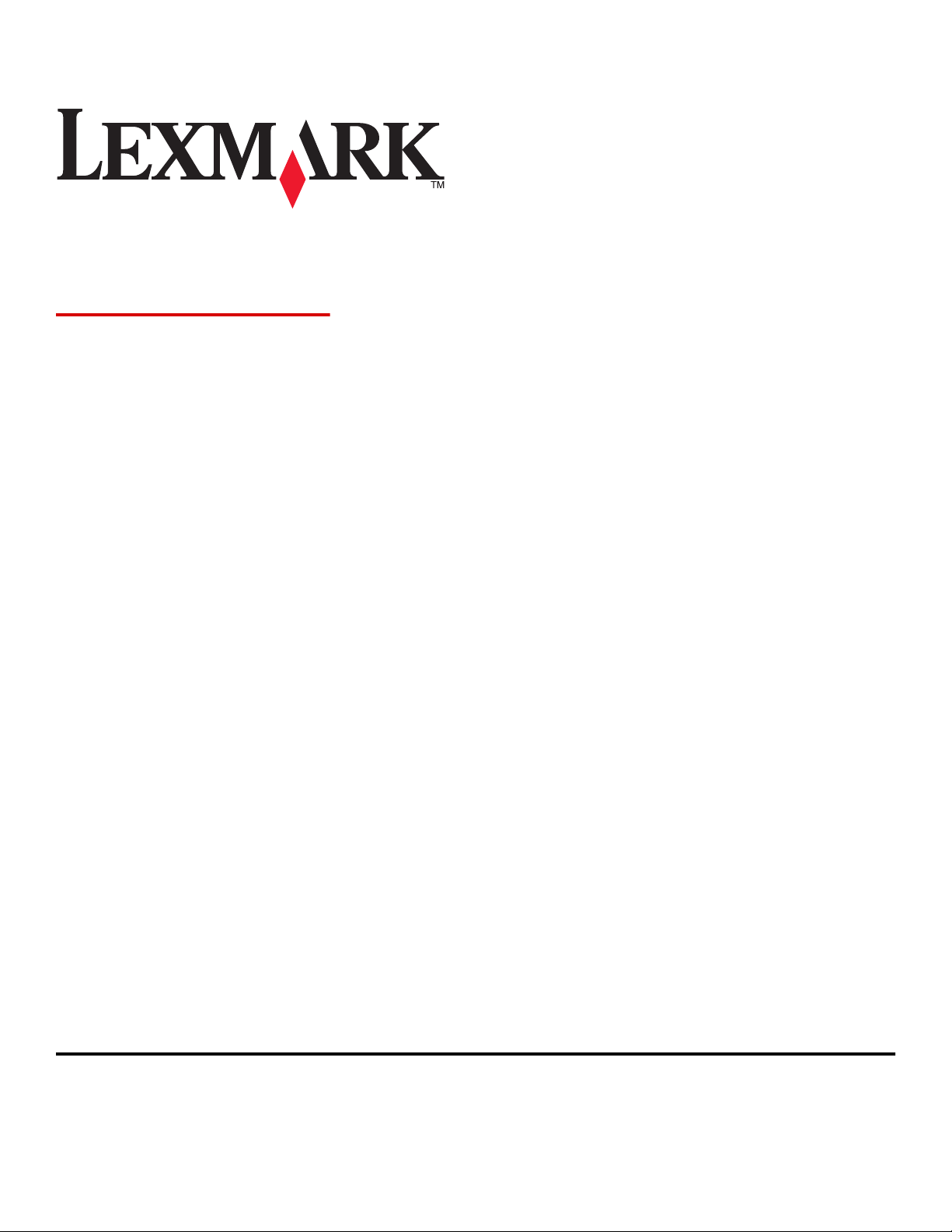
Σειρά X54x
Οδηγός χρήσης
Αύγουστος 2008 www.lexmark.com
Τύπος μηχανήματος:
7525
Αριθμοί μοντέλων:
131, 133, 138, 332, 333, 336, 337, 352, 356, 382, 383, 386, 387
Page 2
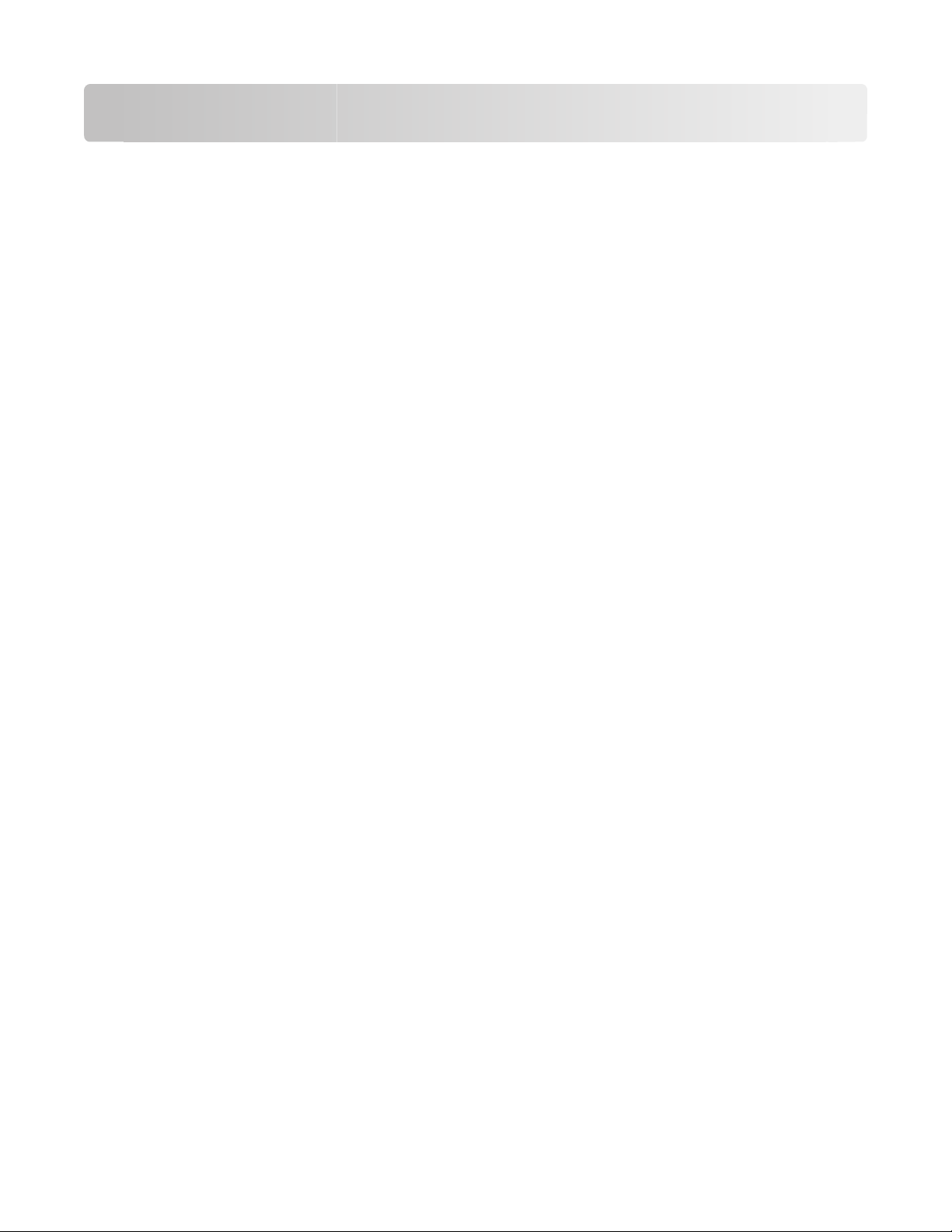
Περιεχόμενα
Πληροφορίες σχετικά με την ασφάλεια............................................11
Γνωριμία με τον εκτυπωτή................................................................13
Εύρεση πληροφοριών σχετικά με τον εκτυπωτή......................................................................13
Επιλογή θέσης για τον εκτυπωτή.............................................................................................14
Διαμορφώσεις εκτυπωτή..........................................................................................................16
Βασικές λειτουργίες του σαρωτή..............................................................................................16
Κατανόηση του αυτόματου τροφοδότη εγγράφων και της γυάλινης επιφάνειας σάρωσης......17
Κατανόηση πίνακα ελέγχου του εκτυπωτή...............................................................................18
Πρόσθετη ρύθμιση εκτυπωτή...........................................................24
Εγκατάσταση εσωτερικών πρόσθετων εξαρτημάτων...............................................................24
Διαθέσιμα πρόσθετα εξαρτήματα......................................................................................................24
Τοποθέτηση κάρτας μνήμης .............................................................................................................24
Εγκατάσταση κάρτας μνήμης flash ή κάρτας γραμματοσειρών ........................................................28
Εγκατάσταση πρόσθετων εξαρτημάτων υλικού.......................................................................31
Τοποθέτηση συρταριού duo 650 φύλλων .........................................................................................31
Σύνδεση καλωδίων...................................................................................................................33
Επαλήθευση εγκατάστασης εκτυπωτή.....................................................................................34
Εκτύπωση σελίδων ρυθμίσεων μενού ..............................................................................................34
Εκτύπωση σελίδας εγκατάστασης δικτύου .......................................................................................34
Εγκατάσταση του λογισμικού του εκτυπωτή............................................................................35
Εγκατάσταση λογισμικού εκτυπωτή..................................................................................................35
Ενημέρωση διαθέσιμων πρόσθετων στοιχείων στο πρόγραμμα οδήγησης του εκτυπωτή ..............36
Τοποθέτηση χαρτιού και ειδικών μέσων εκτύπωσης.....................38
Σύνδεση και αποσύνδεση θηκών.............................................................................................38
Σύνδεση θηκών .................................................................................................................................38
Αποσύνδεση θηκών ..........................................................................................................................38
Εκχώρηση ονόματος Προσαρμοσμένος τύπος <x>..........................................................................39
Ορισμός Μεγέθους χαρτιού και Τύπου χαρτιού.......................................................................39
Διαμόρφωση των ρυθμίσεων για χαρτί Universal....................................................................40
Τοποθέτηση τυπικής θήκης 250 φύλλων.................................................................................41
Τοποθέτηση μέσων εκτύπωσης στο προαιρετικό συρτάρι duo 650 φύλλων...........................43
Χρήση του τροφοδότη πολλαπλών χρήσεων...........................................................................44
Χρήση μη αυτόματου τροφοδότη..............................................................................................47
Περιεχόμενα
2
Page 3
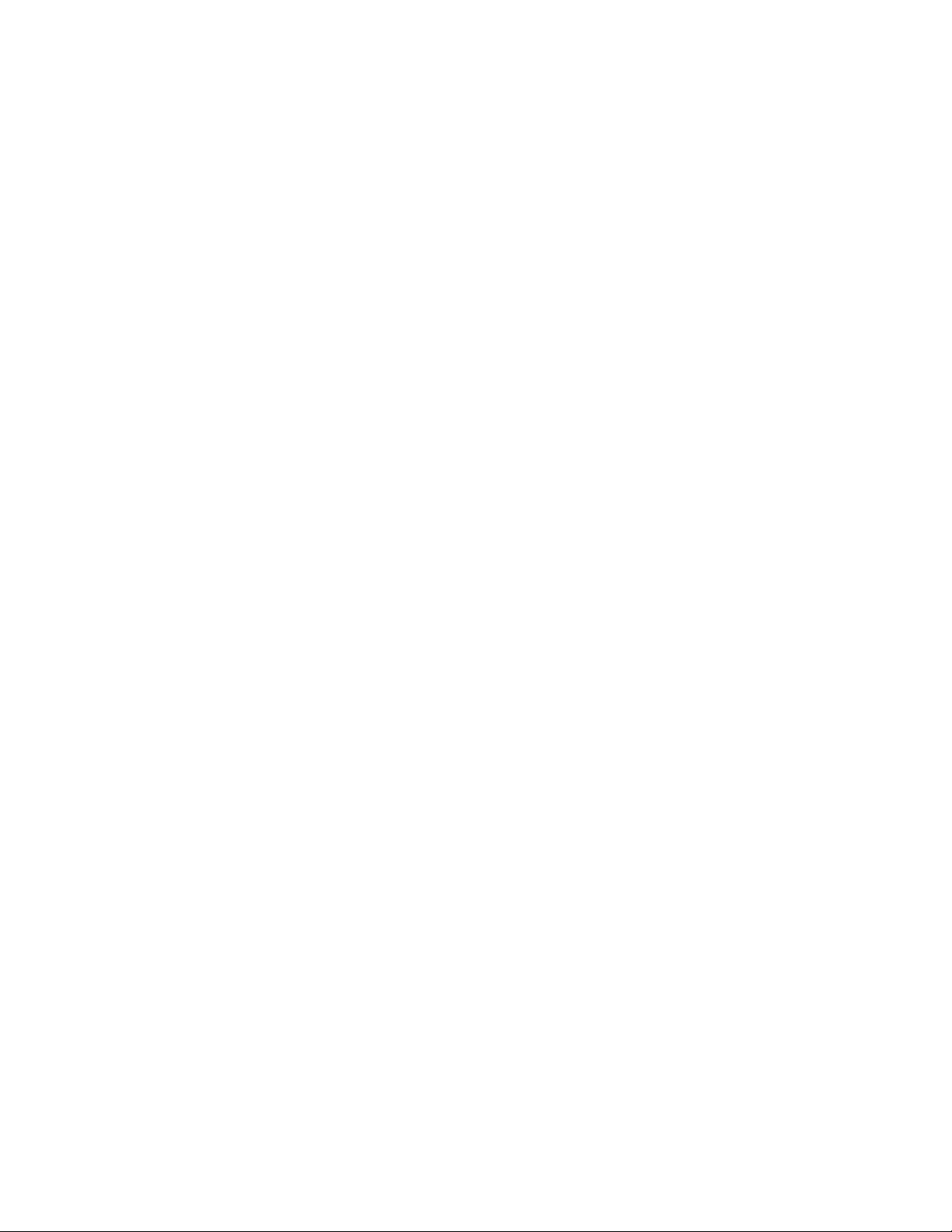
Οδηγός χαρτιού και ειδικών μέσων.................................................49
Οδηγίες για το χαρτί.................................................................................................................49
Χαρακτηριστικά χαρτιού ....................................................................................................................49
Μη αποδεκτό χαρτί............................................................................................................................50
Επιλογή χαρτιού................................................................................................................................50
Επιλογή προτυπωμένων φορμών και επιστολόχαρτων....................................................................51
Αποθήκευση χαρτιού................................................................................................................51
Μεγέθη, είδη και βάρη χαρτιού που υποστηρίζονται................................................................52
Μεγέθη χαρτιού που υποστηρίζονται από τον εκτυπωτή..................................................................52
Τύποι χαρτιού που υποστηρίζονται από τον εκτυπωτή ....................................................................54
Τύποι και βάρη χαρτιού που υποστηρίζονται από τον εκτυπωτή .....................................................55
Χωρητικότητες χαρτιού......................................................................................................................56
Χρήση ανακυκλωμένου χαρτιού και άλλων τύπων χαρτιού γραφείου...............................................57
Εκτύπωση...........................................................................................58
Εκτύπωση εγγράφου................................................................................................................58
Εκτύπωση σε ειδικά μέσα.........................................................................................................59
Συμβουλές για τη χρήση επιστολόχαρτου.........................................................................................59
Συμβουλές για τη χρήση διαφανειών ................................................................................................60
Συμβουλές για τη χρήση φακέλων ....................................................................................................61
Συμβουλές για τη χρήση χάρτινων ετικετών......................................................................................61
Συμβουλές για τη χρήση δεσμίδας καρτών .......................................................................................62
Εκτύπωση από μονάδα flash...................................................................................................63
Εκτύπωση φωτογραφιών από ψηφιακή κάμερα με δυνατότητα PictBridge.............................65
Εκτύπωση σελίδων πληροφοριών...........................................................................................65
Εκτύπωση λίστας δείγματος γραμματοσειρών..................................................................................65
Εκτύπωση λίστας καταλόγου ............................................................................................................66
Εκτύπωση δοκιμαστικών σελίδων ποιότητας εκτύπωσης.................................................................66
Ακύρωση εργασίας εκτύπωσης................................................................................................66
Ακύρωση μιας εργασίας εκτύπωσης από τον πίνακα ελέγχου εκτυπωτή.........................................66
Ακύρωση μιας εργασίας εκτύπωσης από τον υπολογιστή................................................................67
Αντιγραφή...........................................................................................69
Δημιουργία αντιγράφων............................................................................................................69
Γρήγορη δημιουργία αντιγράφου ......................................................................................................69
Αντιγραφή με χρήση του αυτόματου τροφοδότη εγγράφων (ADF) ...................................................70
Αντιγραφή με χρήση της γυάλινης επιφάνειας σάρωσης ..................................................................70
Αντιγραφή φωτογραφιών..........................................................................................................70
Αντιγραφή σε ειδικά μέσα.........................................................................................................71
Αντιγραφή σε διαφάνειες ...................................................................................................................71
Αντιγραφή σε επιστολόχαρτο............................................................................................................71
Περιεχόμενα
3
Page 4
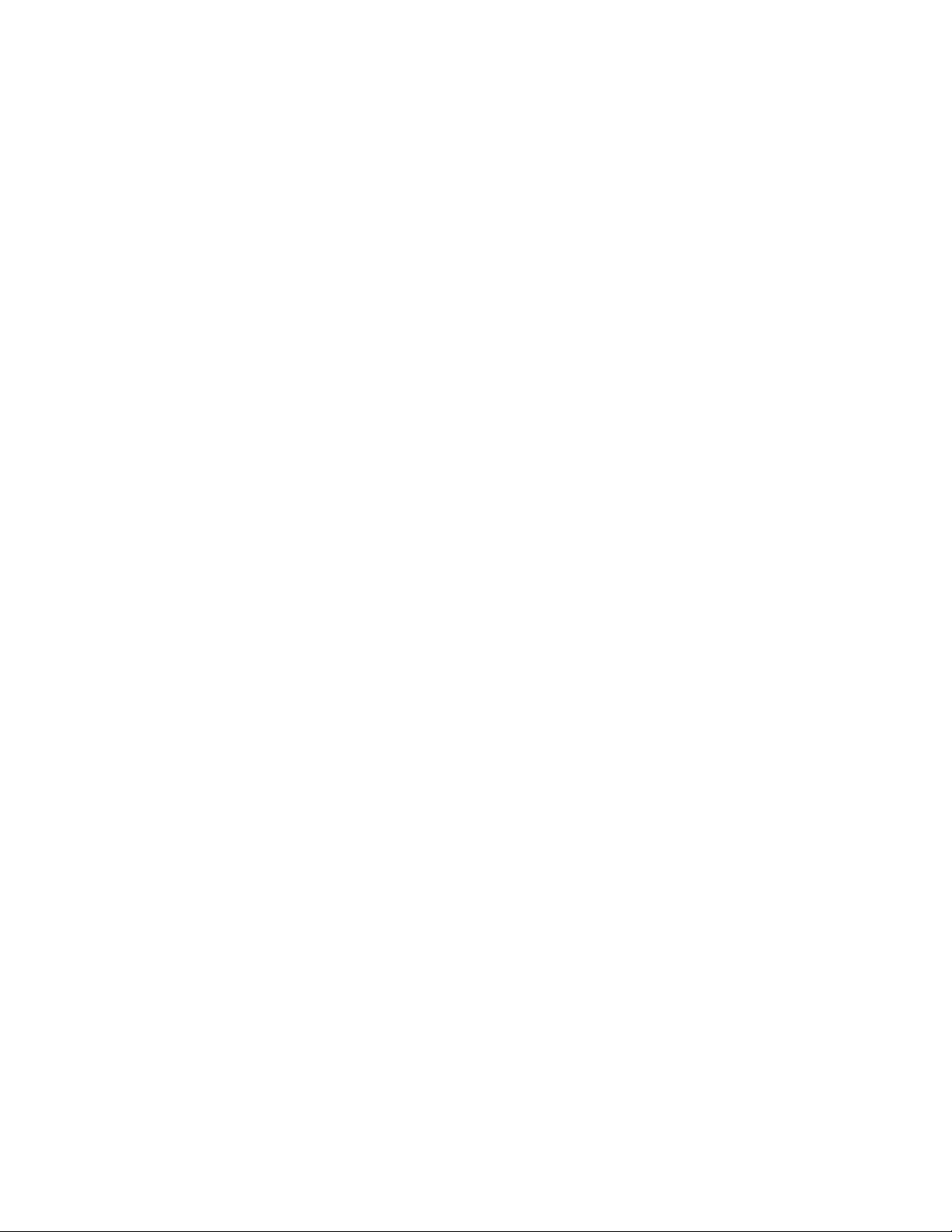
Προσαρμογή ρυθμίσεων αντιγραφής.......................................................................................72
Αντιγραφή από ένα μέγεθος σε άλλο ................................................................................................72
Δημιουργία αντιγράφων με χρήση χαρτιού από επιλεγμένη θήκη ....................................................72
Αντιγραφή στις δύο πλευρές του χαρτιού (διπλής όψης) ..................................................................73
Σμίκρυνση ή μεγέθυνση αντιγράφων ................................................................................................74
Αλλαγή του αντιγράφου σε πιο φωτεινό ή σε πιο σκούρο.................................................................74
Προσαρμογή ποιότητας αντιγραφής .................................................................................................75
Σελιδοποίηση αντιγράφων ................................................................................................................75
Τοποθέτηση διαχωριστικών φύλλων μεταξύ των αντιγράφων..........................................................76
Αντιγραφή πολλών σελίδων σε
ένα φύλλο........................................................................................76
Ακύρωση μιας εργασίας αντιγραφής........................................................................................77
Βελτίωση ποιότητας αντιγραφής..............................................................................................78
Αποστολή μηνυμάτων ηλεκτρονικού ταχυδρομείου......................79
Προετοιμασία για το ηλεκτρονικό ταχυδρομείο.........................................................................79
Ρύθμιση λειτουργίας ηλεκτρονικού ταχυδρομείου.............................................................................79
Ρύθμιση βιβλίου διευθύνσεων...........................................................................................................80
Δημιουργία συντόμευσης ηλεκτρονικού ταχυδρομείου με τη χρήση του
ενσωματωμένου διακομιστή Web.........................................................................................80
Αποστολή εγγράφου μέσω ηλεκτρονικού ταχυδρομείου..........................................................81
Αποστολή μηνύματος ηλεκτρονικού ταχυδρομείου με χρήση του πληκτρολογίου............................81
Αποστολή μηνύματος ηλεκτρονικού ταχυδρομείου με χρήση αριθμού συντόμευσης.......................82
Αποστολή μηνύματος ηλεκτρονικού ταχυδρομείου με χρήση βιβλίου διευθύνσεων .........................82
Ακύρωση ενός μηνύματος ηλεκτρονικού ταχυδρομείου...........................................................83
Αποστολή/λήψη φαξ..........................................................................84
Προετοιμάστε τον εκτυπωτή για αποστολή φαξ.......................................................................84
Αρχική ρύθμιση φαξ ..........................................................................................................................85
Επιλογή σύνδεσης φαξ .....................................................................................................................86
Σύνδεση σε αναλογική τηλεφωνική γραμμή......................................................................................87
Σύνδεση σε υπηρεσία DSL ...............................................................................................................88
Σύνδεση σε σύστημα PBX ή ISDN....................................................................................................89
Σύνδεση σε υπηρεσία διάκρισης ήχου κλήσης..................................................................................90
Σύνδεση τηλεφώνου ή τηλεφωνητή στην ίδια τηλεφωνική γραμμή...................................................91
Σύνδεση σε προσαρμογέα της χώρας ή περιοχής σας.....................................................................93
Σύνδεση σε έναν υπολογιστή με μόντεμ ...........................................................................................97
Ορισμός ονόματος και αριθμού εξερχόμενου
Ορισμός ημερομηνίας και ώρας........................................................................................................99
Ενεργοποίηση ή απενεργοποίηση θερινής ώρας............................................................................100
φαξ.............................................................................99
Αποστολή φαξ........................................................................................................................100
Αποστολή φαξ με χρήση του πίνακα ελέγχου του εκτυπωτή..........................................................100
Αποστολή φαξ με χρήση του υπολογιστή .......................................................................................101
Περιεχόμενα
4
Page 5
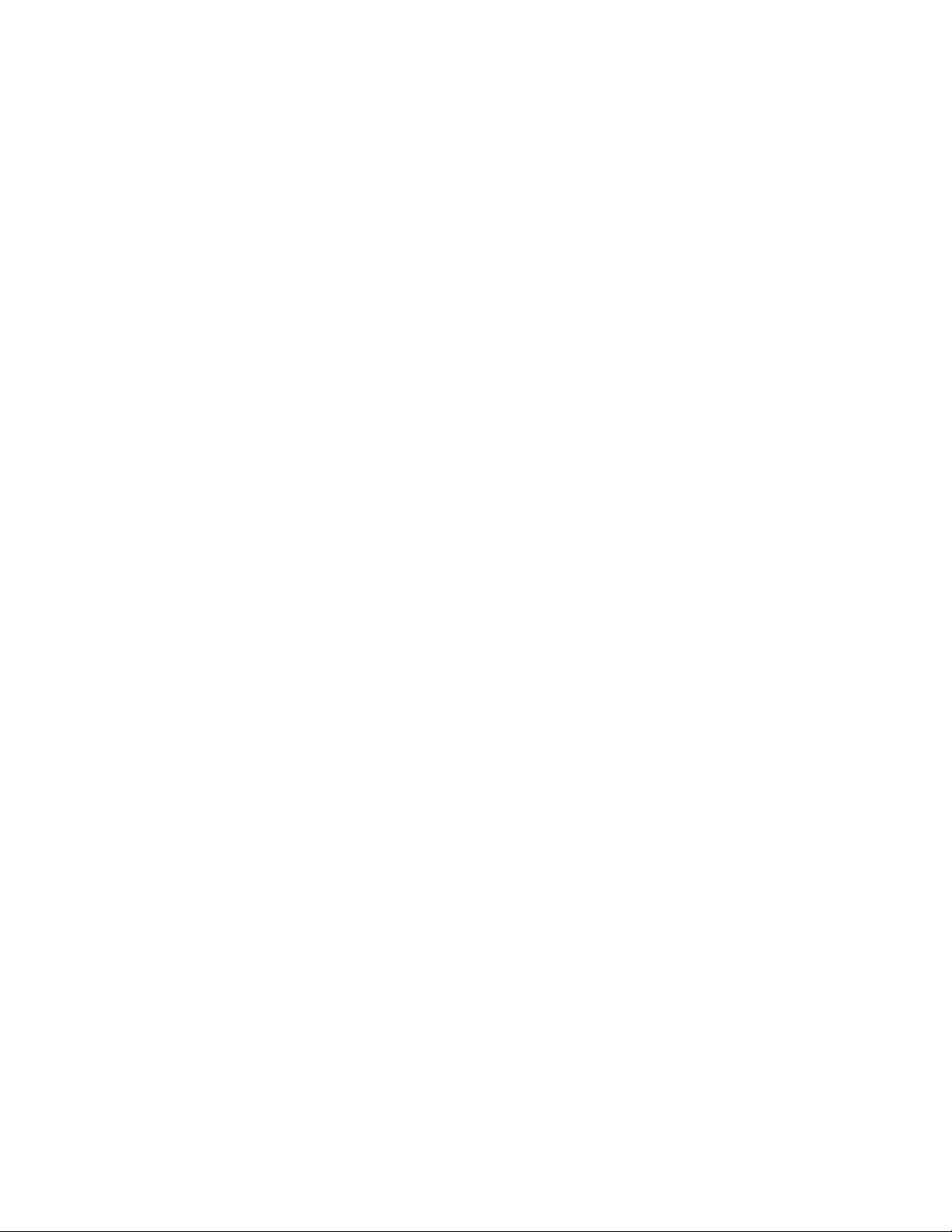
Δημιουργία συντομεύσεων.....................................................................................................102
Δημιουργία συντόμευσης προορισμού φαξ με τη χρήση του ενσωματωμένου διακομιστή
Web.............................................................................................................................................102
Δημιουργία συντόμευσης προορισμού φαξ με χρήση του πίνακα ελέγχου του εκτυπωτή..............102
Χρήση του βιβλίου διευθύνσεων............................................................................................103
Χρήση συντομεύσεων προορισμού φαξ .........................................................................................103
Χρήση του βιβλίου διευθύνσεων .....................................................................................................104
Προσαρμογή ρυθμίσεων φαξ.................................................................................................104
Αλλαγή της ανάλυσης fax................................................................................................................104
Αλλαγή του φαξ σε πιο φωτεινό ή σε πιο σκούρο ...........................................................................104
Αποστολή του φαξ σε προγραμματισμένο χρόνο ...........................................................................105
Προβολή αρχείου καταγραφής φαξ.................................................................................................105
Ακύρωση ενός εξερχόμενου fax.............................................................................................106
Κατανόηση επιλογών φαξ......................................................................................................106
Μέγεθος πρωτοτύπου.....................................................................................................................106
Περιεχόμενο ....................................................................................................................................106
Πλευρές (εκτύπωση δύο όψεων) ....................................................................................................107
Ανάλυση ..........................................................................................................................................107
Σκουρότητα .....................................................................................................................................107
Βελτίωση ποιότητας φαξ........................................................................................................107
Αναμονή και προώθηση φαξ..................................................................................................108
Φαξ σε αναμονή..............................................................................................................................108
Προώθηση φαξ................................................................................................................................108
Σάρωση σε υπολογιστή ή συσκευή μνήμης flash USB................110
Σάρωση σε υπολογιστή..........................................................................................................110
Σάρωση σε συσκευή μνήμης flash USB.................................................................................111
Κατανόηση των επιλογών σάρωσης σε υπολογιστή..............................................................112
Πλευρές (εκτύπωση δύο όψεων) ....................................................................................................112
Σκουρότητα .....................................................................................................................................112
Βελτίωση ποιότητας σάρωσης...............................................................................................112
Χρήση του λογισμικού "Κέντρο σάρωσης".............................................................................113
Κατανόηση των λειτουργιών Κέντρου σάρωσης .............................................................................113
Χρησιμοποιώντας το βοηθητικό πρόγραμμα ScanBack........................................................113
Χρησιμοποιώντας το βοηθητικό πρόγραμμα ScanBack .................................................................113
Αποκατάσταση εμπλοκών..............................................................115
Αποφυγή εμπλοκών...............................................................................................................115
Κατανόηση των αριθμών και των θέσεων εμπλοκής..............................................................116
200 εμπλοκή χαρτιού..............................................................................................................117
201 εμπλοκή χαρτιού..............................................................................................................117
Περιεχόμενα
5
Page 6
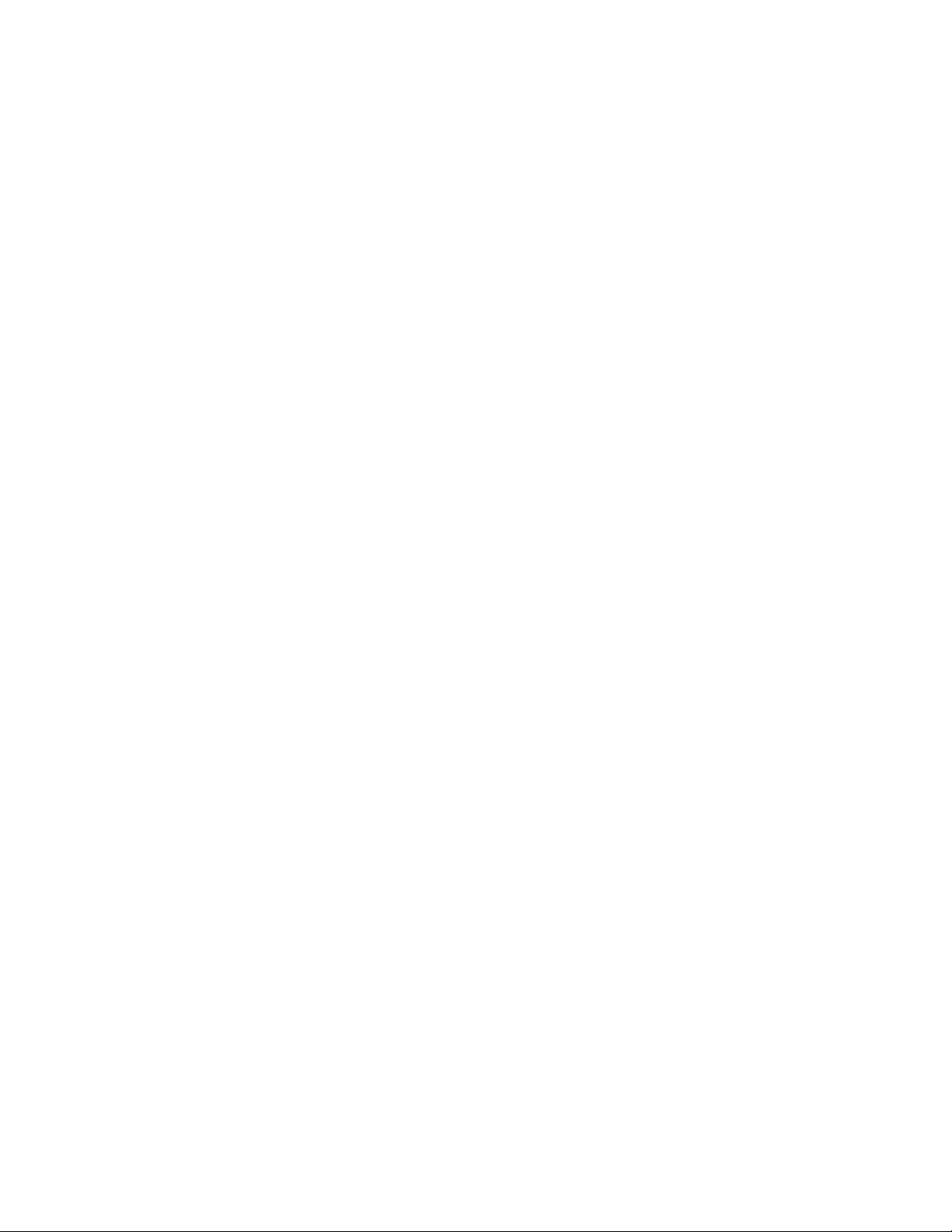
202 εμπλοκή χαρτιού..............................................................................................................118
230 εμπλοκή χαρτιού..............................................................................................................120
235 εμπλοκή χαρτιού..............................................................................................................120
242 εμπλοκή χαρτιού..............................................................................................................121
250 εμπλοκή χαρτιού..............................................................................................................121
290 εμπλοκή χαρτιού..............................................................................................................122
Παρουσίαση των μενού του εκτυπωτή..........................................123
Λίστα μενού............................................................................................................................123
Μενού Αναλώσιμα..................................................................................................................124
Μενού Χαρτί...........................................................................................................................125
Μενού Προεπιλεγμένη προέλευση ..................................................................................................125
Μενού Μέγεθος/Τύπος....................................................................................................................125
Μενού Υφή χαρτιού.........................................................................................................................128
Μενού Βάρος χαρτιού .....................................................................................................................130
Μενού Τοποθέτηση χαρτιού............................................................................................................131
Μενού Προσαρμοσμένοι τύποι........................................................................................................133
Μενού Μεγέθη προσαρμοσμένης σάρωσης ...................................................................................133
Μενού ρύθμισης Universal ..............................................................................................................134
Μενού Αναφορές....................................................................................................................135
Μενού αναφορών............................................................................................................................135
Δίκτυο/Θύρες..........................................................................................................................136
Μενού Ενεργό NIC ..........................................................................................................................136
Μενού Δίκτυο...................................................................................................................................137
Μενού Ασύρματη σύνδεση..............................................................................................................138
Μενού USB......................................................................................................................................139
Μενού ρυθμίσεων...................................................................................................................141
Μενού Γενικές ρυθμίσεις .................................................................................................................141
Μενού Ρυθμίσεις αντιγραφής ..........................................................................................................145
Μενού Ρυθμίσεις φαξ ......................................................................................................................148
Μενού Μονάδα Flash ......................................................................................................................154
Ρυθμίσεις εκτύπωσης......................................................................................................................158
Ορισμός ημερομηνίας και ώρας......................................................................................................169
Κατανόηση μηνυμάτων εκτυπωτή.................................................172
Λίστα μηνυμάτων κατάστασης και σφαλμάτων......................................................................172
Συντήρηση του εκτυπωτή................................................................188
Αποθήκευση αναλώσιμων......................................................................................................188
Έλεγχος κατάστασης αναλώσιμων.........................................................................................188
Έλεγχος της κατάστασης αναλώσιμων από τον πίνακα ελέγχου εκτυπωτή ...................................188
Περιεχόμενα
6
Page 7
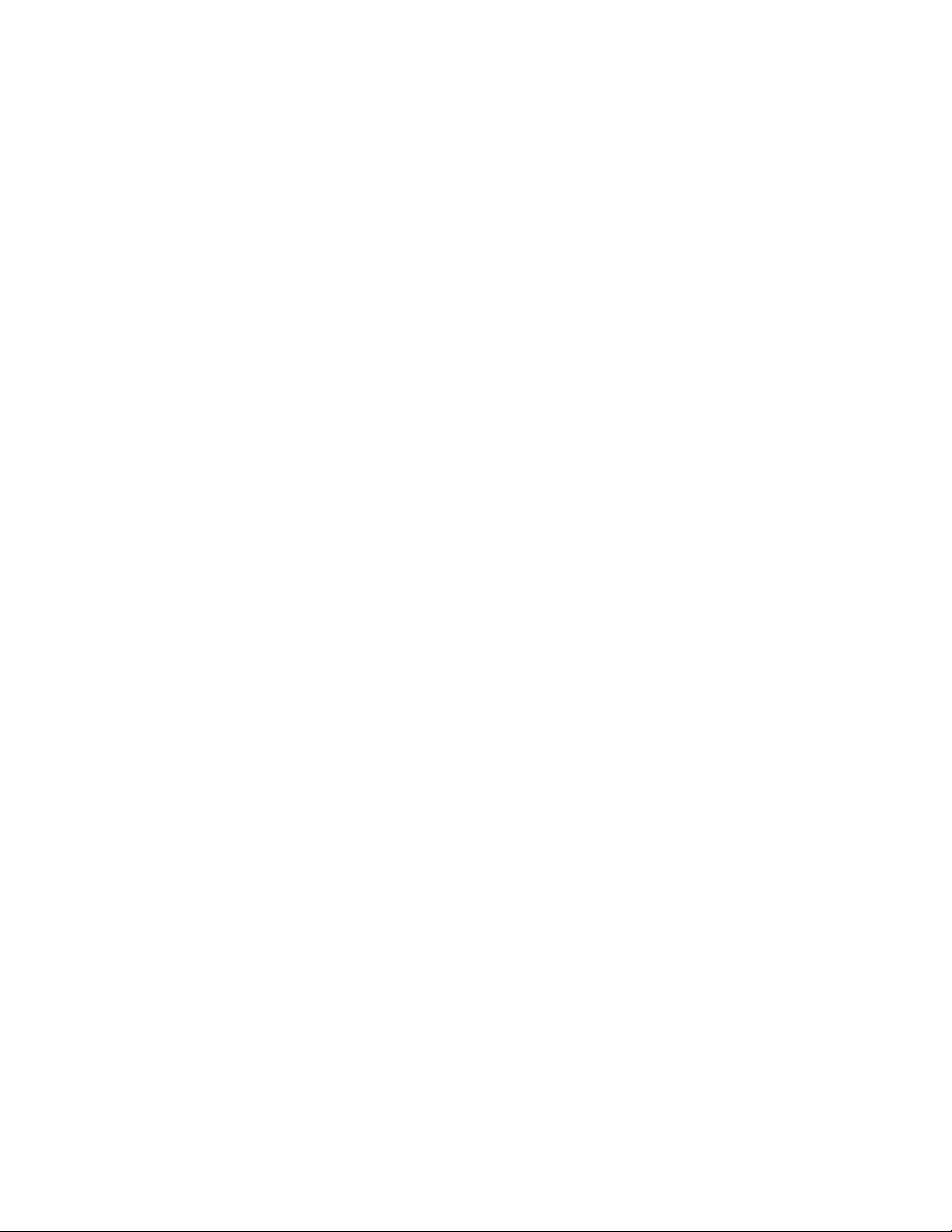
Έλεγχος της κατάστασης των αναλώσιμων από έναν υπολογιστή δικτύου....................................188
Εξοικονόμηση αναλώσιμων....................................................................................................189
Παραγγελία αναλώσιμων........................................................................................................189
Παραγγελία κασετών τόνερ.............................................................................................................189
Παραγγελία των κιτ απεικόνισης .....................................................................................................190
Παραγγελία δοχείου αποβλήτων τόνερ...........................................................................................191
Αντικατάσταση αναλώσιμων..................................................................................................191
Αντικατάσταση δοχείου υπολειμμάτων τόνερ .................................................................................191
Αντικατάσταση ασπρόμαυρου κιτ απεικόνισης ...............................................................................194
Αντικατάσταση ασπρόμαυρου και έγχρωμου κιτ απεικόνισης ........................................................200
Αντικατάσταση κασέτας τόνερ.........................................................................................................206
Αντικατάσταση μονάδας εμφάνισης................................................................................................208
Ανακύκλωση προϊόντων της Lexmark ............................................................................................214
Καθαρισμός του εκτυπωτή εξωτερικά....................................................................................214
Καθαρισμός επιφάνειας σάρωσης του σαρωτή......................................................................215
Μετακίνηση του εκτυπωτή......................................................................................................215
Πριν μετακινήσετε τον εκτυπωτή.....................................................................................................215
Μεταφορά του εκτυπωτή σε άλλη τοποθεσία..................................................................................216
Αποστολή του εκτυπωτή.................................................................................................................216
Υποστήριξη διαχειριστή..................................................................217
Εντοπισμός πληροφοριών σχετικά με την προηγμένη δικτύωση και διαχείριση....................217
Επαναφορά προεπιλεγμένων εργοστασιακών ρυθμίσεων....................................................217
Προσαρμογή εξοικονόμησης ενέργειας..................................................................................217
Χρήση του ενσωματωμένου διακομιστή Web.........................................................................218
Ρύθμιση ειδοποιήσεων μέσω μηνυμάτων ηλεκτρονικού ταχυδρομείου.................................219
Προβολή αναφορών...............................................................................................................219
Αντιμετώπιση προβλημάτων..........................................................220
Επίλυση βασικών προβλημάτων εκτυπωτή...........................................................................220
Επίλυση προβλημάτων εκτύπωσης.......................................................................................220
PDF σε πολλές γλώσσες δεν εκτυπώνονται ...................................................................................220
Η οθόνη του πίνακα ελέγχου εκτυπωτή είναι κενή ή εμφανίζει μόνο τα σχήματα ρόμβου ..............220
Εμφανίζεται μήνυμα σφάλματος σχετικά με την ανάγνωση της μονάδας USB...............................221
Οι εργασίες δεν εκτυπώνονται ........................................................................................................221
Ο χρόνος για την εκτύπωση της εργασίας είναι μεγαλύτερος από τον αναμενόμενο .....................222
Η εργασία εκτυπώνεται από λάθος θήκη
Εσφαλμένη εκτύπωση χαρακτήρων................................................................................................222
Δεν λειτουργεί η σύνδεση θήκης .....................................................................................................223
Οι μεγάλες εργασίες δεν σελιδοποιούνται .......................................................................................223
Προκύπτουν απρόσμενες διακοπές σελίδας...................................................................................223
ή σε λάθος χαρτί.............................................................222
Περιεχόμενα
7
Page 8
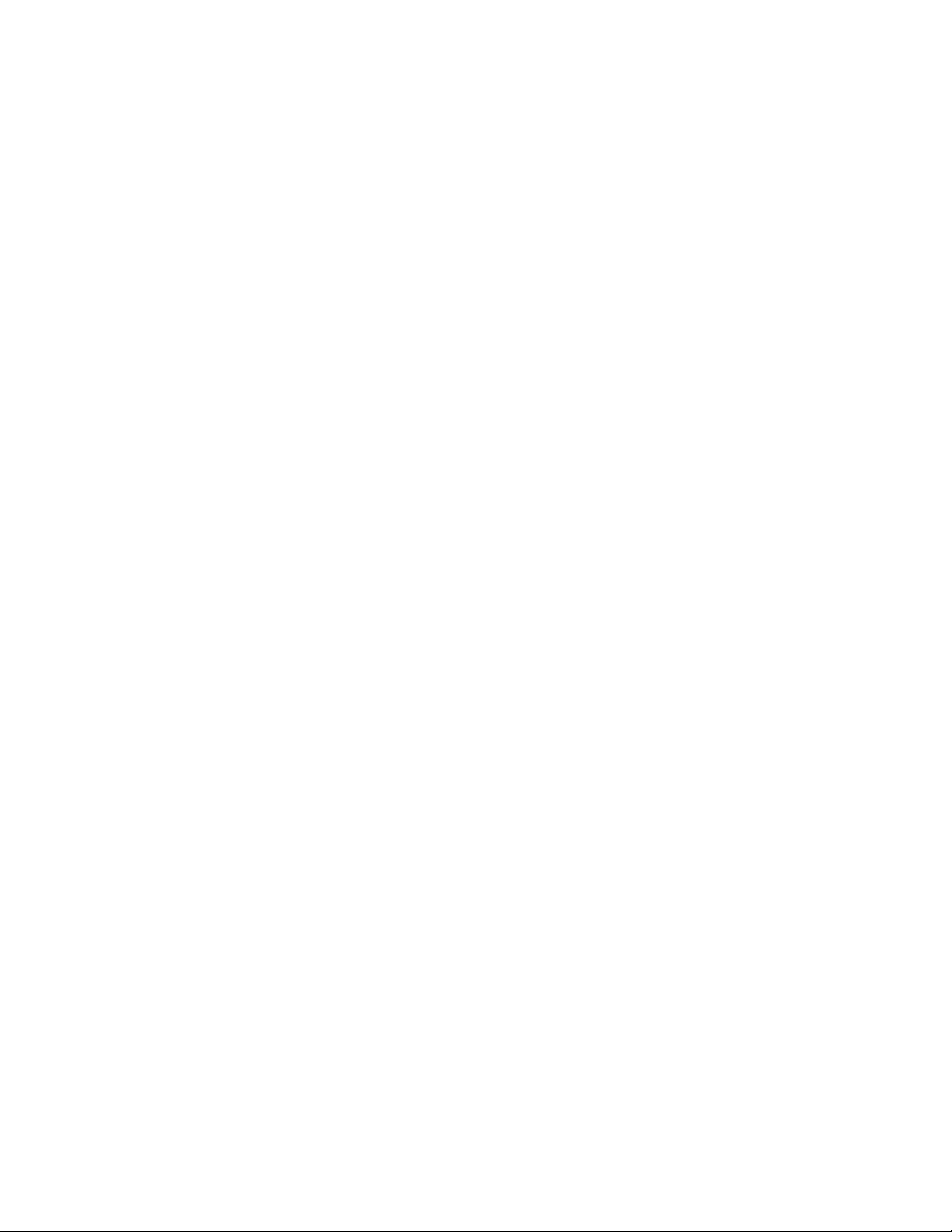
Επίλυση προβλημάτων αντιγραφής.......................................................................................224
Το φωτοαντιγραφικό δεν ανταποκρίνεται ........................................................................................224
Η μονάδα σάρωσης δεν κλείνει .......................................................................................................224
Χαμηλή ποιότητα αντιγραφής..........................................................................................................224
Τμηματική αντιγραφή εγγράφου ή φωτογραφίας ............................................................................226
Επίλυση προβλημάτων σάρωσης..........................................................................................226
Έλεγχος σαρωτή που δεν ανταποκρίνεται ......................................................................................226
Η σάρωση δεν ήταν επιτυχής..........................................................................................................227
Η σάρωση διαρκεί πολύ ή "παγώνει" τον υπολογιστή ....................................................................227
Χαμηλή ποιότητα σαρωμένης εικόνας.............................................................................................227
Τμηματική σάρωση εγγράφου ή φωτογραφίας ...............................................................................228
Δεν είναι δυνατή η σάρωση από υπολογιστή..................................................................................228
Επίλυση προβλημάτων φαξ...................................................................................................228
Η αναγνώριση κλήσης δεν λειτουργεί .............................................................................................228
Δεν είναι δυνατή η αποστολή ή η λήψη φαξ....................................................................................229
Είναι δυνατή η αποστολή αλλά δεν είναι δυνατή η λήψη των φαξ ..................................................230
Είναι δυνατή η λήψη αλλά δεν είναι δυνατή η αποστολή των φαξ ..................................................231
Τα ληφθέντα φαξ παρουσιάζουν χαμηλή ποιότητα εκτύπωσης......................................................232
Αποκλεισμός ανεπιθύμητων φαξ ....................................................................................................232
Επίλυση προβλημάτων πρόσθετων εξαρτημάτων.................................................................233
Το πρόσθετο στοιχείο δεν λειτουργεί σωστά ή δεν λειτουργεί καθόλου μετά την τοποθέτησή
του...............................................................................................................................................233
Συρτάρια..........................................................................................................................................233
Τροφοδότης πολλαπλών χρήσεων .................................................................................................234
Κάρτα μνήμης..................................................................................................................................234
Επίλυση προβλημάτων τροφοδοσίας χαρτιού.......................................................................235
Οι εμπλοκές χαρτιού είναι συχνές...................................................................................................235
Το μήνυμα εμπλοκής χαρτιού παραμένει στην οθόνη μετά την αποκατάσταση της εμπλοκής.......235
Η σελίδα που παρουσίασε εμπλοκή δεν εκτυπώνεται ξανά μετά την αποκατάσταση της
εμπλοκής.....................................................................................................................................235
Επίλυση προβλημάτων ποιότητας εκτύπωσης......................................................................236
Κενές σελίδες ..................................................................................................................................236
Οι χαρακτήρες εμφανίζουν ακανόνιστες ή ανομοιόμορφες άκρες...................................................236
Κομμένες εικόνες.............................................................................................................................237
Σκούρες γραμμές ............................................................................................................................237
Γκρι φόντο .......................................................................................................................................237
Εσφαλμένα περιθώρια ....................................................................................................................238
Ανοιχτόχρωμη γραμμή, λευκή γραμμή ή γραμμή λανθασμένου χρώματος ....................................238
Κύρτωση χαρτιού ............................................................................................................................239
Ανωμαλίες εκτύπωσης ....................................................................................................................239
Επαναλαμβανόμενα ελαττώματα ....................................................................................................240
Παραμορφωμένη εκτύπωση ...........................................................................................................240
Η εκτύπωση είναι πολύ ανοιχτόχρωμη ...........................................................................................240
Η εκτύπωση είναι πολύ σκουρόχρωμη ...........................................................................................242
Περιεχόμενα
8
Page 9
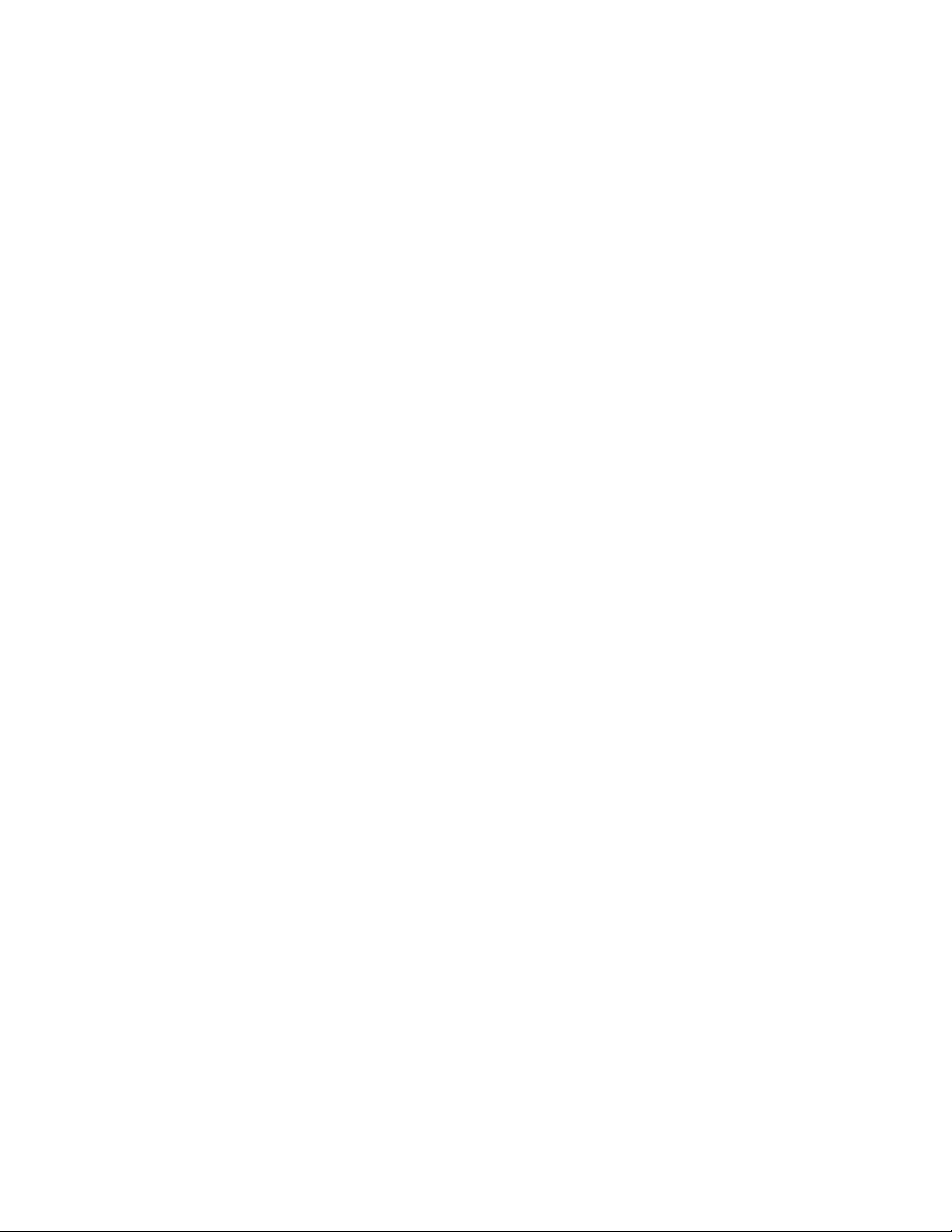
Σελίδες αμιγούς χρώματος ..............................................................................................................243
Στη σελίδα εμφανίζεται σκίαση τόνερ ή σκίαση φόντου ..................................................................244
Το τόνερ διαλύεται...........................................................................................................................244
Κηλίδες τόνερ ..................................................................................................................................245
Η ποιότητα εκτύπωσης διαφανειών είναι κακή................................................................................245
Ανομοιόμορφη πυκνότητα εκτύπωσης............................................................................................245
Επίλυση προβλημάτων ποιότητας έγχρωμης εκτύπωσης.....................................................246
Εσφαλμένη τοποθέτηση χρώματος.................................................................................................246
Συνήθεις ερωτήσεις σχετικά με τις έγχρωμες εκτυπώσεις ..............................................................247
Ο Ενσωματωμένος διακομιστής Web δεν ανοίγει..................................................................250
Ελέγξτε τις συνδέσεις δικτύου.........................................................................................................250
Ελέγξτε τις ρυθμίσεις δικτύου..........................................................................................................251
Επικοινωνία με την Υποστήριξη πελατών..............................................................................251
Προειδοποιήσεις..............................................................................252
Πληροφορίες προϊόντος.........................................................................................................252
Σημείωση για την έκδοση.......................................................................................................252
Κατανάλωση ηλεκτρικού ρεύματος.........................................................................................259
Ευρετήριο..........................................................................................265
Περιεχόμενα
9 10
Page 10
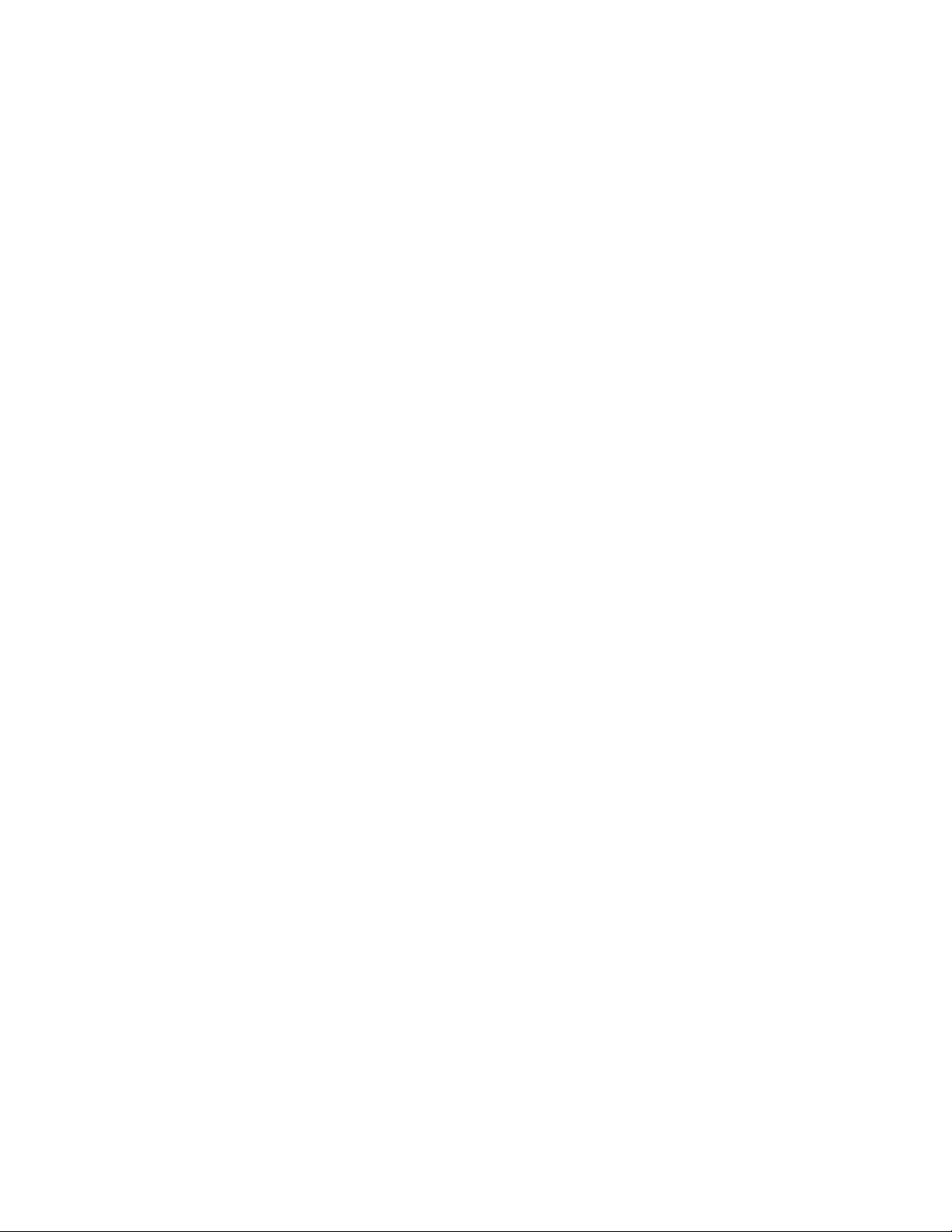
Page 11
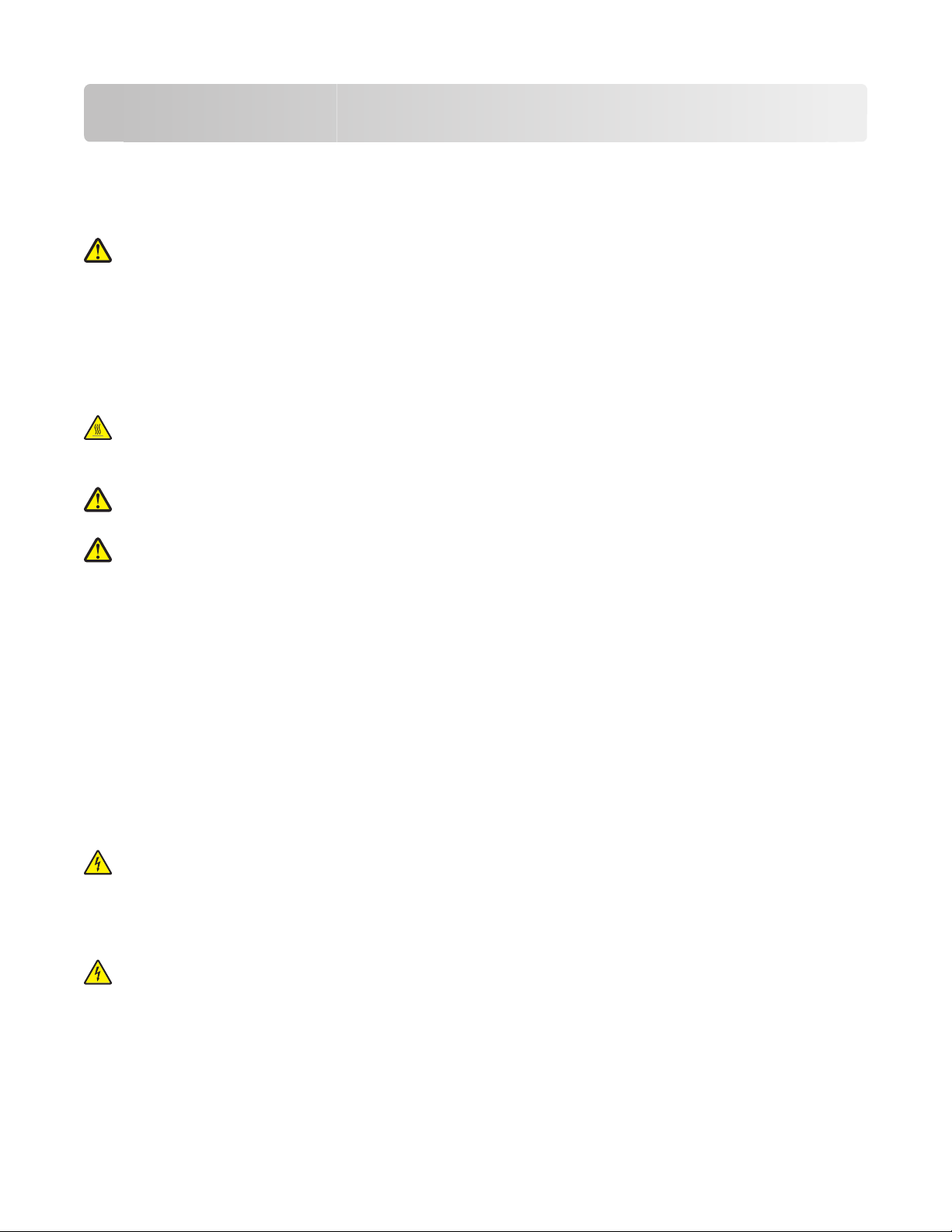
Πληροφορίες σχετικά με την ασφάλεια
Συνδέστε το καλώδιο τροφοδοσίας σε μια καταλλήλως γειωμένη ηλεκτρική πρίζα που βρίσκεται κοντά στο
προϊόν και είναι εύκολα προσβάσιμη.
Μην τοποθετείτε ή χρησιμοποιείτε το συγκεκριμένο προϊόν κοντά σε νερό ή υγρά σημεία.
ΠΡΟΣΟΧΗ—ΠΙΘΑΝΟΤΗΤΑ ΤΡΑΥΜΑΤΙΣΜΟΥ: Το προϊόν αυτό χρησιμοποιεί λέιζερ. Η χρήση
διαδικασιών ελέγχου ή προσαρμογών ή η εφαρμογή διαδικασιών διαφορετικών από τις καθοριζόμενες
στο παρόν εγχειρίδιο ενδέχεται να προκαλέσουν έκθεση σε επικίνδυνη ακτινοβολία.
Το προϊόν χρησιμοποιεί μια διαδικασία εκτύπωσης η οποία θερμαίνει το μέσο εκτύπωσης και η θερμότητα
ενδέχεται να προκαλέσει εκπομπή επικίνδυνων
χρησιμοποιείται. Πρέπει να κατανοήσετε όλα τα θέματα που αναφέρονται στην ενότητα των οδηγιών και
αφορούν την επιλογή των μέσων εκτύπωσης, προκειμένου να αποφευχθεί η πιθανότητα εκπομπής
επικίνδυνων ουσιών.
ΠΡΟΣΟΧΗ—ΖΕΣΤΗ ΕΠΙΦΑΝΕΙΑ: Η θερμοκρασία στο εσωτερικό του εκτυπωτή μπορεί να είναι υψηλή.
Για να μειωθεί ο κίνδυνος τραυματισμού από τα ζεστά εξαρτήματα, αφήστε την επιφάνεια να κρυώσει
πριν την αγγίξετε.
ΠΡΟΣΟΧΗ—ΠΙΘΑΝΟΤΗΤΑ ΤΡΑΥΜΑΤΙΣΜΟΥ: Το βάρος του εκτυπωτή ξεπερνάει τα 18 kg (40 lb) και
για την ασφαλή μετακίνησή του απαιτούνται δύο ή περισσότερα εκπαιδευμένα άτομα.
ΠΡΟΣΟΧΗ—ΠΙΘΑΝΟΤΗΤΑ ΤΡΑΥΜΑΤΙΣΜΟΥ: Πριν μετακινήσετε τον εκτυπωτή, ακολουθήστε τις
οδηγίες που ακολουθούν για να αποφύγετε τραυματισμούς ή πρόκληση βλάβης στον εκτυπωτή:
• Απενεργοποιήστε τον εκτυπωτή μέσω του διακόπτη τροφοδοσίας και αποσυνδέστε το καλώδιο ρεύματος
από την πρίζα.
• Πριν μετακινήσετε τον εκτυπωτή, αποσυνδέστε όλα τα καλώδια.
• Ανασηκώστε τον εκτυπωτή από το προαιρετικό συρτάρι και αφήστε τον στην άκρη, αντί να προσπαθήσετε
να ανασηκώσετε ταυτόχρονα τόσο το συρτάρι όσο και τον εκτυπωτή.
ουσιών από τα συστατικών του μέσου εκτύπωσης που
Σημείωση: Χρησιμοποιήστε τις χειρολαβές στα πλάγια του εκτυπωτή για να τον σηκώσετε από το
προαιρετικό συρτάρι.
Χρησιμοποιήστε μόνο το καλώδιο ρεύματος που συνοδεύει το συγκεκριμένο προϊόν ή
καλώδιο ρεύματος εγκεκριμένο από τον κατασκευαστή.
Κατά τη σύνδεση του προϊόντος σε δίκτυο PSTN, χρησιμοποιήστε μόνο το καλώδιο τηλεπικοινωνιών (RJ-11)
που παρέχεται με αυτό το προϊόν ή ένα ανταλλακτικό 26 AWG ή μεγαλύτερου μήκους.
ΠΡΟΣΟΧΗ—ΚΙΝΔΥΝΟΣ ΗΛΕΚΤΡΟΠΛΗΞΙΑΣ: Εάν αποκτάτε πρόσβαση στην πλακέτα συστήματος ή
εγκαθιστάτε προαιρετικό υλικό ή συσκευές μνήμης μετά την εγκατάσταση του εκτυπωτή, πριν συνεχίσετε,
απενεργοποιήστε τον εκτυπωτή και αποσυνδέστε το καλώδιο ρεύματος από την πρίζα. Εάν υπάρχουν
άλλες συσκευές συνδεδεμένες στον εκτυπωτή, απενεργοποιήστε τις και αποσυνδέστε τυχόν καλώδια
σύνδεσης με τον εκτυπωτή.
ΠΡΟΣΟΧΗ—ΚΙΝΔΥΝΟΣ ΗΛΕΚΤΡΟΠΛΗΞΙΑΣ: Βεβαιωθείτε ότι όλες οι εξωτερικές συνδέσεις (όπως το
Ethernet και οι συνδέσεις τηλεφωνικών συστημάτων) έχουν τοποθετηθεί σωστά στις κατάλληλες θύρες.
Η λυχνία αυτού του προϊόντος περιέχει υδράργυρο (<5mg Hg). Ο τρόπος απόρριψης του υδραργύρου
ενδέχεται να ρυθμίζεται από τη νομοθεσία, με σκοπό την προστασία του περιβάλλοντος. Για πληροφορίες
σχετικά με την απόρριψη
Industries Alliance στην ηλεκτρονική διεύθυνση: www.eiae.org.
ή την ανακύκλωση, επικοινωνήστε με τις τοπικές αρχές ή τον οργανισμό Electronic
Πληροφορίες σχετικά με την ασφάλεια
κάποιο ανταλλακτικό
11
Page 12
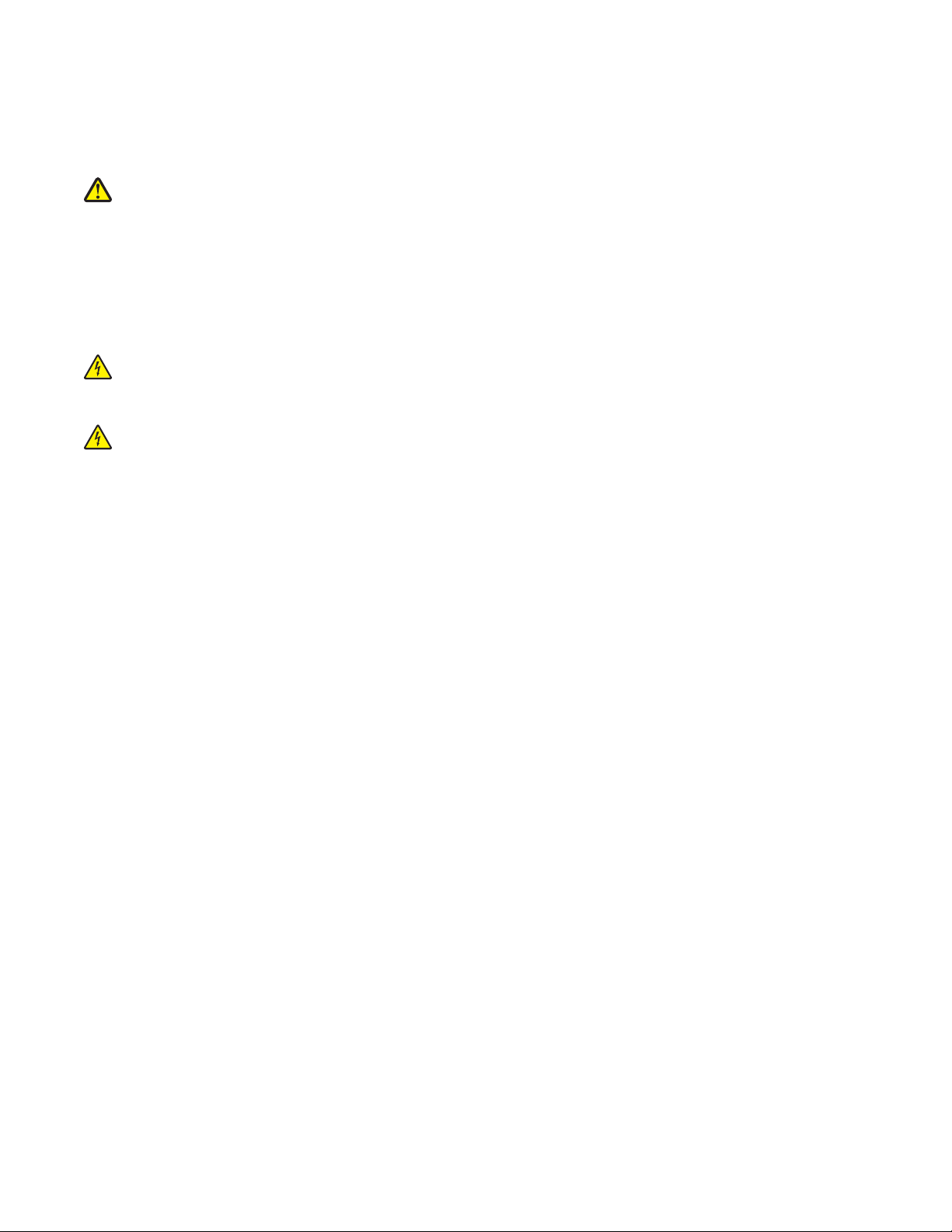
Το προϊόν αυτό έχει σχεδιαστεί, ελεγχθεί και εγκριθεί ότι ανταποκρίνεται στα αυστηρά παγκόσμια πρότυπα
ασφάλειας με τη χρήση συγκεκριμένων εξαρτημάτων του κατασκευαστή. Οι λειτουργίες ασφαλείας κάποιων
εξαρτημάτων ενδέχεται να μην είναι πάντα προφανείς. Ο κατασκευαστής δεν φέρει ευθύνη για τη χρήση άλλων
εξαρτημάτων αντικατάστασης.
ΠΡΟΣΟΧΗ—ΠΙΘΑΝΟΤΗΤΑ ΤΡΑΥΜΑΤΙΣΜΟΥ: Μη διπλώνετε, δένετε ή συνθλίβετε το καλώδιο
τροφοδοσίας και μην τοποθετείτε βαριά αντικείμενα πάνω του. Μην ταλαιπωρείτε ή προκαλείτε φθορές
στο καλώδιο τροφοδοσίας. Μην πιέζετε το καλώδιο τροφοδοσίας μεταξύ αντικειμένων, όπως έπιπλα και
τοίχοι. Εάν γίνει άτοπη χρήση του καλωδίου τροφοδοσίας, υπάρχει κίνδυνος πρόκλησης πυρκαγιάς ή
ηλεκτροπληξίας. Ελέγξτε το καλώδιο
άτοπης χρήσης. Αποσυνδέστε το καλώδιο τροφοδοσίας από την πρίζα πριν να το εξετάσετε.
Αναθέστε τη συντήρηση ή τις επισκευές που δεν περιγράφονται στην τεκμηρίωση σε έναν επαγγελματία
τεχνικό.
ΠΡΟΣΟΧΗ—ΚΙΝΔΥΝΟΣ ΗΛΕΚΤΡΟΠΛΗΞΙΑΣ: Για να αποφύγετε τον κίνδυνο ηλεκτροπληξίας όταν
καθαρίζετε την εξωτερική επιφάνεια του εκτυπωτή, βγάλτε το καλώδιο τροφοδοσίας από την πρίζα και
αποσυνδέστε όλα τα καλώδια από τον εκτυπωτή πριν να συνεχίσετε.
ΠΡΟΣΟΧΗ—ΚΙΝΔΥΝΟΣ ΗΛΕΚΤΡΟΠΛΗΞΙΑΣ: Μη χρησιμοποιείτε τη λειτουργία φαξ κατά τη διάρκεια
ηλεκτρικής καταιγίδας. Η εγκατάσταση του συγκεκριμένου προϊόντος καθώς και οι ηλεκτρικές ή
καλωδιακές συνδέσεις, όπως λειτουργία φαξ, καλώδιο τροφοδοσίας ή τηλεφώνου δεν πρέπει να γίνονται
σε περίπτωση ηλεκτρικής καταιγίδας.
ΑΠΟΘΗΚΕΥΣΤΕ ΑΥΤΕΣ ΤΙΣ ΟΔΗΓΙΕΣ.
τροφοδοσίας για να βεβαιωθείτε πως δεν υπάρχουν σημάδια
Πληροφορίες σχετικά με την ασφάλεια
12
Page 13
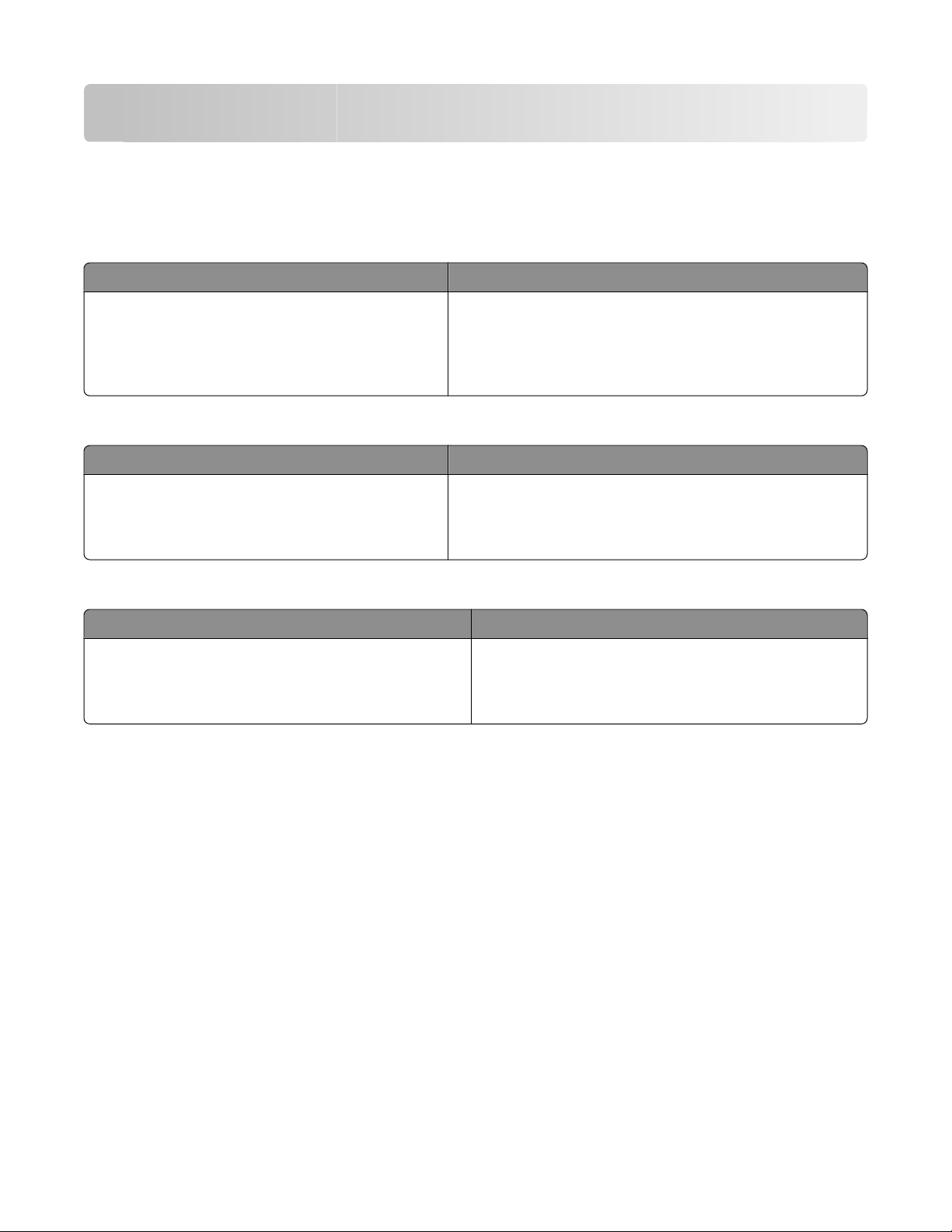
Γνωριμία με τον εκτυπωτή
Εύρεση πληροφοριών σχετικά με τον εκτυπωτή
Πληροφορίες εγκατάστασης
Περιγραφή Πού βρίσκονται
Οι πληροφορίες εγκατάστασης παρέχουν οδηγίες
σχετικά με την εγκατάσταση του εκτυπωτή. Ακολουθήστε τις οδηγίες για τοπική εγκατάσταση, εγκατάσταση σε δίκτυο ή ασύρματη εγκατάσταση, ανάλογα
με τις ανάγκες σας.
Μπορείτε να βρείτε τις πληροφορίες εγκατάστασης στην
συσκευασία του εκτυπωτή ή στον ιστότοπο της Lexmark,
στη διεύθυνση www.lexmark.com.
Οδηγός εγκατάστασης ασύρματου δικτύου
Περιγραφή Πού βρίσκονται
Εάν ο εκτυπωτής σας έχει ενσωματωμένη
ασύρματη λειτουργία, ο Οδηγός εγκατάστασης
ασύρματου δικτύου σας δίνει οδηγίες για την
ασύρματη εγκατάσταση του εκτυπωτή.
Μπορείτε να βρείτε τον Οδηγό εγκατάστασης ασύρματου
δικτύου στη συσκευασία του εκτυπωτή ή στον ιστότοπο
της Lexmark, στη διεύθυνση www.lexmark.com.
Βοήθεια
Περιγραφή Πού βρίσκονται
Στη Βοήθεια μπορείτε να βρείτε οδηγίες για τη χρήση
του λογισμικού.
Στο πρόγραμμα λογισμικού Lexmark, κάντε κλικ στην
επιλογή Help (Βοήθεια), Tips (Συμβουλές) Help
(Βοήθεια) ή Help (Βοήθεια) Help Topics (Θέματα
βοήθειας).
Γνωριμία με τον εκτυπωτή
13
Page 14
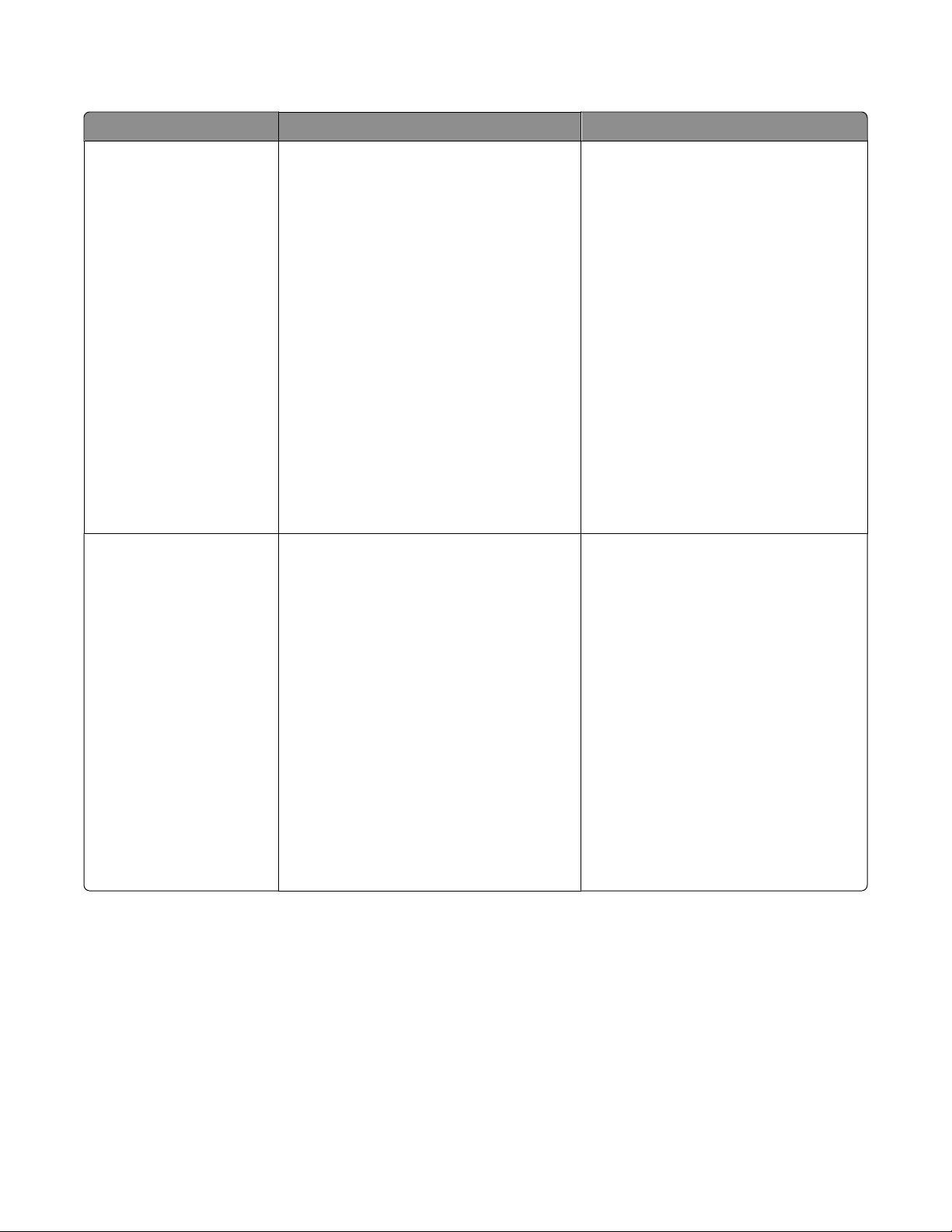
Υποστήριξη πελατών
Περιγραφή Πού βρίσκονται (Βόρεια Αμερική) Πού βρίσκονται (υπόλοιπος κόσμος)
Τηλεφωνική υποστήριξη Τηλεφωνήστε
• ΗΠΑ: 1-800-332-4120
Δευτέρα-Παρασκευή
(8:00 πμ-11:00 μμ ET)
Σάββατο (Μεσημέρι-6:00 μμ ET)
• Καναδάς: 1-800-539-6275
Δευτέρα-Παρασκευή
(8:00 πμ-11:00 μμ ET)
Σάββατο (Μεσημέρι-6:00 μμ ET)
• Μεξικό: 001-888-377-0063
Δευτέρα-Παρασκευή (8:00 πμ-8:00 μμ
ET)
Σημείωση: Οι αριθμοί τηλεφώνου και οι
ώρες υποστήριξης μπορεί να αλλάξουν
χωρίς ειδοποίηση. Για τους πιο
πρόσφατους αριθμούς τηλεφώνου, δείτε
την έντυπη δήλωση εγγύησης που
συνοδεύει τον εκτυπωτή σας.
Υποστήριξη μέσω e-mail Για υποστήριξη μέσω e-mail, επισκεφτείτε
τον ιστότοπο στη διεύθυνση:
www.lexmark.com.
1 Κάντε κλικ στο στοιχείο SUPPORT
(ΥΠΟΣΤΗΡΙΞΗ).
2 Κάντε κλικ στην επιλογή Technical
Support (Τεχνική υποστήριξη).
3 Επιλέξτε τον τύπο του εκτυπωτή που
χρησιμοποιείτε.
4 Επιλέξτε το μοντέλο του εκτυπωτή που
χρησιμοποιείτε.
5 Από την ενότητα Εργαλεία υποστή-
ριξης, κάντε κλικ στην επιλογή e-Mail
Support (Υποστήριξη μέσω e-mail).
6 Συμπληρώστε τη φόρμα και έπειτα
κάντε κλικ στην επιλογή Submit
Request (Υποβολή αιτήματος).
Οι αριθμοί τηλεφώνου και οι ώρες
υποστήριξης μπορεί να διαφέρουν
ανάλογα με τη χώρα ή την περιοχή.
Επισκεφτείτε τον ιστότοπο στη
διεύθυνση www.lexmark.com.
Επιλέξτε τη χώρα ή την περιοχή και
έπειτα επιλέξτε το σύνδεσμο
Υποστήριξη πελατών.
Σημείωση: Για περισσότερες πληρο-
φορίες επικοινωνίας με τη Lexmark,
δείτε την έντυπη εγγύηση που συνοδεύει
τον εκτυπωτή σας.
Η υποστήριξη μέσω e-mail διαφέρει
ανάλογα με τη χώρα ή την περιοχή, και
μπορεί να μην είναι διαθέσιμη σε
ορισμένες περιπτώσεις.
Επισκεφτείτε τον ιστότοπο στη
διεύθυνση www.lexmark.com.
Επιλέξτε τη χώρα ή την περιοχή και
έπειτα επιλέξτε το σύνδεσμο
Υποστήριξη πελατών.
Σημείωση: Για περισσότερες πληρο-
φορίες επικοινωνίας με τη Lexmark,
δείτε την έντυπη εγγύηση που συνοδεύει
τον
εκτυπωτή σας.
Επιλογή θέσης για τον εκτυπωτή
Κατά την επιλογή μιας θέσης για τον εκτυπωτή, αφήστε αρκετό χώρο για το άνοιγμα των θηκών, των
καλυμμάτων και των θυρών. Εάν σκοπεύετε να εγκαταστήσετε πρόσθετα εξαρτήματα, αφήστε αρκετό χώρο
και για αυτά. Είναι σημαντικό να:
• Βεβαιωθείτε ότι η ροή αέρα στο χώρο ανταποκρίνεται στην τελευταία έκδοση του προτύπου ASHRAE 62.
• Υπάρχει επίπεδη, ανθεκτική και σταθερή επιφάνεια.
Γνωριμία με τον εκτυπωτή
14
Page 15
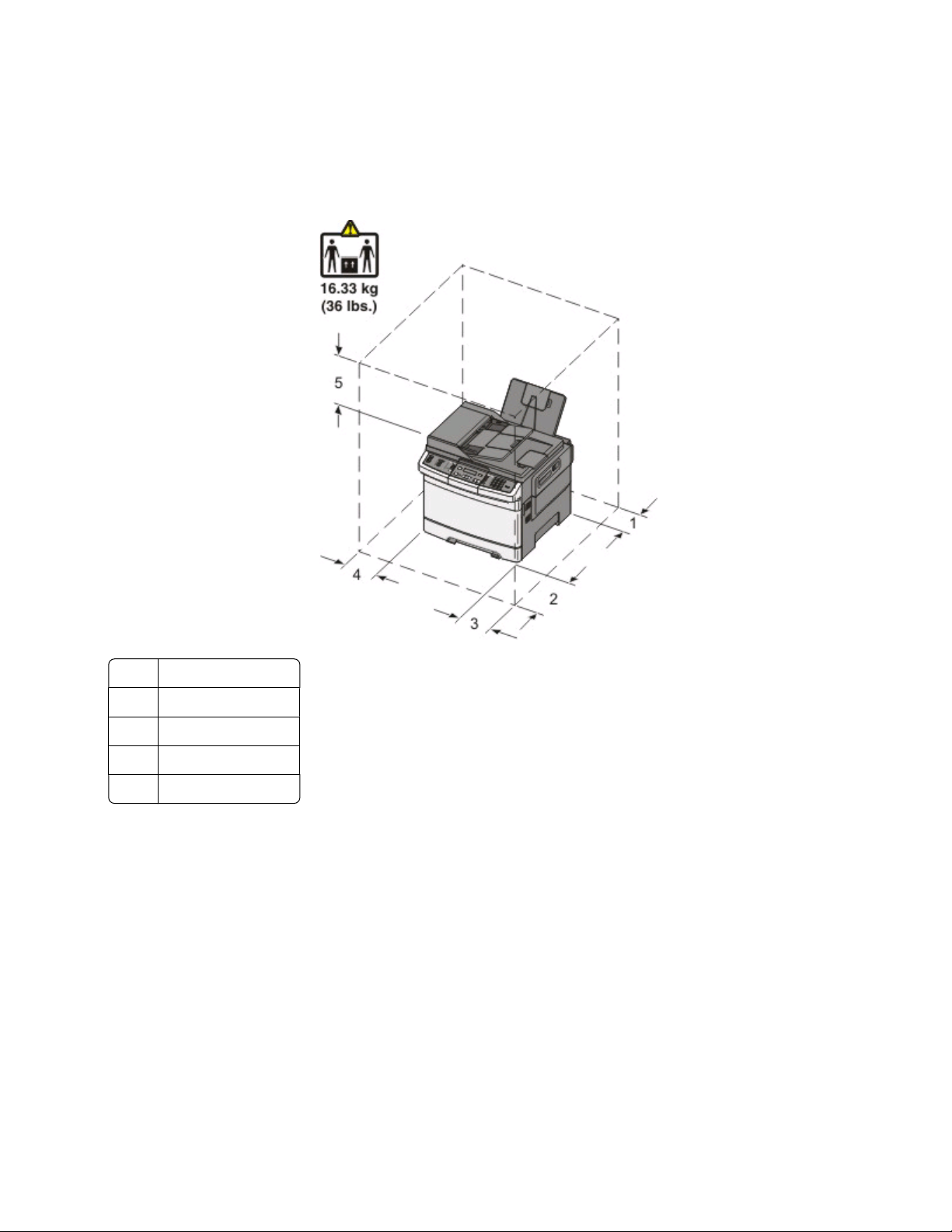
• Προστατεύστε τον εκτυπωτή:
– Από άμεση ροή του αέρα ενός κλιματιστικού ή ανεμιστήρων
– Από άμεσο ηλιακό φως, υπερβολική υγρασία ή μεταβολές θερμοκρασίας
– Από σκόνη, διατηρώντας τον καθαρό και στεγνό
• Για λόγους επαρκούς αερισμού, αφήστε γύρω από τον εκτυπωτή τα ακόλουθα συνιστώμενα περιθώρια:
1 100 χλστ. (3,9 ιν.).
2 482,6 χλστ. (19 ιν.)
3 100 χλστ. (3,9 ιν.).
4 100 χλστ. (3,9 ιν.).
5 360 χλστ. (14 ιν.).
Όταν ο εκτυπωτής τοποθετηθεί, τα περιθώρια γύρω του πρέπει να αντιστοιχούν σε αυτά του
σχεδιαγράμματος.
Γνωριμία με τον εκτυπωτή
15
Page 16
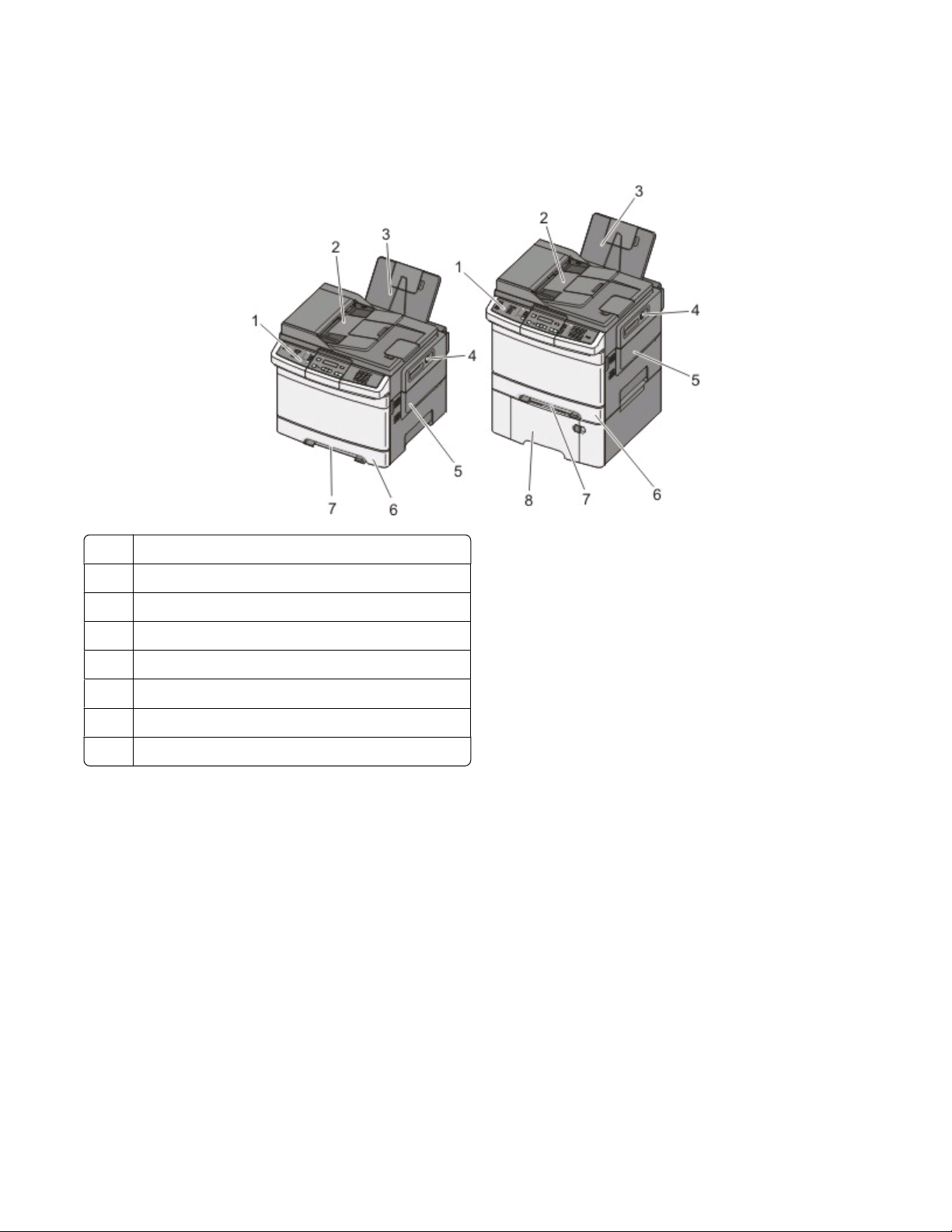
Διαμορφώσεις εκτυπωτή
Βασικά μοντέλα
1 Πίνακας ελέγχου εκτυπωτή
2 Αυτόματος τροφοδότης εγγράφων (ADF)
3 Τυπικός δίσκος εξόδου
4 Ασφάλεια άνω θύρας
5 Δεξί κάλυμμα
6 Τυπική θήκη 250 φύλλων (Θήκη 1)
7 Μη αυτόματος τροφοδότης
8 Προαιρετικό συρτάρι duo 650 φύλλων (Θήκη 2)
Βασικές λειτουργίες του σαρωτή
Ο σαρωτής παρέχει λειτουργίες αντιγραφής, αποστολής/λήψης φαξ και σάρωσης σε δίκτυο για ομάδες
εργασίας. Μπορείτε:
• Να πραγματοποιείτε γρήγορα αντίγραφα ή να αλλάζετε τις ρυθμίσεις στον πίνακα ελέγχου του εκτυπωτή
για να εκτελείτε συγκεκριμένες εργασίες αντιγραφής.
• Να αποστέλλετε φαξ χρησιμοποιώντας τον πίνακα ελέγχου του εκτυπωτή.
• Να αποστέλλετε φαξ σε πολλούς προορισμούς φαξ ταυτόχρονα.
• Να σαρώνετε έγγραφα και να τα αποστέλλετε απευθείας στον υπολογιστή σας, στη διεύθυνση
ηλεκτρονικού ταχυδρομείου σας ή σε συσκευή μνήμης flash USB.
Γνωριμία με τον εκτυπωτή
16
Page 17
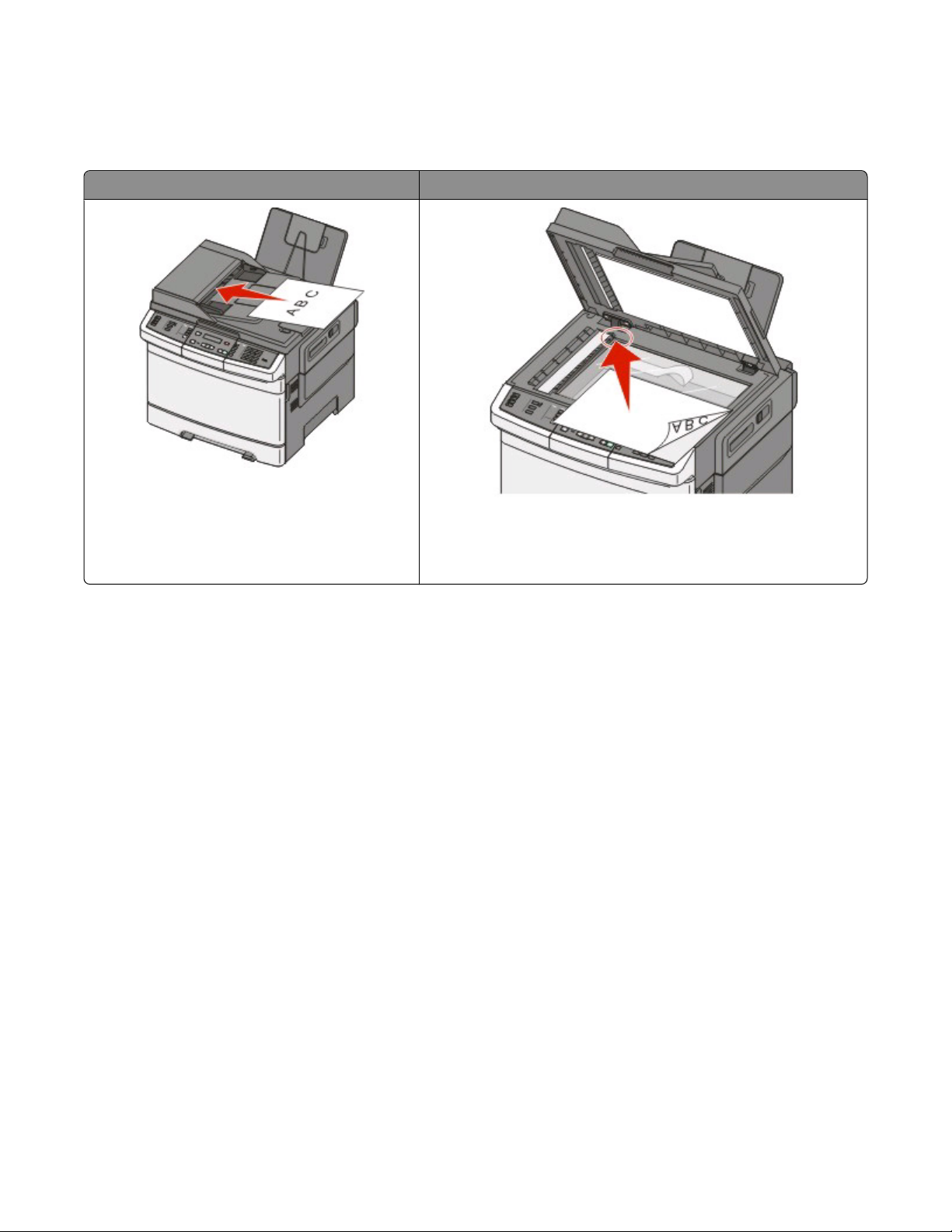
Κατανόηση του αυτόματου τροφοδότη εγγράφων και της γυάλινης επιφάνειας σάρωσης
Αυτόματος τροφοδότης εγγράφων (ADF) Γυάλινη επιφάνεια σάρωσης
Χρησιμοποιήστε τον αυτόματο τροφοδότη
εγγράφων για έγγραφα πολλών σελίδων.
Χρησιμοποιήστε τη γυάλινη επιφάνεια σάρωσης για μονές
σελίδες, μικρά αντικείμενα (όπως ταχυδρομικές κάρτες ή
φωτογραφίες), διαφάνειες, φωτογραφικό χαρτί ή λεπτά μέσα
(όπως αποκόμματα περιοδικών).
Μπορείτε να χρησιμοποιήσετε τον αυτόματο τροφοδότη εγγράφων ή τη γυάλινη επιφάνεια σάρωσης για τη
σάρωση των εγγράφων.
Χρήση του αυτόματου τροφοδότη εγγράφων
Ο αυτόματος τροφοδότης εγγράφων μπορεί να σαρώνει πολλές σελίδες συμπεριλαμβανομένων και των
σελίδων δύο όψεων. Όταν χρησιμοποιείτε τον αυτόματο τροφοδότη εγγράφων:
Σημείωση: Η σάρωση διπλής όψης δεν διατίθεται σε επιλεγμένα μοντέλα.
• Τοποθετήστε το έγγραφο στον αυτόματο τροφοδότη εγγράφων με την όψη προς τα επάνω και την μικρή
πλευρά να εισέρχεται πρώτη.
• Τοποθετήστε έως 50 φύλλα απλού χαρτιού στον αυτόματο τροφοδότη εγγράφων (ADF).
• Μεγέθη σάρωσης πλάτους 125 x 216 χλστ. (4,9 x 8,5 ιν.) και μήκους 127 x 356 χλστ. (5 x 14 ιν.).
• Βάρη μέσων σάρωσης από 52 έως 120 g/m
2
(14 έως 32 λιβ.)
• Μην τοποθετείτε ταχυδρομικές κάρτες, φωτογραφίες, μικρά αντικείμενα, διαφάνειες, φωτογραφικό χαρτί
ή λεπτά μέσα (όπως αποκόμματα περιοδικών) στον αυτόματο τροφοδότη εγγράφων. Τοποθετήστε αυτά
τα είδη στη γυάλινη επιφάνεια σάρωσης.
Χρήση της γυάλινης επιφάνειας σάρωσης
Η γυάλινη επιφάνεια σάρωσης μπορεί να χρησιμοποιηθεί για τη σάρωση ή την αντιγραφή μονών σελίδων ή
σελίδων βιβλίου. Όταν χρησιμοποιείτε τη γυάλινη επιφάνεια σάρωσης:
• Τοποθετήστε το έγγραφο στην γυάλινη επιφάνεια σάρωσης με την όψη προς τα κάτω στη γωνία με το
πράσινο βέλος.
• Σάρωση ή αντιγραφή εγγράφων έως 215,9 x 355.6 χλστ. (8,5 x 14 ιν.).
Γνωριμία με τον εκτυπωτή
17
Page 18

• Αντιγραφή βιβλίων πάχους έως 12,7 χλστ. (0,5 ιν.)
Κατανόηση πίνακα ελέγχου του εκτυπωτή
Σημείωση: Ορισμένες λειτουργίες δεν είναι διαθέσιμες σε επιλεγμένα μοντέλα εκτυπωτών.
Στοιχείο Περιγραφή
1 Επιλογές και ρυθμίσεις Επιλέξτε μια λειτουργία όπως Αντιγραφή, Σάρωση, Ηλεκτρονικό ταχυδρομείο ή
Φαξ. Αλλάξτε τις προεπιλεγμένες ρυθμίσεις αντιγραφής και σάρωσης όπως είναι
ο αριθμός αντιγράφων, εκτύπωση διπλής όψης και κλιμάκωση. Κατά τη σάρωση
σε ηλεκτρονικό ταχυδρομείο, χρησιμοποιήστε το βιβλίο διευθύνσεων.
2 Περιοχή προβολής Προβολή επιλογών σάρωσης, αντιγραφής, λειτουργιών φαξ και εκτύπωσης
καθώς και μηνυμάτων κατάστασης και σφαλμάτων. Πρόσβαση στα μενού διαχείρισης, έναρξης, τερματισμού ή ακύρωσης μιας εργασίας εκτύπωσης.
3 Περιοχή πληκτρολογίου Πληκτρολόγηση αριθμών, γραμμάτων ή συμβόλων στην οθόνη, εκτύπωση με
χρήση συσκευής μνήμης flash USB ή αλλαγή των προεπιλεγμένων ρυθμίσεων
φαξ.
Στοιχείο Περιγραφή
1 Αντιγραφή Πατήστε το κουμπί Copy (Αντιγραφή) για να ενεργοποιήσετε τη
λειτουργία αντιγραφής.
Γνωριμία με τον εκτυπωτή
18
Page 19
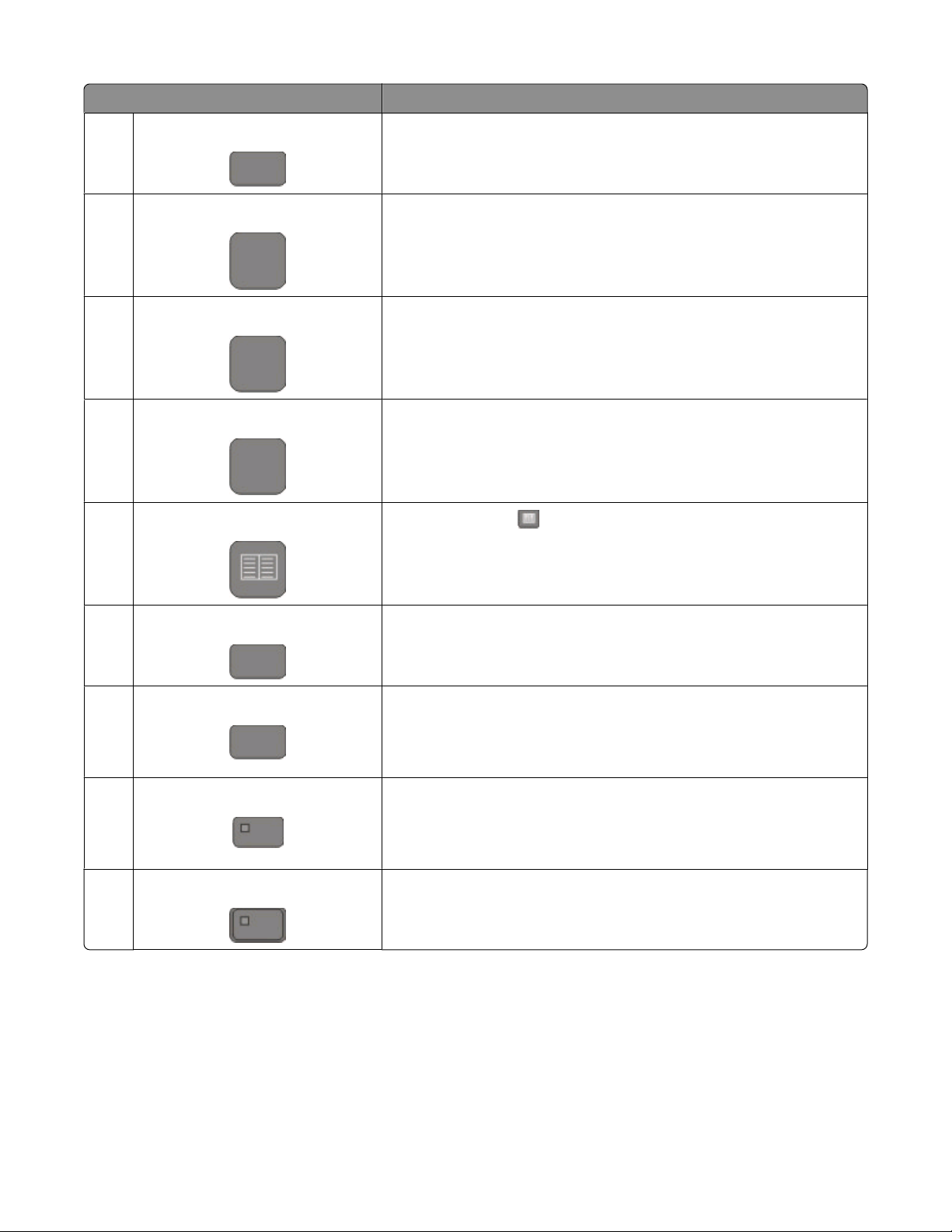
Στοιχείο Περιγραφή
2 Περιεχόμενο Πατήστε το κουμπί Content (Περιεχόμενο) για να βελτιώσετε την
ποιότητα αντιγραφής, σάρωσης, ηλεκτρονικού ταχυδρομείου ή φαξ.
Επιλέξτε ανάμεσα σε Κείμενο, Κείμενο/Φωτογραφία ή Φωτογραφία.
3 Αντίγραφα Πατήστε το κουμπί Copies (Αντίγραφα) για να ορίσετε τον αριθμό
των αντιγράφων εκτύπωσης.
4 Κλιμάκωση Πατήστε το κουμπί Scale (Κλιμάκωση) για να αλλάξετε το μέγεθος
των εγγράφων που θα αντιγραφούν προκειμένου να ταιριάζουν στο
μέγεθος του επιλεγμένου χαρτιού.
5 Επιλογές Πατήστε το κουμπί Options (Επιλογές) για να αλλάξετε τις ρυθμίσεις
Μέγεθος πρωτοτύπου, Πηγή χαρτιού, Εξοικονόμηση χαρτιού και
Σελιδοποίηση.
6 Βιβλίο διευθύνσεων
7 Σκουρότητα Πατήστε το κουμπί Darkness (Σκουρότητα) για να προσαρμόσετε τις
8 Διπλή όψη Πατήστε το κουμπί Duplex 2-Sided (Διπλή όψη) για να σαρώσετε ή
9 Φαξ Πατήστε το κουμπί Fax (Φαξ) για να ενεργοποιήσετε τη λειτουργία
10 Σάρωση/Ηλεκτρονικό ταχυδρομείο Πατήστε το κουμπί Scan/Email (Σάρωση/Ηλεκτρονικό
Πατήστε το κουμπί για να χρησιμοποιήσετε το βιβλίο διευθύνσεων.
ρυθμίσεις σκουρότητας.
να εκτυπώσετε στις δύο όψεις του χαρτιού.
Σημείωση: Η λειτουργία διπλής όψης δεν είναι διαθέσιμη σε
επιλεγμένα μοντέλα εκτυπωτών.
φαξ.
Σημείωση: Η λειτουργία φαξ δεν είναι διαθέσιμη σε επιλεγμένα
μοντέλα εκτυπωτών.
ταχυδρομείο) για να ενεργοποιήσετε τη λειτουργία σάρωσης ή
σάρωσης σε ηλεκτρονικό ταχυδρομείο.
Γνωριμία με τον εκτυπωτή
19
Page 20
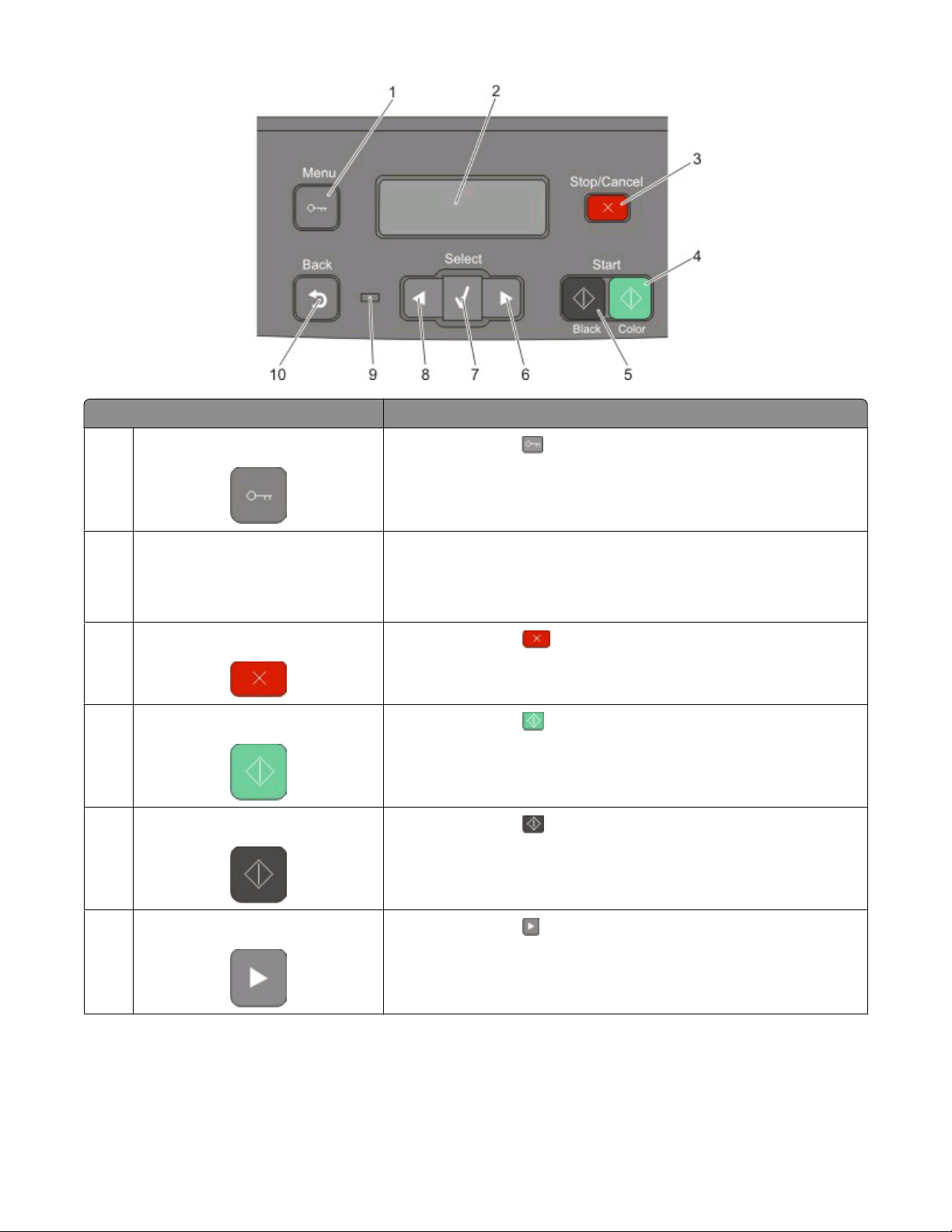
Στοιχείο Περιγραφή
1 Μενού
2 Οθόνη Προβολή επιλογών σάρωσης, αντιγραφής, λειτουργιών φαξ και
3 Τερματισμός/Ακύρωση
4 Έναρξη έγχρωμης λειτουργίας
5 Έναρξη ασπρόμαυρης λειτουργίας
Πατήστε το κουμπί για να χρησιμοποιήσετε τα μενού διαχείρισης.
εκτύπωσης καθώς και μηνυμάτων κατάστασης και σφαλμάτων.
Σημείωση: Η λειτουργία φαξ δεν είναι διαθέσιμη σε επιλεγμένα
μοντέλα εκτυπωτών.
Πατήστε το κουμπί για να τερματίσετε κάθε δραστηριότητα του
εκτυπωτή.
Πατήστε το κουμπί για να πραγματοποιείτε σάρωση ή αντιγραφή
σε έγχρωμη μορφή.
Πατήστε το κουμπί για να πραγματοποιείτε σάρωση ή αντιγραφή
σε ασπρόμαυρη μορφή.
6 Δεξί βέλος
Πατήστε το κουμπί για να μετακινηθείτε προς τα δεξιά.
Γνωριμία με τον εκτυπωτή
20
Page 21
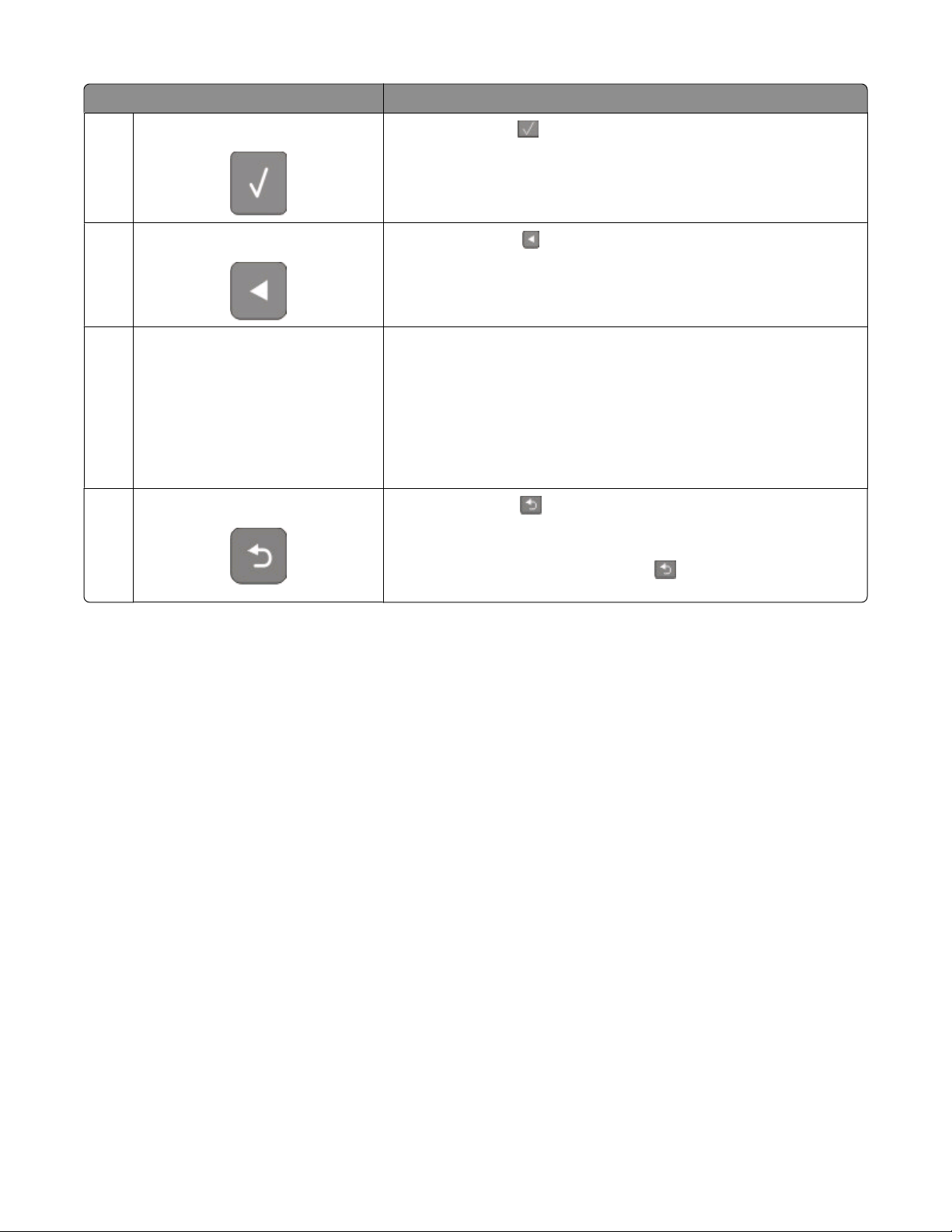
Στοιχείο Περιγραφή
7 Επιλογή
8 Αριστερό βέλος
9 Ενδεικτική λυχνία Παρέχει πληροφορίες για την κατάσταση του εκτυπωτή:
Πατήστε το κουμπί για να αποδεχτείτε τις επιλογές και τις ρυθμίσεις
του μενού.
Πατήστε το κουμπί για να μετακινηθείτε προς τα αριστερά.
• Απενεργοποίηση-Η παροχή ρεύματος είναι απενεργοποιημένη.
• Αναβοσβήνει πράσινο-Ο εκτυπωτής προθερμαίνεται, εκτελεί
επεξεργασία δεδομένων ή εκτυπώνει.
• Σταθερό πράσινο-Ο εκτυπωτής είναι ενεργοποιημένος, αλλά σε
κατάσταση αδράνειας.
• Αναβοσβήνει κόκκινο-Απαιτείται παρέμβαση του χειριστή.
10 Επιστροφή
Πατήστε το κουμπί για να επιστρέφετε ανά μία οθόνη τη φορά έως
ότου φτάσετε στην οθόνη Ready (Έτοιμος).
Σημείωση: Εάν μια μονάδα flash είναι συνδεδεμένη και εμφανίζονται
τα μενού USB, όταν πατάτε το κουμπί
ριστικός ήχος σφάλματος.
, ακούγεται ένας χαρακτη-
Σημείωση: Τα κουμπιά φαξ, το πληκτρολόγιο και η θύρα USB δεν διατίθενται σε επιλεγμένα μοντέλα
εκτυπωτών.
Γνωριμία με τον εκτυπωτή
21
Page 22
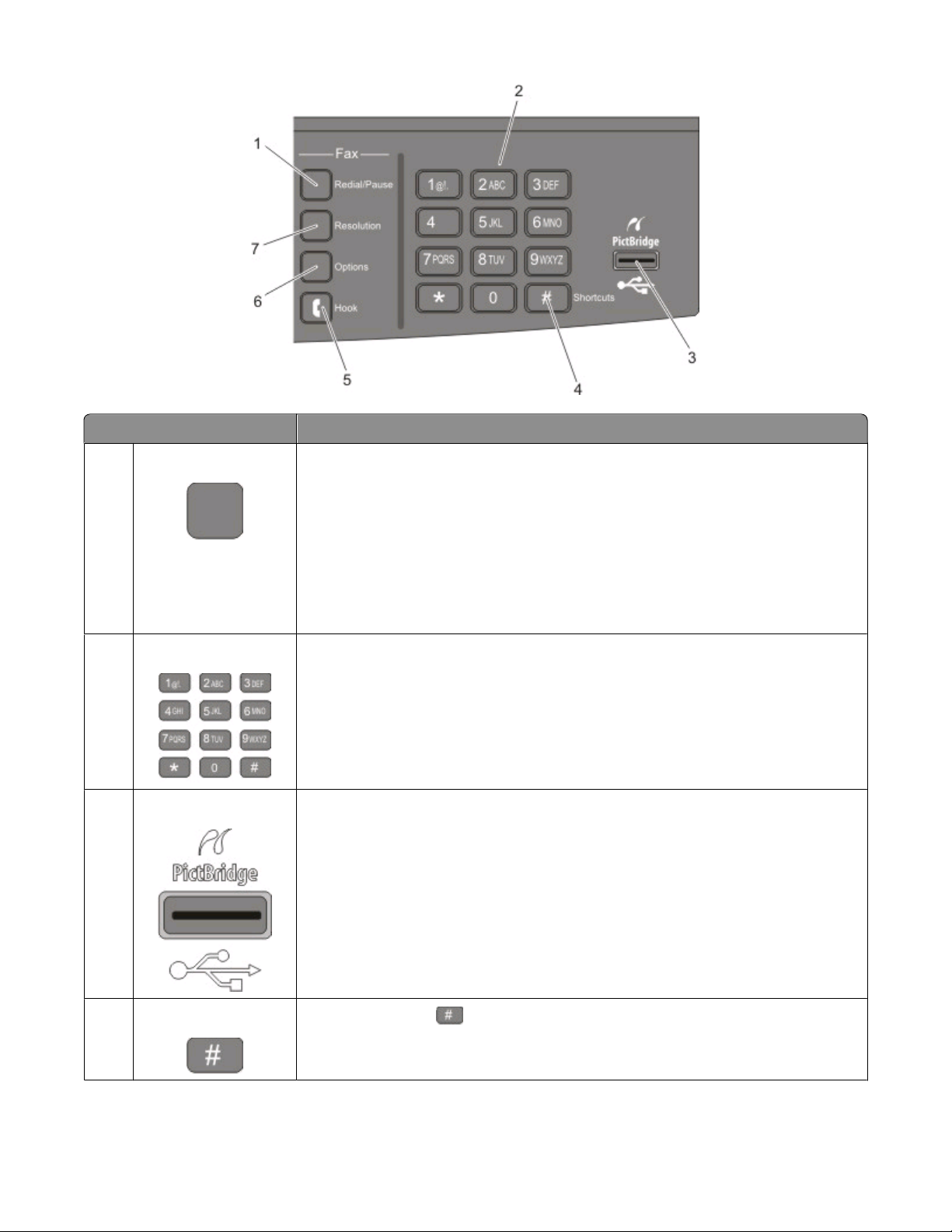
Στοιχείο Περιγραφή
1 Επανάκληση/Παύση
• Πατήστε το κουμπί Redial/Pause (Επανάκληση/Παύση) για να δημιουρ-
γήσετε μια παύση δύο-τριών δευτερολέπτων κατά την κλήση ενός αριθμού φαξ.
Στο πεδίο Φαξ προς:, μια Παύση κλήσης σημειώνεται με κόμμα (,).
• Στην αρχική οθόνη πατήστε το κουμπί Redial/Pause (Επανάκληση/Παύση)
για επανάκληση ενός αριθμού φαξ.
• Οι λειτουργίες του κουμπιού μόνο εντός του μενού Φαξ ή με τις λειτουργίες φαξ.
Όταν βρίσκεστε εκτός του μενού Φαξ, της λειτουργίας φαξ ή της αρχικής
οθόνης, το πάτημα του κουμπιού Redial/Pause (Επανάκληση/Παύση)
προκαλεί τον χαρακτηριστικό ήχο σφάλματος.
2 Πληκτρολόγιο Πληκτρολόγηση αριθμών, γραμμάτων ή συμβόλων στην οθόνη.
3 Μπροστινή θύρα USB Επιτρέπει τη σάρωση σε μονάδα flash ή την εκτύπωση τύπων αρχείων που
υποστηρίζονται.
Σημείωση: Όταν στον εκτυπωτή τοποθετείται μια συσκευή μνήμης flash USB, ο
εκτυπωτής μπορεί να πραγματοποιεί σάρωση μόνο σε συσκευή USB ή να πραγματοποιεί εκτύπωση μόνο από συσκευή USB. Όλες οι υπόλοιπες λειτουργίες του
εκτυπωτή δεν είναι διαθέσιμες.
4 Συντομεύσεις
Πατήστε το κουμπί για να χρησιμοποιήσετε την οθόνη συντόμευσης.
Γνωριμία με τον εκτυπωτή
22
Page 23
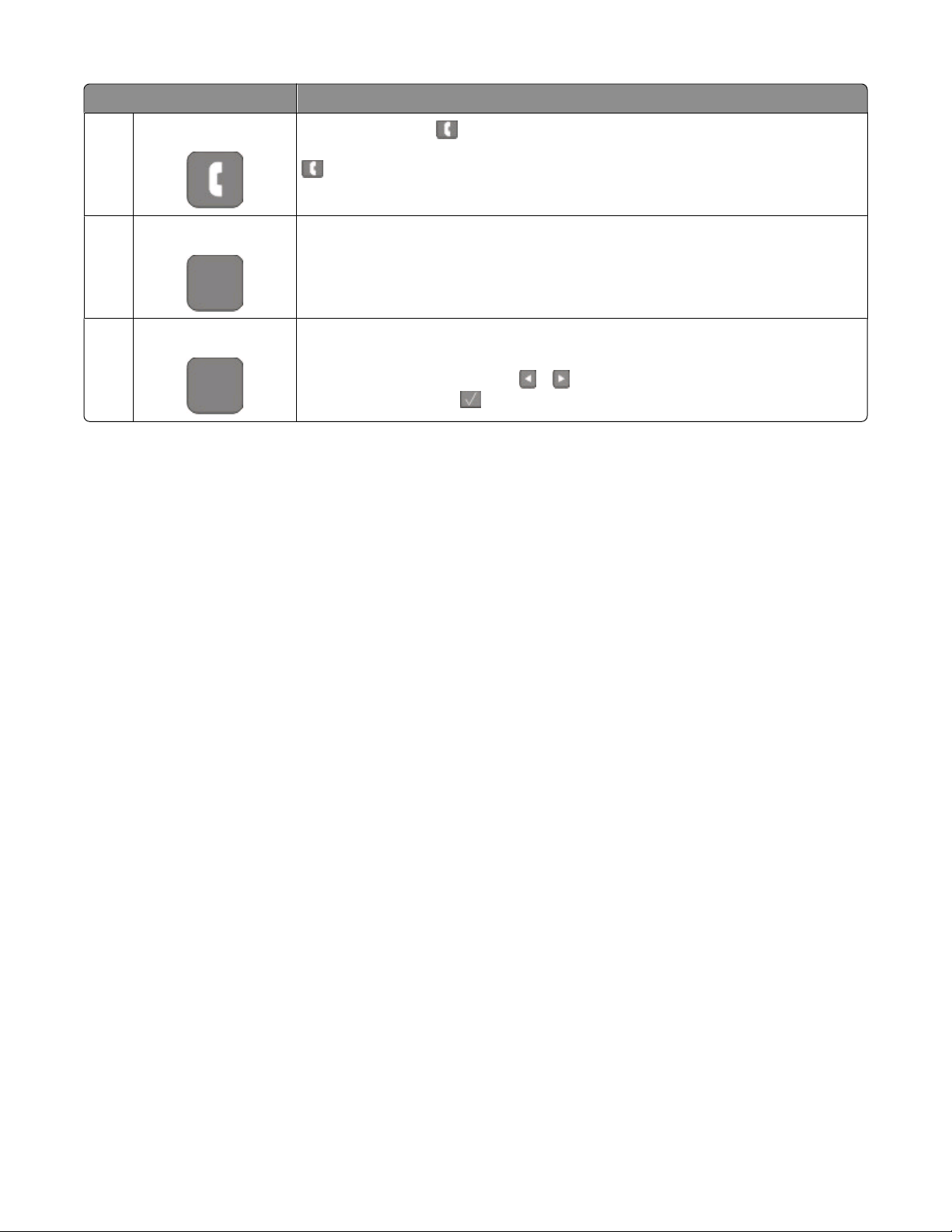
Στοιχείο Περιγραφή
5 Άμεση κλήση
6 Επιλογές Πατήστε το κουμπί Options (Επιλογές) για να αλλάξετε τις ρυθμίσεις Μέγεθος
7 Ανάλυση Πατήστε το κουμπί Resolution (Ανάλυση) για να επιλέξετε μια τιμή dpi για τη
Πατήστε το κουμπί για να καταργήσετε την τηλεφωνική γραμμή από την
αναμονή (σαν να σηκώνετε το ακουστικό ενός τηλεφώνου). Πατήστε το κουμπί
για δεύτερη φορά για να κλείσετε τη γραμμή.
πρωτοτύπου, Ευρεία μετάδοση, Καθυστερημένη αποστολή και Ακύρωση.
σάρωση.
Σημείωση: Πατήστε το κουμπί
και πατήστε το κουμπί
για να χρησιμοποιήσετε κάποια τιμή.
ή για να μετακινηθείτε στις διαθέσιμες τιμές
Γνωριμία με τον εκτυπωτή
23
Page 24
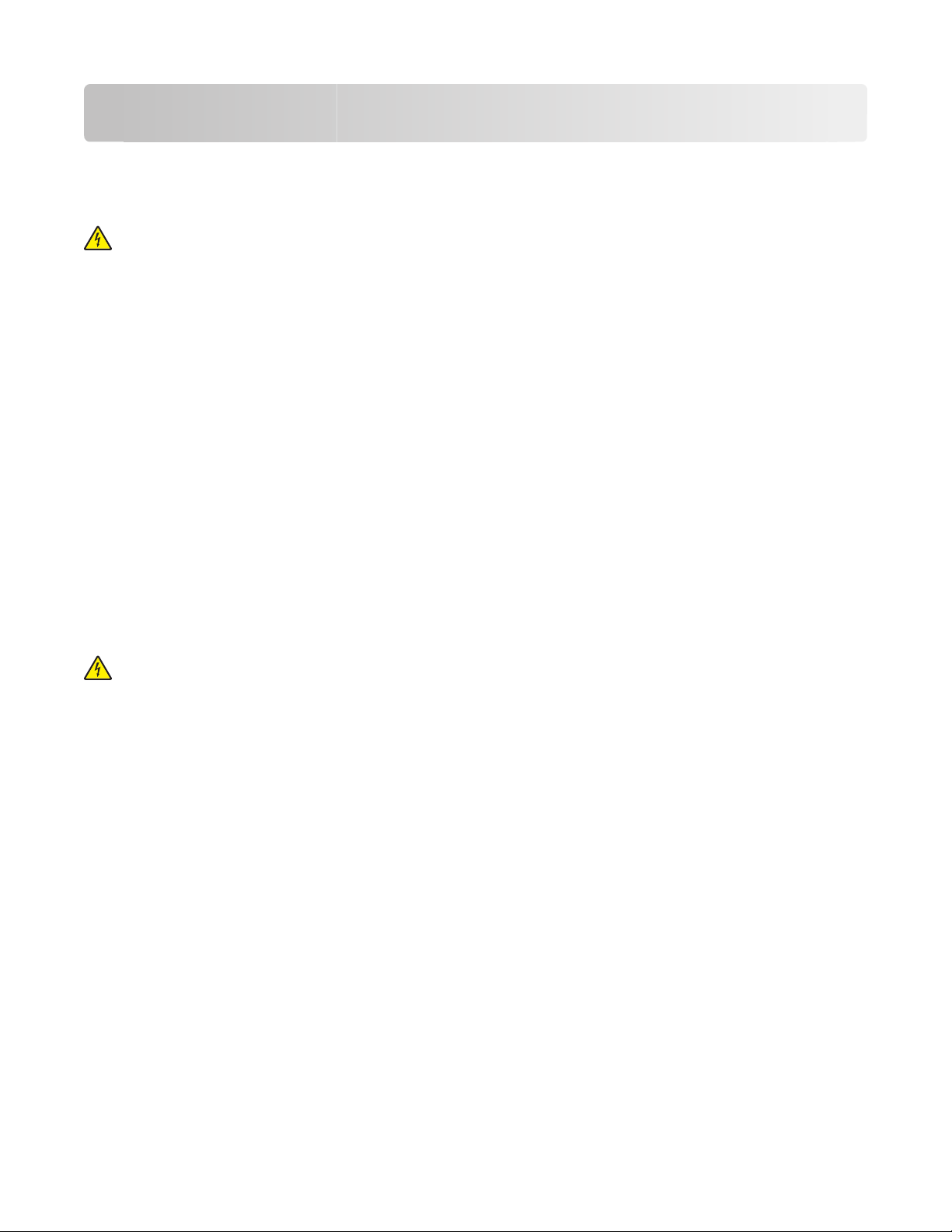
Πρόσθετη ρύθμιση εκτυπωτή
Εγκατάσταση εσωτερικών πρόσθετων εξαρτημάτων
ΠΡΟΣΟΧΗ—ΚΙΝΔΥΝΟΣ ΗΛΕΚΤΡΟΠΛΗΞΙΑΣ: Εάν αποκτάτε πρόσβαση στην πλακέτα συστήματος ή
εγκαθιστάτε προαιρετικό υλικό ή συσκευές μνήμης μετά την εγκατάσταση του εκτυπωτή, πριν συνεχίσετε,
απενεργοποιήστε τον εκτυπωτή και αποσυνδέστε το καλώδιο ρεύματος από την πρίζα. Εάν υπάρχουν
άλλες συσκευές συνδεδεμένες στον εκτυπωτή, απενεργοποιήστε τις και αποσυνδέστε τυχόν καλώδια
σύνδεσης με τον εκτυπωτή.
Μπορείτε
προσθέτοντας προαιρετικές κάρτες. Οι οδηγίες σε αυτή την ενότητα εξηγούν τον τρόπο εγκατάστασης των
διαθέσιμων καρτών. Μπορείτε επίσης να τις χρησιμοποιήσετε για να εντοπίσετε μια κάρτα για αφαίρεση.
να προσαρμόσετε τη συνδεσιμότητα του εκτυπωτή σας και την χωρητικότητα της μνήμης,
Διαθέσιμα πρόσθετα εξαρτήματα
Σημείωση: Ορισμένα πρόσθετα εξαρτήματα δεν διατίθενται σε επιλεγμένα μοντέλα εκτυπωτών.
Κάρτες μνήμης
• Μνήμη εκτυπωτή
• Μνήμη Flash
• Κάρτες γραμματοσειρών
Τοποθέτηση κάρτας μνήμης
ΠΡΟΣΟΧΗ—ΚΙΝΔΥΝΟΣ ΗΛΕΚΤΡΟΠΛΗΞΙΑΣ: Εάν αποκτάτε πρόσβαση στην πλακέτα συστήματος ή
εγκαθιστάτε προαιρετικό υλικό ή συσκευές μνήμης μετά την εγκατάσταση του εκτυπωτή, πριν συνεχίσετε,
απενεργοποιήστε τον εκτυπωτή και αποσυνδέστε το καλώδιο ρεύματος από την πρίζα. Εάν υπάρχουν
άλλες συσκευές συνδεδεμένες στον εκτυπωτή, απενεργοποιήστε τις και αποσυνδέστε τυχόν καλώδια
σύνδεσης με τον εκτυπωτή.
Σημείωση:
Για αυτή την εργασία απαιτείται η χρήση ενός κατσαβιδιού Phillips #2.
1 Αποκτήστε πρόσβαση στην πλακέτα συστήματος που βρίσκεται στο πίσω μέρος του εκτυπωτή.
α Γυρίστε τις βίδες του καλύμματος αριστερόστροφα και στη συνέχεια αφαιρέστε τις.
β Σπρώξτε απαλά το κάλυμμα και αφαιρέστε το από τον εκτυπωτή.
Πρόσθετη ρύθμιση εκτυπωτή
24
Page 25
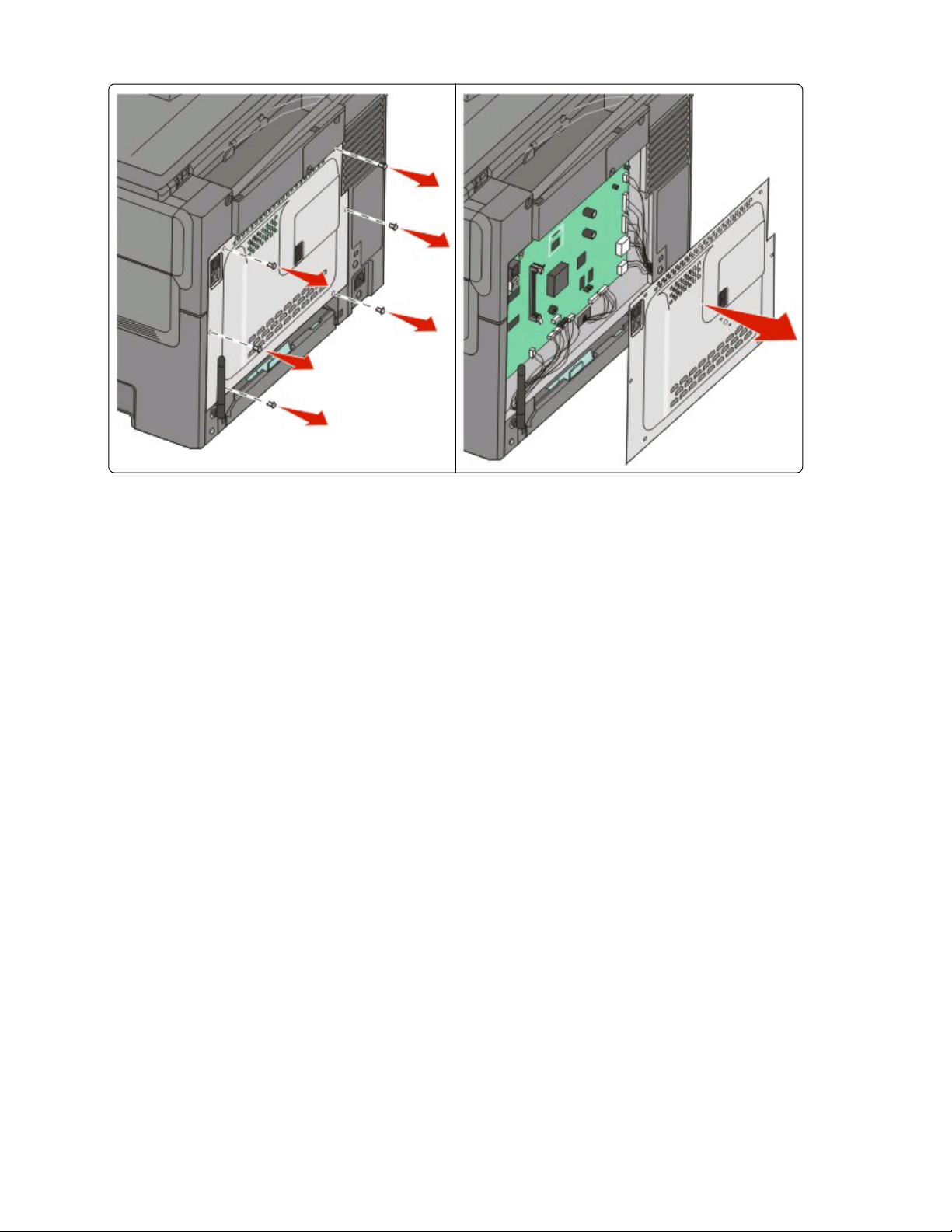
ΠΡΟΣΟΧΗ—ΠΙΘΑΝΟΤΗΤΑ ΒΛΑΒΗΣ: Τα ηλεκτρονικά στοιχεία της πλακέτας συστήματος είναι ευπαθή
σε στατικό ηλεκτρισμό. Αγγίξτε κάτι μεταλλικό στον εκτυπωτή πριν αγγίξετε τα ηλεκτρονικά στοιχεία της
πλακέτας συστήματος ή τις υποδοχές.
2 Ανατρέξτε στην παρακάτω εικόνα για να εντοπίσετε την υποδοχή.
ΠΡΟΣΟΧΗ—ΠΙΘΑΝΟΤΗΤΑ ΒΛΑΒΗΣ: Τα ηλεκτρονικά στοιχεία της πλακέτας συστήματος είναι ευπαθή
σε στατικό ηλεκτρισμό. Αγγίξτε κάτι μεταλλικό στον εκτυπωτή πριν αγγίξετε τα ηλεκτρονικά στοιχεία της
πλακέτας συστήματος ή τις υποδοχές.
Πρόσθετη ρύθμιση εκτυπωτή
25
Page 26
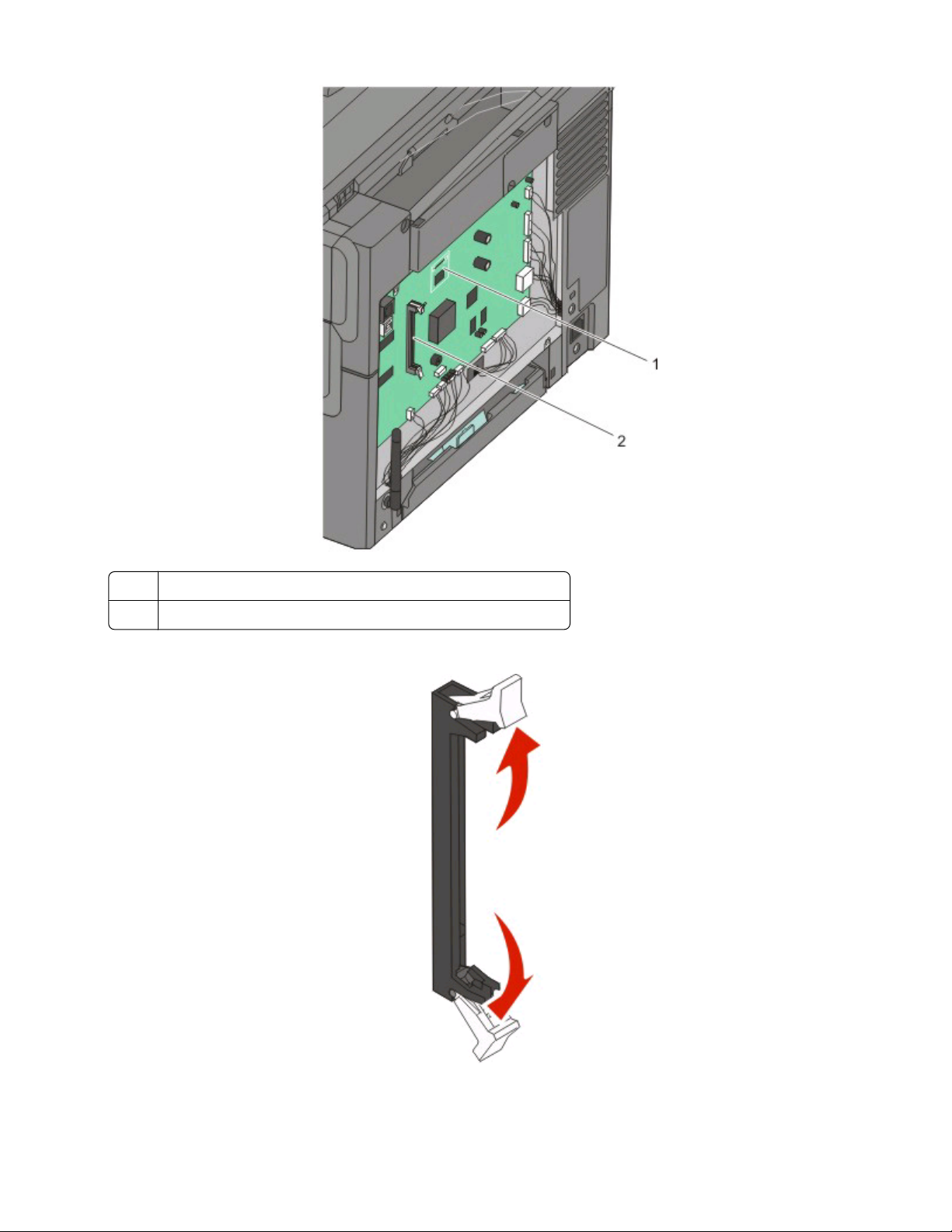
1 Υποδοχή κάρτας μνήμης Flash ή κάρτας γραμματοσειρών
2 Υποδοχή κάρτας μνήμης
3 Ανοίξτε τις ασφάλειες υποδοχής της κάρτας μνήμης.
Πρόσθετη ρύθμιση εκτυπωτή
26
Page 27
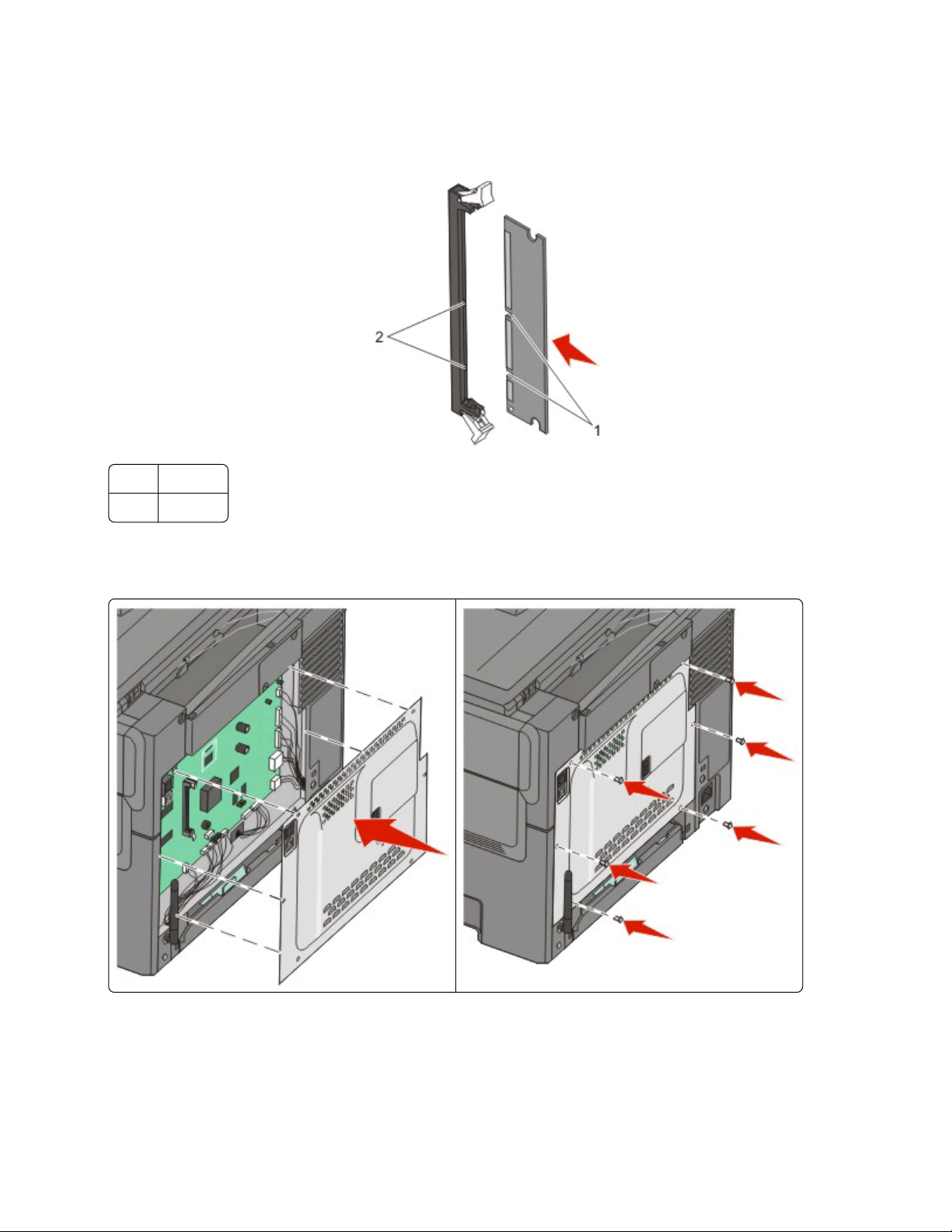
4 Αφαιρέστε την κάρτα μνήμης από τη συσκευασία της.
Σημείωση: Αποφύγετε να ακουμπήσετε τα σημεία σύνδεσης κατά μήκος της άκρης της κάρτας.
5 Ευθυγραμμίστε τις εγκοπές στην κάρτα μνήμης με τις ακμές στην υποδοχή.
1 Εγκοπές
2 Ακμές
6 Σπρώξτε την κάρτα μνήμης στην υποδοχή έως ότου κουμπώσει στη θέση της.
7 Τοποθετήστε το κάλυμμα της πλακέτας συστήματος.
Πρόσθετη ρύθμιση εκτυπωτή
27
Page 28
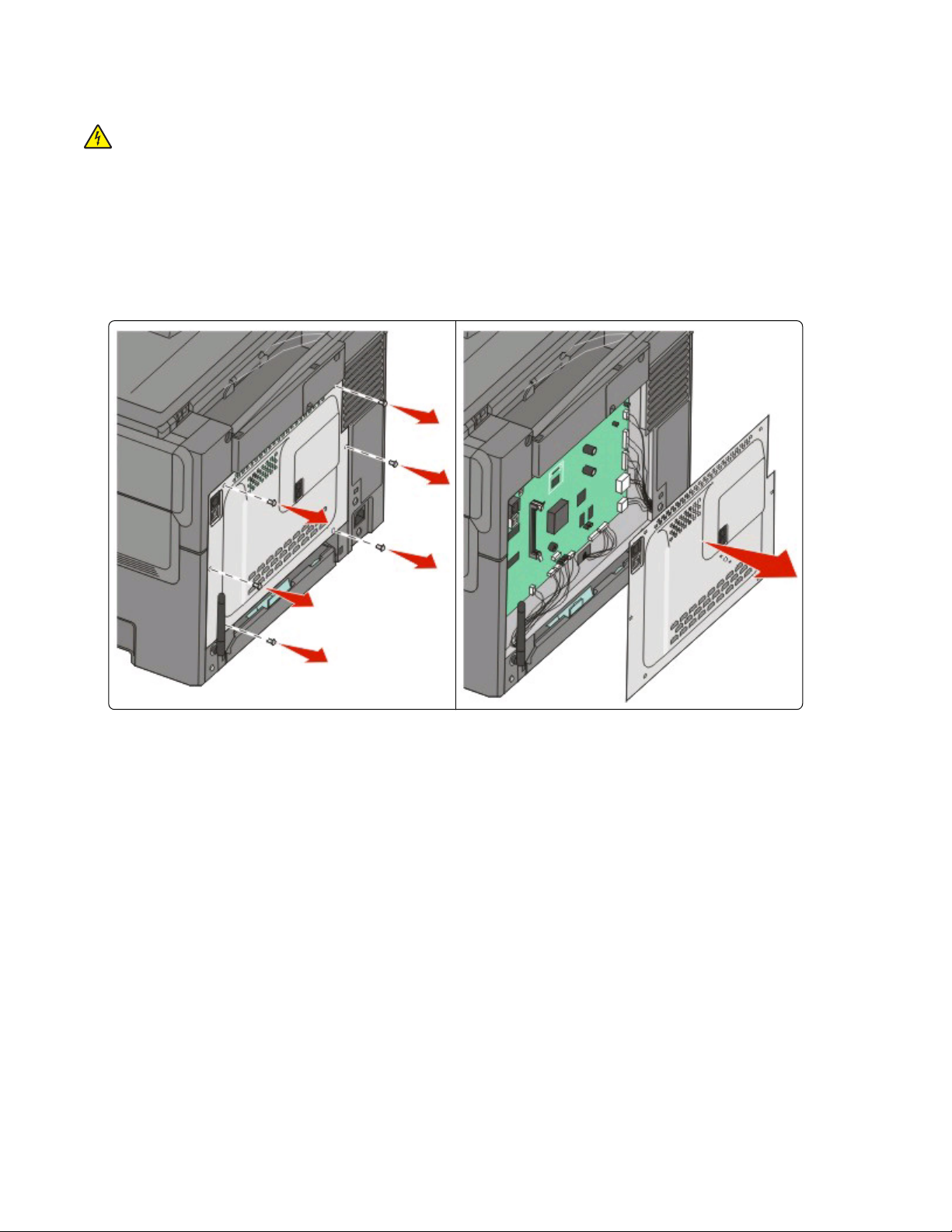
Εγκατάσταση κάρτας μνήμης flash ή κάρτας γραμματοσειρών
ΠΡΟΣΟΧΗ—ΚΙΝΔΥΝΟΣ ΗΛΕΚΤΡΟΠΛΗΞΙΑΣ: Εάν αποκτάτε πρόσβαση στην πλακέτα συστήματος ή
εγκαθιστάτε προαιρετικό υλικό ή συσκευές μνήμης μετά την εγκατάσταση του εκτυπωτή, πριν συνεχίσετε,
απενεργοποιήστε τον εκτυπωτή και αποσυνδέστε το καλώδιο ρεύματος από την πρίζα. Εάν υπάρχουν
άλλες συσκευές συνδεδεμένες στον εκτυπωτή, απενεργοποιήστε τις και αποσυνδέστε τυχόν καλώδια
σύνδεσης με τον εκτυπωτή.
1 Αποκτήστε πρόσβαση στην πλακέτα συστήματος που βρίσκεται στο πίσω μέρος του εκτυπωτή.
α Γυρίστε τις βίδες του καλύμματος αριστερόστροφα και στη συνέχεια αφαιρέστε τις.
β Σπρώξτε απαλά το κάλυμμα και αφαιρέστε το από τον εκτυπωτή.
ΠΡΟΣΟΧΗ—ΠΙΘΑΝΟΤΗΤΑ ΒΛΑΒΗΣ: Τα ηλεκτρονικά στοιχεία της πλακέτας συστήματος είναι ευπαθή
σε στατικό ηλεκτρισμό. Αγγίξτε κάτι μεταλλικό στον εκτυπωτή πριν αγγίξετε τα ηλεκτρονικά στοιχεία της
πλακέτας συστήματος ή τις υποδοχές.
2 Ανατρέξτε στην παρακάτω εικόνα για να εντοπίσετε την υποδοχή.
ΠΡΟΣΟΧΗ—ΠΙΘΑΝΟΤΗΤΑ ΒΛΑΒΗΣ: Τα ηλεκτρονικά στοιχεία της πλακέτας συστήματος είναι ευπαθή
σε στατικό ηλεκτρισμό. Αγγίξτε κάτι μεταλλικό στον εκτυπωτή πριν αγγίξετε τα ηλεκτρονικά στοιχεία της
πλακέτας συστήματος ή τις υποδοχές.
Πρόσθετη ρύθμιση εκτυπωτή
28
Page 29
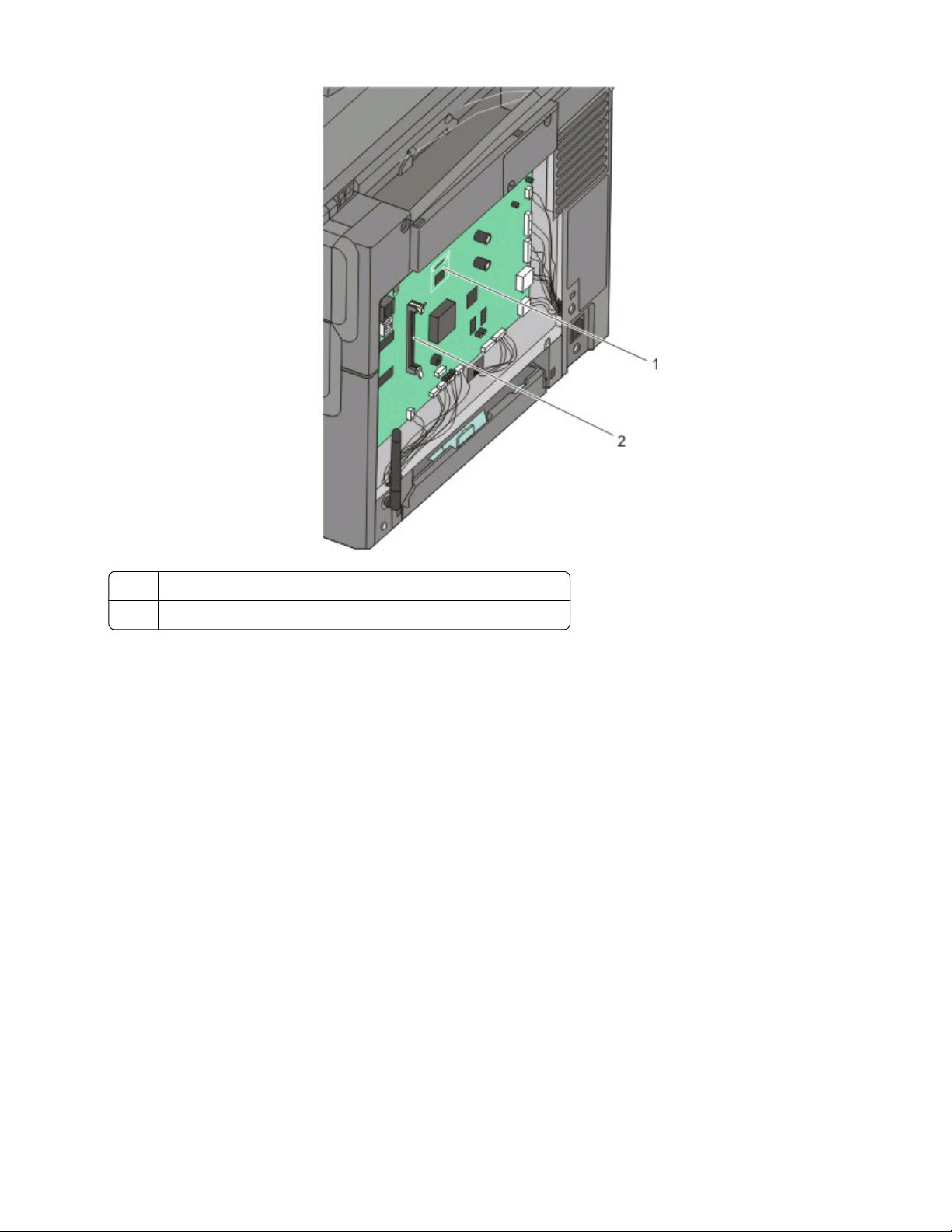
1 Υποδοχή κάρτας μνήμης Flash ή κάρτας γραμματοσειρών
2 Υποδοχή κάρτας μνήμης
3 Αφαιρέστε τη συσκευασία από την κάρτα μνήμης flash ή την κάρτα γραμματοσειρών
Σημείωση: Αποφύγετε να ακουμπήσετε τα σημεία σύνδεσης κατά μήκος της άκρης της κάρτας.
Πρόσθετη ρύθμιση εκτυπωτή
29
Page 30
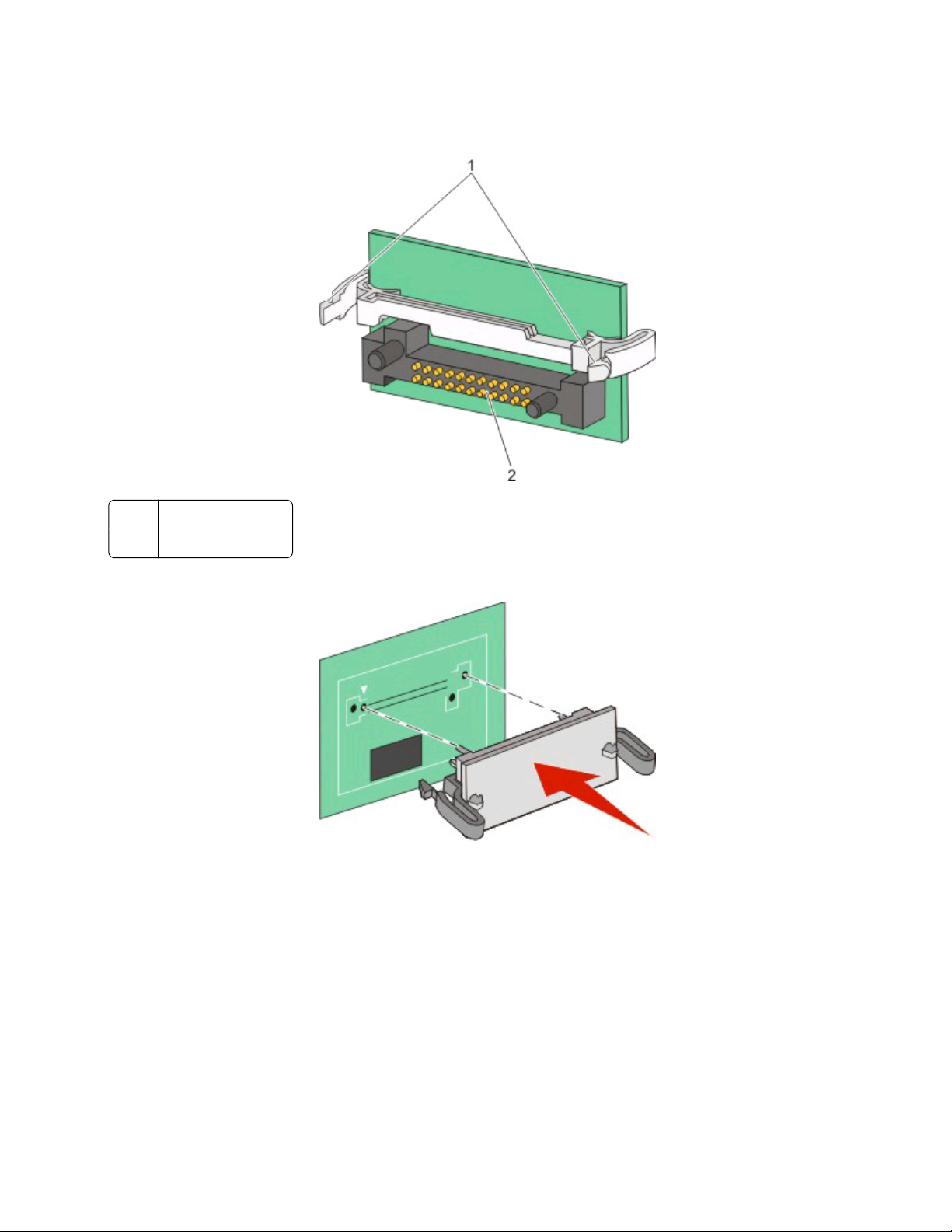
4 Κρατώντας την κάρτα από τις άκρες, ευθυγραμμίστε τις πλαστικές ακίδες της κάρτας με τις οπές στην
πλακέτα συστήματος. Με αυτό τον τρόπο διασφαλίζεται και η σωστή ευθυγράμμιση των μεταλλικών
ακίδων.
1 Πλαστικές ακίδες
2 Μεταλλικές ακίδες
5 Σπρώξτε την κάρτα στη θέση της.
Σημειώσεις:
• Ολόκληρο το μήκος της υποδοχής στην κάρτα πρέπει να ακουμπά και να είναι συνδεδεμένο στην
πλακέτα συστήματος.
• Προσέξτε να μην προκαλέσετε βλάβη στις υποδοχές.
Πρόσθετη ρύθμιση εκτυπωτή
30
Page 31

6 Τοποθετήστε το κάλυμμα της πλακέτας συστήματος.
Εγκατάσταση πρόσθετων εξαρτημάτων υλικού
Τοποθέτηση συρταριού duo 650 φύλλων
Ο εκτυπωτής υποστηρίζει ένα προαιρετικό συρτάρι με δυνατότητα τοποθέτησης έως 650 επιπλέον φύλλων
χαρτιού. Το συρτάρι διαθέτει έναν τροφοδότη πολλαπλών χρήσεων.
ΠΡΟΣΟΧΗ—ΚΙΝΔΥΝΟΣ ΗΛΕΚΤΡΟΠΛΗΞΙΑΣ: Εάν αποκτάτε πρόσβαση στην πλακέτα συστήματος ή
εγκαθιστάτε προαιρετικό υλικό ή συσκευές μνήμης μετά την εγκατάσταση του εκτυπωτή, πριν συνεχίσετε,
απενεργοποιήστε τον εκτυπωτή και αποσυνδέστε το καλώδιο ρεύματος από την πρίζα. Εάν υπάρχουν
άλλες συσκευές συνδεδεμένες στον εκτυπωτή, απενεργοποιήστε τις και αποσυνδέστε τυχόν καλώδια
σύνδεσης με τον εκτυπωτή.
1 Αφαιρέστε τη συσκευασία από το συρτάρι duo 650 φύλλων, καθώς και κάθε υλικό συσκευασίας μαζί με
το κάλυμμα κατά της σκόνης.
2 Τοποθετήστε το συρτάρι στη θέση που έχετε επιλέξει για τον εκτυπωτή σας.
Πρόσθετη ρύθμιση εκτυπωτή
31
Page 32

3 Συνδέστε το κάλυμμα στο πίσω μέρος του συρταριού duo 650 φύλλων
4 Ευθυγραμμίστε τον εκτυπωτή με το συρτάρι duo 650 φύλλων και έπειτα κατεβάστε τον εκτυπωτή στη θέση
του.
ΠΡΟΣΟΧΗ—ΠΙΘΑΝΟΤΗΤΑ ΤΡΑΥΜΑΤΙΣΜΟΥ: Το βάρος του εκτυπωτή ξεπερνάει τα 27,22 κιλ. (60
λιβ.) και για την ασφαλή μετακίνησή του απαιτούνται δύο ή περισσότερα εκπαιδευμένα άτομα.
Πρόσθετη ρύθμιση εκτυπωτή
32
Page 33

Σύνδεση καλωδίων
1 Συνδέστε τον εκτυπωτή με έναν υπολογιστή ή δίκτυο.
• Για τοπική σύνδεση, χρησιμοποιήστε καλώδιο USB.
• Για σύνδεση με δίκτυο, χρησιμοποιήστε καλώδιο Ethernet.
Σημειώσεις:
• Για συνδέσεις φαξ, ανατρέξτε στην ενότητα “Αρχική ρύθμιση φαξ” στη σελίδα 85.
• Πριν ενεργοποιήσετε τον εκτυπωτή, βεβαιωθείτε ότι έχει εγκατασταθεί το λογισμικό. Για περισσότερες
πληροφορίες, ανατρέξτε στον Οδηγό εγκατάστασης.
2 Αρχικά συνδέστε το καλώδιο ρεύματος στον εκτυπωτή και στη συνέχεια στην πρίζα.
1 Υποδοχή καλωδίου ρεύματος
2 Θύρα Ethernet
Σημείωση: Η θύρα Ethernet διατίθεται μόνο στα μοντέλα δικτύου.
3 θύρα USB
Πρόσθετη ρύθμιση εκτυπωτή
33
Page 34

Επαλήθευση εγκατάστασης εκτυπωτή
Μόλις εγκατασταθούν όλα τα πρόσθετα εξαρτήματα υλικού και λογισμικού και ενεργοποιηθεί ο εκτυπωτής,
βεβαιωθείτε ότι ο εκτυπωτής έχει εγκατασταθεί σωστά, εκτυπώνοντας τα εξής:
• Σελίδα ρυθμίσεων μενού-Χρησιμοποιήστε αυτή τη σελίδα για να επαληθεύσετε ότι όλα τα πρόσθετα
εξαρτήματα του εκτυπωτή έχουν εγκατασταθεί σωστά. Προς το τέλος της σελίδας εμφανίζεται μια λίστα
εγκατεστημένων πρόσθετων εξαρτημάτων. Εάν ένα πρόσθετο εξάρτημα που εγκαταστήσατε δεν
εμφανίζεται, τότε η εγκατάσταση δεν πραγματοποιήθηκε σωστά. Καταργήστε το πρόσθετο εξάρτημα και
εγκαταστήστε το πάλι
• Σελίδα εγκατάστασης δικτύου-Εάν ο εκτυπωτής σας είναι ένα μοντέλο δικτύου και είναι συνδεδεμένος
σε δίκτυο, εκτυπώστε μια σελίδα εγκατάστασης δικτύου για να επαληθεύσετε τη σύνδεση δικτύου. Αυτή η
σελίδα παρέχει επίσης σημαντικές πληροφορίες για τη διαμόρφωση της δικτυακής εκτύπωσης.
Εκτύπωση σελίδων ρυθμίσεων μενού
Εκτυπώστε τις σελίδες ρυθμίσεων μενού για να εξετάσετε τις τρέχουσες ρυθμίσεις του μενού και να
βεβαιωθείτε ότι τα πρόσθετα εξαρτήματα του εκτυπωτή έχουν εγκατασταθεί σωστά.
Σημείωση: Εάν δεν έχετε προβεί ακόμα σε αλλαγές των ρυθμίσεων στα στοιχεία μενού, τότε οι σελίδες
ρυθμίσεων μενού εμφανίζουν όλες τις προεπιλεγμένες εργοστασιακές ρυθμίσεις. Μόλις επιλέξετε και
αποθηκεύσετε κάποιες άλλες ρυθμίσεις από τα μενού, τότε αυτές οι αλλαγές αντικαθιστούν τις προεπιλεγμένες
εργοστασιακές ρυθμίσεις ως προεπιλεγμένες ρυθμίσεις χρήστη. Οι προεπιλεγμένες ρυθμίσεις χρήστη
παραμένουν σε ισχύ έως την επόμενη αλλαγή σε κάποια τιμή και την αποθήκευσή της. Για την επαναφορά
σε προεπιλεγμένες εργοστασιακές ρυθμίσεις, ανατρέξτε στην ενότητα “Επαναφορά προεπιλεγμένων
εργοστασιακών ρυθμίσεων” στη
.
σελίδα 217.
1 Βεβαιωθείτε ότι ο εκτυπωτής είναι ενεργοποιημένος και εμφανίζεται η ένδειξη Ready (Έτοιμος).
2 Στον πίνακα ελέγχου εκτυπωτή, πατήστε το κουμπί .
3 Πατήστε τα κουμπιά βέλους έως ότου εμφανιστεί η ένδειξη Reports (Αναφορές) και στη συνέχεια πατήστε
το κουμπί
.
4 Πατήστε τα κουμπιά βέλους έως ότου εμφανιστεί η ένδειξη Menu Settings Page (Σελίδα ρυθμίσεων
μενού) και στη συνέχεια πατήστε το κουμπί
Μετά την εκτύπωση των σελίδων ρυθμίσεων μενού, εμφανίζεται η ένδειξη Ready (Έτοιμος).
.
Εκτύπωση σελίδας εγκατάστασης δικτύου
Εάν ο εκτυπωτής έχει συνδεθεί σε δίκτυο, εκτυπώστε μια σελίδα εγκατάστασης δικτύου για να επιβεβαιώσετε
τη σύνδεση. Αυτή η σελίδα παρέχει επίσης σημαντικές πληροφορίες για τη διαμόρφωση της δικτυακής
εκτύπωσης.
1 Βεβαιωθείτε ότι ο εκτυπωτής είναι ενεργοποιημένος και εμφανίζεται η ένδειξη Ready (Έτοιμος).
2 Στον πίνακα ελέγχου εκτυπωτή, πατήστε το κουμπί .
3 Πατήστε τα κουμπιά βέλους έως ότου εμφανιστεί η ένδειξη Reports (Αναφορές) και στη συνέχεια πατήστε
το κουμπί
.
Πρόσθετη ρύθμιση εκτυπωτή
34
Page 35

4 Πατήστε τα κουμπιά βέλους έως ότου εμφανιστεί η ένδειξη Network Setup Page (Σελίδα εγκατάστασης
δικτύου) και στη συνέχεια πατήστε το κουμπί
Όταν εκτυπωθεί η σελίδα εγκατάστασης δικτύου, εμφανίζεται η ένδειξη Ready (Έτοιμος).
5 Ανατρέξτε στην πρώτη ενότητα της σελίδας και στη συνέχεια ελέγξτε εάν η Κατάσταση ορίζεται ως
"Συνδεδεμένος".
Εάν η κατάσταση ορίζεται ως "Αποσυνδεδεμένος", τότε το τοπικό δίκτυο LAN πιθανόν δεν είναι ενεργό ή
το καλώδιο δικτύου μπορεί να δυσλειτουργεί. Απευθυνθείτε σε έναν ειδικό υποστήριξης συστήματος για
παροχή λύσης και στη συνέχεια εκτυπώστε άλλη σελίδα
.
εγκατάστασης δικτύου.
Εγκατάσταση του λογισμικού του εκτυπωτή
Εγκατάσταση λογισμικού εκτυπωτή
Το πρόγραμμα οδήγησης εκτυπωτή είναι το λογισμικό που επιτρέπει στον υπολογιστή να επικοινωνεί με τον
εκτυπωτή. Το λογισμικό εκτυπωτή εγκαθίσταται συνήθως κατά την αρχική φάση εγκατάστασης του εκτυπωτή.
Αν θέλετε να εγκαταστήσετε το λογισμικό μετά την ρύθμιση, ακολουθήστε αυτές τις οδηγίες:
Για χρήστες των Windows
1 Κλείστε όλα τα ανοιχτά προγράμματα λογισμικού.
2 Τοποθετήστε το CD Λογισμικό και τεκμηρίωση.
3 Από το κύριο παράθυρο διαλόγου εγκατάστασης, κάντε κλικ στην επιλογή Install (Εγκατάσταση).
4 Ακολουθήστε τις οδηγίες στην οθόνη.
Για χρήστες Macintosh
1 Κλείστε όλες τις ανοιχτές εφαρμογές λογισμικού.
2 Τοποθετήστε το CD Λογισμικό και τεκμηρίωση.
3 Από το εικονίδιο Finder στην επιφάνεια εργασίας, κάντε διπλό κλικ στο εικονίδιο του CD εκτυπωτή που
εμφανίζεται αυτόματα.
4 Κάντε διπλό κλικ στο εικονίδιο Install.
5 Ακολουθήστε τις οδηγίες στην οθόνη.
Χρήση του World Wide Web
1 Μεταβείτε στον ιστότοπο της Lexmark, στη διεύθυνση www.lexmark.com.
2 Από το μενού Προγράμματα οδήγησης και στοιχεία λήψης, κάντε κλικ στην επιλογή Driver Finder
(Εύρεση προγράμματος οδήγησης).
3 Επιλέξτε τον εκτυπωτή και έπειτα επιλέξτε το λειτουργικό σύστημα που χρησιμοποιείτε.
4 Κάντε λήψη του προγράμματος οδήγησης και εγκαταστήστε το λογισμικό του εκτυπωτή.
Πρόσθετη ρύθμιση εκτυπωτή
35
Page 36

Ενημέρωση διαθέσιμων πρόσθετων στοιχείων στο πρόγραμμα οδήγησης του εκτυπωτή
Μόλις εγκατασταθούν το λογισμικό του εκτυπωτή και οποιαδήποτε πρόσθετα εξαρτήματα, ενδέχεται να είναι
απαραίτητη η μη αυτόματη προσθήκη των εξαρτημάτων αυτών στο πρόγραμμα οδήγησης του εκτυπωτή,
ώστε να είναι διαθέσιμα για τις εργασίες εκτύπωσης.
Για χρήστες των Windows
1 Ακολουθήστε ένα από τα εξής:
Σε Windows Vista
α
Πατήστε .
β Κάντε κλικ στην επιλογή Control Panel (Πίνακας ελέγχου).
γ Κάντε κλικ στην επιλογή Hardware and Sound (Υλικό και ήχος).
δ Κάντε κλικ στην επιλογή More Printers (Περισσότεροι εκτυπωτές).
Στα Windows XP
α
Πατήστε Start (Έναρξη).
β Επιλέξτε Printers and Faxes (Εκτυπωτές και φαξ).
Στα Windows 2000
α
Πατήστε Start (Έναρξη).
β Κάντε κλικ στην επιλογή Settings (Ρυθμίσεις) Printers (Εκτυπωτές).
2 Επιλέξτε τον εκτυπωτή.
3 Κάντε δεξί κλικ στον εκτυπωτή και επιλέξτε Properties (Ιδιότητες).
4 Κάντε κλικ στην επιλογή "Εγκατάσταση πρόσθετων εξαρτημάτων".
5 Κάτω από την επιλογή "Διαθέσιμα πρόσθετα εξαρτήματα", προσθέστε τα εγκατεστημένα πρόσθετα
εξαρτήματα υλικού.
6 Κάντε κλικ στην επιλογή Apply (Εφαρμογή).
Για χρήστες Macintosh
Σε Mac OS X έκδοση 10.5
1
Από το μενού Apple, επιλέξτε System Preferences.
2 Πατήστε Print & Fax.
3 Επιλέξτε τον εκτυπωτή και στη συνέχεια κάντε κλικ στην επιλογή Options & Supplies.
4 Κάντε κλικ στην επιλογή Driver και στη συνέχεια προσθέστε οποιαδήποτε εγκατεστημένα πρόσθετα
εξαρτήματα υλικού.
5 Πατήστε OK.
Πρόσθετη ρύθμιση εκτυπωτή
36
Page 37

Σε Mac OS X έκδοση 10.4 και προγενέστερες
1
Από το μενού Go, επιλέξτε Applications.
2 Κάντε διπλό κλικ στην επιλογή Utilities και στη συνέχεια κάντε διπλό κλικ στην επιλογή Print Center ή
Printer Setup Utility.
3 Επιλέξτε τον εκτυπωτή και, στη συνέχεια, από το μενού Printers, επιλέξτε Show Info.
4 Από το αναδυόμενο μενού, επιλέξτε Installable Options.
5 Προσθέστε τυχόν εγκατεστημένα πρόσθετα εξαρτήματα υλικού και στη συνέχεια κάντε κλικ στην επιλογή
Apply Changes.
Πρόσθετη ρύθμιση εκτυπωτή
37
Page 38

Τοποθέτηση χαρτιού και ειδικών μέσων εκτύπωσης
Σε αυτήν την ενότητα περιγράφεται ο τρόπος τοποθέτησης χαρτιού σε θήκες 250 και 550 φύλλων, στον
τροφοδότη πολλαπλών χρήσεων καθώς και στη μη αυτόματη υποδοχή. Περιλαμβάνει επίσης πληροφορίες
σχετικά με τον προσανατολισμό του χαρτιού, τη ρύθμιση για το Μέγεθος και τον Τύπο χαρτιού, τη σύνδεση
και την αποσύνδεση θηκών.
Σύνδεση και αποσύνδεση θηκών
Σύνδεση θηκών
Η δυνατότητα σύνδεσης θηκών είναι εύχρηστη για μεγάλες εργασίες εκτύπωσης ή για πολλά αντίγραφα. Όταν
μια συνδεδεμένη θήκη είναι άδεια, η τροφοδοσία του χαρτιού πραγματοποιείται από την επόμενη συνδεδεμένη
θήκη. Όταν οι ρυθμίσεις για το Μέγεθος χαρτιού και τον Τύπο χαρτιού είναι ίδιες για κάθε θήκη, τότε η σύνδεσή
τους πραγματοποιείται αυτόματα.
αυτόματο τρόπο από το μενού Μέγεθος χαρτιού. Η ρύθμιση Τύπος χαρτιού πρέπει να οριστεί για όλες τις
θήκες από το μενού Τύπος χαρτιού. Τα μενού Τύπος χαρτιού και Μέγεθος χαρτιού βρίσκονται στα μενού
Μέγεθος/Τύπος χαρτιού.
Η ρύθμιση Μέγεθος χαρτιού για όλες τις θήκες πρέπει να οριστεί με μη
Αποσύνδεση θηκών
Οι ρυθμίσεις στις αποσυνδεδεμένες θήκες δεν είναι ίδιες με τις ρυθμίσεις σε όλες τις υπόλοιπες θήκες.
Για να αποσυνδέσετε μια θήκη, αλλάξτε τις ακόλουθες ρυθμίσεις θήκης ώστε να μην ταιριάζουν στις ρυθμίσεις
κάποιας από τις υπόλοιπες θήκες:
• Τύπος χαρτιού (για παράδειγμα: Απλό χαρτί, Επιστολόχαρτο, Προσαρμοσμένος τύπος <x>)
Τα ονόματα Τύπος χαρτιού περιγράφουν τα χαρακτηριστικά του χαρτιού. Εάν το όνομα που περιγράφει
με τον καλύτερο τρόπο το χαρτί που τοποθετείτε χρησιμοποιείται ήδη από συνδεδεμένες θήκες, ορίστε
διαφορετικό όνομα Τύπου χαρτιού στη θήκη, όπως Προσαρμοσμένος τύπος <x>, ή ορίστε
προσαρμοσμένο όνομα της επιλογής
• Μέγεθος χαρτιού (για παράδειγμα: letter, A4, statement)
Τοποθετήστε διαφορετικό μέγεθος χαρτιού για να αλλάξετε τη ρύθμιση Μέγεθος χαρτιού για μια θήκη. Οι
ρυθμίσεις Μέγεθος χαρτιού δεν ορίζονται αυτόματα· πρέπει να ορίζονται με μη αυτόματο τρόπο από το
μενού Μέγεθος χαρτιού.
ΠΡΟΣΟΧΗ—ΠΙΘΑΝΟΤΗΤΑ ΒΛΑΒΗΣ: Μην ορίζετε όνομα Τύπου χαρτιού που δεν περιγράφει ακριβώς τον
τύπου του
Τύπο χαρτιού που ορίζεται. Η επεξεργασία του χαρτιού ενδέχεται να μην είναι κατάλληλη εάν επιλέγεται
ακατάλληλος Τύπος χαρτιού.
χαρτιού που τοποθετείται στη θήκη. Η θερμοκρασία στη μονάδα τήξης ποικίλλει ανάλογα με τον
σας.
Τοποθέτηση χαρτιού και ειδικών μέσων εκτύπωσης
38
Page 39

Εκχώρηση ονόματος Προσαρμοσμένος τύπος <x>
Εκχωρήστε ένα όνομα Προσαρμοσμένου τύπου <x> σε μια θήκη για τη σύνδεση ή την αποσύνδεσή της.
Συσχετίστε το ίδιο όνομα Προσαρμοσμένου τύπου <x> με κάθε θήκη που θέλετε να συνδέσετε. Συνδέονται
μόνο θήκες με τα ίδια προσαρμοσμένα ονόματα που τους εκχωρούνται.
1 Βεβαιωθείτε ότι ο εκτυπωτής είναι ενεργοποιημένος και εμφανίζεται η ένδειξη Ready (Έτοιμος).
2 Στον πίνακα ελέγχου του εκτυπωτή, πατήστε το κουμπί .
3 Πατήστε τα κουμπιά βέλους έως ότου εμφανιστεί η ένδειξη Paper Menu (Μενού Χαρτί) και στη συνέχεια
πατήστε το κουμπί
4 Πατήστε τα κουμπιά βέλους έως ότου εμφανιστεί η ένδειξη Size/Type (Μέγεθος/Τύπος) και στη συνέχεια
πατήστε το κουμπί
5 Πατήστε τα κουμπιά βέλους και στη συνέχεια πατήστε το κουμπί για να επιλέξετε τη θήκη.
Εμφανίζεται το μενού Μέγεθος χαρτιού.
6 Πατήστε τα κουμπιά βέλους έως ότου εμφανιστεί το μενού Τύπος χαρτιού.
7 Πατήστε το κουμπί .
8 Πατήστε τα κουμπιά βέλους έως ότου εμφανιστεί η ένδειξη Custom Type <x> (Προσαρμοσμένος
τύπος <x>) ή άλλο προσαρμοσμένο όνομα και στη συνέχεια πατήστε το κουμπί
Εμφανίζεται η ένδειξη Submitting changes (Υποβολή αλλαγών) και ακολουθεί η ένδειξη Paper Menu
(Μενού Χαρτί).
.
.
.
9 Πατήστε το κουμπί και στη συνέχεια το κουμπί για να επιστρέψει η κατάσταση Ready (Έτοιμος).
Ορισμός Μεγέθους χαρτιού και Τύπου χαρτιού
Σημείωση: Οι θήκες με ταυτόσημες ρυθμίσεις για το Μέγεθος χαρτιού και Τύπο χαρτιού συνδέονται αυτόματα
από τον εκτυπωτή. Όταν σε μια συνδεδεμένη θήκη εξαντλείται το χαρτί, ο εκτυπωτής αντλεί χαρτί από άλλη
θήκη.
Για να αλλάξετε τις ρυθμίσεις Μεγέθους χαρτιού και Τύπου χαρτιού:
1 Βεβαιωθείτε ότι ο εκτυπωτής είναι ενεργοποιημένος και εμφανίζεται η ένδειξη Ready (Έτοιμος).
2 Στον πίνακα ελέγχου εκτυπωτή, πατήστε το κουμπί .
3 Πατήστε τα κουμπιά βέλους έως ότου εμφανιστεί η ένδειξη Paper Menu (Μενού Χαρτί) και στη συνέχεια
πατήστε το κουμπί
4 Πατήστε τα κουμπιά βέλους έως ότου εμφανιστεί η ένδειξη Size/Type (Μέγεθος/Τύπος) και στη συνέχεια
πατήστε το κουμπί
5 Πατήστε τα κουμπιά βέλους έως ότου εμφανιστεί η σωστή θήκη και στη συνέχεια πατήστε το κουμπί .
6 Πατήστε το κουμπί μόλις εμφανιστεί η ένδειξη Size (Μέγεθος).
7 Πατήστε τα κουμπιά βέλους έως ότου εμφανιστεί το σωστό μέγεθος και στη συνέχεια πατήστε το κουμπί
.
.
.
Εμφανίζεται η ένδειξη Submitting changes (Υποβολή αλλαγών) και ακολουθεί η ένδειξη Size
(Μέγεθος).
Τοποθέτηση χαρτιού και ειδικών μέσων εκτύπωσης
39
Page 40

8 Πατήστε τα κουμπιά βέλους έως ότου εμφανιστεί η ένδειξη Type (Τύπος) και στη συνέχεια πατήστε το
κουμπί
.
9 Πατήστε τα κουμπιά βέλους έως ότου εμφανιστεί ο σωστός τύπος και στη συνέχεια πατήστε το κουμπί
.
Εμφανίζεται η ένδειξη Submitting changes (Υποβολή αλλαγών) και ακολουθεί η ένδειξη Type
(Τύπος).
10 Πατήστε το κουμπί και στη συνέχεια το κουμπί για να επιστρέψει η κατάσταση Ready (Έτοιμος).
Διαμόρφωση των ρυθμίσεων για χαρτί Universal
Το μέγεθος χαρτιού Universal είναι μια ρύθμιση που ορίζεται από τον χρήστη και επιτρέπει την εκτύπωση σε
μεγέθη χαρτιού που δεν υπάρχουν στα μενού του εκτυπωτή. Ορίστε το Μέγεθος χαρτιού για την καθορισμένη
θήκη σε Universal όταν το μέγεθος που θέλετε δεν υπάρχει στο μενού Μέγεθος χαρτιού. Στη συνέχεια
καθορίστε όλες τις παρακάτω ρυθμίσεις
• Μονάδες μέτρησης (ίντσες ή χιλιοστά)
• Ύψος και Πλάτος κατακόρυφου προσανατολισμού
• Προσανατολισμός τροφοδότησης
Σημείωση: Το μικρότερο υποστηριζόμενο μέγεθος Universal είναι το 76,2 x 127 χλστ. (3 x 5 ιν.). Το
μεγαλύτερο είναι 215,9 x 355,6 χλστ. (8,5 x 14 ιν.).
για το μέγεθος χαρτιού Universal:
Καθορίστε τη μονάδα μέτρησης
1 Βεβαιωθείτε ότι ο εκτυπωτής είναι ενεργοποιημένος και εμφανίζεται η ένδειξη Ready (Έτοιμος).
2 Στον πίνακα ελέγχου του εκτυπωτή, πατήστε το κουμπί .
3 Πατήστε τα κουμπιά βέλους έως ότου εμφανιστεί η ένδειξη Paper Menu (Μενού Χαρτί) και στη συνέχεια
πατήστε το κουμπί
4 Πατήστε τα κουμπιά βέλους έως ότου εμφανιστεί η ένδειξη Universal Setup (Ρύθμιση χαρτιού
Universal) και στη συνέχεια πατήστε το κουμπί
5 Πατήστε τα κουμπιά βέλους έως ότου εμφανιστεί η ένδειξη Units of Measure (Μονάδες μέτρησης) και
στη συνέχεια πατήστε το κουμπί
6 Πατήστε τα κουμπιά βέλους έως ότου εμφανιστεί η σωστή μονάδα μέτρησης και στη συνέχεια πατήστε το
κουμπί
Εμφανίζεται η ένδειξη Submitting changes (Υποβολή αλλαγών) και ακολουθεί η ένδειξη Universal
Setup (Ρύθμιση χαρτιού Universal).
.
.
.
.
Τοποθέτηση χαρτιού και ειδικών μέσων εκτύπωσης
40
Page 41

Καθορίστε το ύψος και το πλάτος χαρτιού
Ο ορισμός ενός συγκεκριμένου ύψους και πλάτους για το μέγεθος χαρτιού Universal (σε κατακόρυφη διάταξη)
παρέχει στον εκτυπωτή τη δυνατότητα να υποστηρίζει αυτό το μέγεθος, συμπεριλαμβανομένης της
υποστήριξης των βασικών δυνατοτήτων όπως η εκτύπωση δύο όψεων και η εκτύπωση πολλών σελίδων σε
ένα φύλλο.
1 Από το μενού Ρύθμιση χαρτιού Universal, πατήστε τα κουμπιά βέλους έως ότου εμφανιστεί η ένδειξη
Portrait Width (Πλάτος κατακόρυφης διάταξης) ή Portrait Height (Ύψος κατακόρυφης διάταξης) και
στη συνέχεια πατήστε το κουμπί
Σημείωση: Επιλέξτε Portrait Height (Ύψος κατακόρυφης διάταξης) για να προσαρμόσετε τη ρύθμιση
ύψους χαρτιού ή Paper Width (Πλάτος χαρτιού) για να προσαρμόσετε τη ρύθμιση πλάτους χαρτιού.
.
2 Πατήστε τα κουμπιά βέλους για να μειώσετε ή να αυξήσετε τις τιμές της ρύθμισης και στη συνέχεια πατήστε
το κουμπί
Εμφανίζεται η ένδειξη Submitting changes (Υποβολή αλλαγών) και ακολουθεί η ένδειξη Universal
Setup (Ρύθμιση χαρτιού Universal).
.
Τοποθέτηση τυπικής θήκης 250 φύλλων
Ο εκτυπωτής διαθέτει μία τυπική θήκη 250 φύλλων (Θήκη 1) και μπορεί να έχει ένα προαιρετικό συρτάρι duo
650 φύλλων. Η θήκη 250 φύλλων και το συρτάρι duo 650 φύλλων υποστηρίζουν τα ίδια μεγέθη και τύπους
χαρτιού.
1 Τραβήξτε τη θήκη έξω.
Σημείωση: Μην αφαιρείτε τις θήκες όταν εκτυπώνεται μια εργασία ή όταν στην οθόνη εμφανίζεται η
ένδειξη Busy (Απασχολημένος). Αυτό μπορεί να προκαλέσει εμπλοκή.
Τοποθέτηση χαρτιού και ειδικών μέσων εκτύπωσης
41
Page 42

2 Πιέστε τον οδηγό μήκους προς τα μέσα, όπως υποδεικνύεται, και σύρετε τον οδηγό στη σωστή θέση για
το μέγεθος του χαρτιού που θα τοποθετήσετε.
Σημείωση: Χρησιμοποιήστε τους δείκτες μεγέθους στο κάτω μέρος της θήκης για να τοποθετήσετε τον
οδηγό.
3 Αν το χαρτί είναι μακρύτερο από το μέγεθος χαρτιού letter, σπρώξτε τον πράσινο οδηγό στο πίσω μέρος
της θήκης για να την επεκτείνετε.
4 Λυγίστε τα φύλλα μπρος-πίσω για να ξεκολλήσουν και ξεφυλλίστε τα. Μην διπλώσετε ή τσαλακώσετε το
χαρτί. Ισιώστε τα άκρα σε μια επίπεδη επιφάνεια.
Τοποθέτηση χαρτιού και ειδικών μέσων εκτύπωσης
42
Page 43

5 Τοποθετήστε το χαρτί με τη συνιστώμενη πλευρά εκτύπωσης στραμμένη προς τα επάνω.
6 Βεβαιωθείτε ότι οι οδηγοί χαρτιού έχουν ασφαλίσει στις άκρες του χαρτιού.
Σημείωση: Βεβαιωθείτε ότι οι πλαϊνοί οδηγοί έχουν εφαρμόσει στις άκρες του χαρτιού, ώστε η
αποτύπωση της εικόνας στο χαρτί να πραγματοποιείται σωστά.
7 Τοποθετήστε τη θήκη.
8 Αν στη θήκη τοποθετήθηκε διαφορετικός τύπος ή μέγεθος χαρτιού σε σχέση με τον τύπο ή το μέγεθος
που είχε τοποθετηθεί προηγουμένως, αλλάξτε τη ρύθμιση Τύπος χαρτιού ή Μέγεθος χαρτιού για τη θήκη
από τον πίνακα ελέγχου του εκτυπωτή.
Σημείωση: Ο συνδυασμός μεγεθών ή τύπων χαρτιού σε μια θήκη χαρτιού μπορεί να προκαλέσει
εμπλοκές.
Τοποθέτηση μέσων εκτύπωσης στο προαιρετικό συρτάρι duo 650 φύλλων
Το συρτάρι duo 650 φύλλων αποτελείται από μια θήκη 550 φύλλων και έναν τροφοδότη πολλαπλών χρήσεων
100 φύλλων. Τα μέσα εκτύπωσης σε αυτό το συρτάρι τοποθετούνται όπως και στην τυπική θήκη. Οι μόνες
διαφορές είναι η εμφάνιση των οδηγών και η θέση των δεικτών μεγέθους χαρτιού, όπως φαίνεται στην
παρακάτω εικόνα:
Τοποθέτηση χαρτιού και ειδικών μέσων
43
εκτύπωσης
Page 44

1 Οδηγοί μήκους
2 Δείκτες μεγέθους
3 Οδηγοί πλάτους
Χρήση του τροφοδότη πολλαπλών χρήσεων
1 Σπρώξτε την ασφάλεια του τροφοδότη πολλαπλών χρήσεων αριστερά.
2 Ανοίξτε τον τροφοδότη πολλαπλών χρήσεων.
Τοποθέτηση χαρτιού και ειδικών μέσων εκτύπωσης
44
Page 45

3 Κρατώντας την επέκταση τραβήξτε τον προς τα έξω έως την πλήρη προέκτασή του.
4 Προετοιμάστε το χαρτί που θα τοποθετήσετε στον τροφοδότη.
• Λυγίστε τα φύλλα χαρτιού μπρος-πίσω για να ξεκολλήσουν και ξεφυλλίστε τα. Μην διπλώσετε ή
τσαλακώσετε το χαρτί. Ισιώστε τα άκρα σε μια επίπεδη επιφάνεια.
• Κρατήστε τις διαφάνειες από τις άκρες και ξεφυλλίστε τις. Ισιώστε τα άκρα σε μια επίπεδη επιφάνεια.
Σημείωση: Αποφύγετε να αγγίζετε τις διαφάνειες από την πλευρά εκτύπωσης. Φροντίστε να μη
προκαλέσετε γρατζουνιές στις διαφάνειες.
• Λυγίστε τους φακέλους μπρος-πίσω για να τους χαλαρώσετε και στη συνέχεια ξεφυλλίστε τους. Ισιώστε
τα άκρα σε μια επίπεδη επιφάνεια.
5 Εντοπίστε τον δείκτη ύψους της στοίβας και τη λαβή.
Σημείωση: Μην υπερβαίνετε το μέγιστο ύψος στοίβας πιέζοντας το χαρτί κάτω από τον δείκτη ύψους.
Τοποθέτηση χαρτιού και ειδικών μέσων εκτύπωσης
45
Page 46

1 Καρτέλα
2 Δείκτης ύψους στοίβας
3 Οδηγός πλάτους
4 Δείκτες μεγέθους
6 Τοποθετήστε το χαρτί και στη συνέχεια προσαρμόστε τους οδηγούς πλάτους ώστε να αγγίζουν ελαφρά
την άκρη της στοίβας χαρτιού.
• Τοποθετήστε χαρτί, κάρτες και διαφάνειες με την όψη της συνιστώμενης πλευράς εκτύπωσης
στραμμένη προς τα κάτω και την επάνω άκρη τους να εισέρχεται πρώτη.
• Τοποθετήστε τους φακέλους με την όψη της πλευράς του πτερυγίου στραμμένη προς τα πάνω.
ΠΡΟΣΟΧΗ—ΠΙΘΑΝΟΤΗΤΑ ΒΛΑΒΗΣ: Μη χρησιμοποιείτε ποτέ φακέλους με σφραγίδες,
συνδετήρες, ανοίγματα, παράθυρα, επικαλύψεις ή αυτοκόλλητα. Τέτοιοι φάκελοι μπορούν να
προκαλέσουν σοβαρή ζημιά στον εκτυπωτή.
Σημειώσεις:
• Μην τοποθετείτε χαρτί ή κλείνετε τον τροφοδότη πολλαπλών χρήσεων ενώ η εργασία εκτύπωσης
βρίσκεται σε εξέλιξη.
• Τοποθετείτε μόνο ένα μέγεθος και τύπο χαρτιού τη φορά.
7 Βεβαιωθείτε ότι το χαρτί βρίσκεται στο βάθος του τροφοδότη πολλαπλών χρήσεων τόσο όσο χρειάζεται
με ένα απαλό σπρώξιμο. Το χαρτί πρέπει να είναι επίπεδο στον τροφοδότη πολλαπλών χρήσεων.
Βεβαιωθείτε ότι ο χώρος για το χαρτί είναι επαρκής στον τροφοδότη πολλαπλών χρήσεων χωρίς να λυγίζει
ή να κυρτώνει.
8 Από τον πίνακα ελέγχου εκτυπωτή, ορίστε Μέγεθος και Τύπο χαρτιού.
Τοποθέτηση χαρτιού και ειδικών μέσων εκτύπωσης
46
Page 47

Χρήση μη αυτόματου τροφοδότη
1 Στείλτε μια μη αυτόματη εργασία για εκτύπωση:
Χρήστες Windows:
α Αφού ανοίξετε ένα έγγραφο, κάντε κλικ στην επιλογή File (Αρχείο) Print (Εκτύπωση).
β Κάντε κλικ στην επιλογή Properties (Ιδιότητες), Preferences (Προτιμήσεις), Options (Επιλογές) ή
Setup (Εγκατάσταση).
γ Επιλέξτε Manual Paper (Μη αυτόματο χαρτί).
δ Πατήστε OK.
ε Κάντε κλικ στην επιλογή OK ή Print (Εκτύπωση).
Χρήστες Macintosh:
α Αφού ανοίξετε ένα έγγραφο, κάντε κλικ στην επιλογή File > Print.
β Από τα αναδυόμενα μενού Copies & Pages ή General, επιλέξτε Manual Paper (Μη αυτόματο
χαρτί).
γ Κάντε κλικ στην επιλογή OK ή Print.
2 Όταν εμφανιστεί η ένδειξη Load Manual <type> <size> (Τοποθετήστε μη αυτόματο <τύπος>
<μέγεθος>, τοποθετήστε το χαρτί στον μη αυτόματο τροφοδότη με την όψη στραμμένη προς τα κάτω.
Τοποθετήστε τους φακέλους με την όψη της πλευράς του πτερυγίου στραμμένη προς τα πάνω.
Σημειώσεις:
• Ευθυγραμμίστε τη μεγάλη άκρη του χαρτιού ώστε να ακουμπά στην δεξιά πλευρά του μη αυτόματου
τροφοδότη.
• Για να επιτευχθεί η βέλτιστη δυνατή ποιότητα εκτύπωσης, χρησιμοποιήστε χαρτί αποκλειστικά υψηλής
ποιότητας σχεδιασμένο για εκτυπωτές λέιζερ.
Τοποθέτηση χαρτιού και ειδικών μέσων εκτύπωσης
47
Page 48

3 Μετακινήστε τους οδηγούς πλάτους ώστε να ακουμπήσουν ελαφρώς το φύλλο χαρτιού. Μην πιέζετε τους
οδηγούς πλάτους στο χαρτί, γιατί θα καταστρέψουν το χαρτί.
4 Σπρώξτε το χαρτί έως ότου σταματήσει. Ο ίδιος ο εκτυπωτής το σπρώχνει βαθύτερα.
5 Από τον πίνακα ελέγχου εκτυπωτή, ορίστε Μέγεθος και Τύπο χαρτιού.
Τοποθέτηση χαρτιού και ειδικών μέσων εκτύπωσης
48
Page 49

Οδηγός χαρτιού και ειδικών μέσων
Επιπλέον πληροφορίες για την εκτύπωση σε μέσα ειδικού τύπου μπορούν να βρεθούν στον Οδηγό για
χαρτόνια και ετικέτες που διατίθεται στην τοποθεσία Lexmark.com/publications.
Οδηγίες για το χαρτί
Χαρακτηριστικά χαρτιού
Τα παρακάτω χαρακτηριστικά χαρτιού επηρεάζουν την ποιότητα και την αξιοπιστία της εκτύπωσης. Λάβετε
υπόψη αυτά τα χαρακτηριστικά όταν αξιολογείτε ένα νέο χαρτί.
Βάρος
Ο εκτυπωτής μπορεί να τροφοδοτεί αυτόματα χαρτί βάρους από 60 έως 176 g/m2 (16 έως 47 lb bond) με
μακριές ίνες. Το χαρτί που είναι ελαφρύτερο από 75 g/m
σωστή τροφοδοσία, προκαλώντας εμπλοκές. Για καλύτερη απόδοση, χρησιμοποιείτε χαρτί βάρους 80 g/m
(21 lb bond) με μακριές ίνες. Για χαρτί μικρότερο από 182 x 257 mm (7,2 x 10,1 in.), συνιστάται βάρος
90 g/m
2
ή μεγαλύτερο.
Κύρτωμα
2
(20 lb) μπορεί να μην είναι αρκετά άκαμπτο για
2
Το κύρτωμα είναι η τάση του χαρτιού να κυρτώνει στις άκρες. Το υπερβολικό κύρτωμα μπορεί να προκαλέσει
προβλήματα στην τροφοδότηση του χαρτιού. Κύρτωση μπορεί να παρουσιαστεί αφού το χαρτί περάσει από
τον εκτυπωτή, όπου εκτίθεται σε υψηλές θερμοκρασίες. Η αποθήκευση του χαρτιού εκτός συσκευασίας, σε
θερμό, υγρό ή ξηρό περιβάλλον, ακόμα και
από την εκτύπωση και συνεπώς προβλήματα με την τροφοδότηση.
στις θήκες του εκτυπωτή, μπορεί να προκαλέσει κύρτωμα πριν
Λειότητα
Η λειότητα του χαρτιού επηρεάζει άμεσα την ποιότητα εκτύπωσης. Αν το χαρτί είναι πολύ τραχύ, το τόνερ δεν
κολλάει πάνω του όπως θα έπρεπε. Αν το χαρτί είναι πολύ λείο, μπορεί να προκληθεί πρόβλημα με την
τροφοδότηση ή άλλα προβλήματα με την ποιότητα εκτύπωσης. Πρέπει να χρησιμοποιείτε πάντα χαρτί μεταξύ
100 και 300 βαθμών
παράγει την καλύτερη ποιότητα εκτύπωσης.
κατά Sheffield. Ωστόσο η λειότητα του χαρτιού μεταξύ 150 και 200 βαθμών κατά Sheffield
Υγρασία
Η ποσότητα υγρασίας στο χαρτί επηρεάζει τόσο την ποιότητα εκτύπωσης όσο και τη δυνατότητα του εκτυπωτή
να τροφοδοτεί το χαρτί σωστά. Αφήστε το χαρτί στην αρχική συσκευασία μέχρι να το χρησιμοποιήσετε. Αυτό
περιορίζει την έκθεση του χαρτιού σε μεταβολές της υγρασίας οι οποίες μπορούν να υποβαθμίσουν την
απόδοση.
Πριν την εκτύπωση, επαναφέρετε
συσκευασία, στο ίδιο περιβάλλον με τον εκτυπωτή για 24 έως 48 ώρες. Παρατείνετε αυτό το διάστημα για
μερικές ημέρες αν το περιβάλλον αποθήκευσης ή μεταφοράς διαφέρει από το περιβάλλον του εκτυπωτή. Για
το χοντρό χαρτί μπορεί να χρειάζεται μεγαλύτερη περίοδος για την επαναφορά του στην
κατάσταση.
την επιθυμητή κατάσταση του χαρτιού, αποθηκεύοντάς το στην αρχική
επιθυμητή
Οδηγός χαρτιού και ειδικών μέσων
49
Page 50

Κατεύθυνση ινών
Οι ίνες αναφέρονται στον τρόπο ευθυγράμμισης των ινών του χαρτιού σε ένα φύλλο. Οι ίνες είναι μακριές,
κατά μήκος του χαρτιού ή κοντές, κατά πλάτος του χαρτιού.
2
Για χαρτί από 60 έως 176 g/m
(16 έως 47 lb bond), χρησιμοποιήστε μακριές ίνες.
Περιεχόμενο ινών
Τα περισσότερα ξηρογραφικά χαρτιά υψηλής ποιότητας κατασκευάζονται από 100% χημικά κατεργασμένο
χαρτοπολτό. Αυτό το περιεχόμενο εξασφαλίζει υψηλό βαθμό σταθερότητας για το χαρτί, με λιγότερα
προβλήματα τροφοδότησης και καλύτερη ποιότητα εκτύπωσης. Τα χαρτιά που περιέχουν ίνες, όπως το
βαμβάκι, διαθέτουν χαρακτηριστικά που μπορεί να επηρεάσουν αρνητικά το χειρισμό του χαρτιού.
Μη αποδεκτό χαρτί
Οι παρακάτω τύποι χαρτιού δεν συνιστώνται για χρήση με τον εκτυπωτή:
• Χημικά κατεργασμένα χαρτιά που χρησιμοποιούνται για τη δημιουργία αντιγράφων χωρίς καρμπόν,
γνωστά επίσης και ως αυτογραφικά, αυτογραφικό χαρτί (CCP) ή χημικό χαρτί NCR
• Προτυπωμένα χαρτιά με χημικά που μπορεί να μολύνουν τον εκτυπωτή
• Προτυπωμένα χαρτιά που μπορεί να επηρεαστούν από τη θερμοκρασία στη μονάδα τήξης του εκτυπωτή
• Προτυπωμένα χαρτιά που απαιτούν κεντράρισμα (την ακριβή θέση εκτύπωσης στη σελίδα) πάνω από
±2,3 χλστ. (±0,9 ιν.), όπως φόρμες οπτικής αναγνώρισης χαρακτήρων (OCR)
Σε ορισμένες περιπτώσεις, το κεντράρισμα μπορεί να ρυθμιστεί με εφαρμογές λογισμικού, για επιτυχημένη
εκτύπωση σε αυτές τις φόρμες.
• Επικαλυμμένα χαρτιά (διαγραφόμενο bond), συνθετικά χαρτιά, θερμικά χαρτιά
• Χαρτιά με ακατέργαστα άκρα, σκληρά ή βαριά με υφή, ή καμπυλωμένα χαρτιά
• Ανακυκλωμένα χαρτιά που δεν πληρούν το Ευρωπαϊκό πρότυπο EN12281:2002
• Χαρτί βάρους κάτω από 60 g/m
2
(16 lb)
• Φόρμες ή έγγραφα που αποτελούνται από πολλά τμήματα
Επιλογή χαρτιού
Η χρήση του κατάλληλου χαρτιού εμποδίζει τις εμπλοκές και εξασφαλίζει εκτύπωση χωρίς προβλήματα.
Για να αποφύγετε τις εμπλοκές και την χαμηλή ποιότητα εκτύπωσης:
• Χρησιμοποιείτε πάντα καινούριο, άθικτο χαρτί.
• Πριν την τοποθέτηση του χαρτιού, εντοπίστε την συνιστώμενη πλευρά εκτύπωσης του χαρτιού. Αυτή η
πληροφορία αναφέρεται συνήθως στην συσκευασία του χαρτιού.
• Μην χρησιμοποιείτε χαρτί που έχει κοπεί με το χέρι.
• Μην συνδυάζετε διαφορετικά μεγέθη, τύπους ή βάρη χαρτιού στην ίδια προέλευση. Ο συνδυασμός
προκαλεί εμπλοκές.
• Μην χρησιμοποιείτε χαρτιά με επίστρωση εκτός αν είναι ειδικά σχεδιασμένα για ηλεκτροφωτογραφική
εκτύπωση.
Οδηγός χαρτιού και ειδικών μέσων
50
Page 51

Επιλογή προτυπωμένων φορμών και επιστολόχαρτων
Κατά την επιλογή προτυπωμένων φορμών και επιστολόχαρτων, ακολουθήστε τις παρακάτω οδηγίες:
• Χρησιμοποιήστε χαρτί με μακριές ίνες για βάρος 60 έως 176 g/m
2
.
• Χρησιμοποιήστε μόνο τις φόρμες και τα επιστολόχαρτα που έχουν εκτυπωθεί μέσω μιας διαδικασίας
εκτύπωσης όπως λιθογραφικής όφσετ ή γκραβούρας.
• Αποφύγετε τα χαρτιά με τραχιά ή έντονα ανάγλυφη υφή.
Χρησιμοποιήστε χαρτιά που έχουν εκτυπωθεί με μελάνια ανθεκτικά στη θερμότητα, σχεδιασμένα για χρήση
σε ξηρογραφικά φωτοαντιγραφικά. Το μελάνι πρέπει να είναι ανθεκτικό σε θερμοκρασίες έως 200°C (392°F),
χωρίς να λιώνει ή να προκαλεί εκπομπές επικίνδυνων ουσιών. Χρησιμοποιήστε μελάνια τα οποία δεν
επηρεάζονται από τη ρητίνη
αυτές τις προϋποθέσεις σε αντίθεση με τα υδατοδιαλυτά μελάνια. Σε περίπτωση αμφιβολιών, επικοινωνήστε
με τον προμηθευτή σας.
Προτυπωμένα χαρτιά όπως τα επιστολόχαρτα πρέπει να είναι ανθεκτικά σε θερμοκρασίες έως 200°C (392°F),
χωρίς να λιώνουν ή να προκαλούν εκπομπές επικίνδυνων ουσιών.
στο τόνερ. Τα μελάνια οξείδωσης ή λαδιού είναι τα μελάνια που γενικά πληρούν
Αποθήκευση χαρτιού
Χρησιμοποιήστε αυτές τις οδηγίες αποθήκευσης χαρτιού για να αποφύγετε τις εμπλοκές και την
ανομοιόμορφη ποιότητα εκτύπωσης:
• Για καλύτερα αποτελέσματα, αποθηκεύετε το χαρτί σε περιβάλλον όπου η θερμοκρασία είναι 21°C (70°F)
και η σχετική υγρασία 40%. Οι περισσότεροι κατασκευαστές συνιστούν την εκτύπωση σε εύρος
θερμοκρασιών από 18 έως 24°C (65 έως 75°F) με σχετική θερμοκρασία μεταξύ 40 και 60%.
• Αποθηκεύετε το χαρτί σε κούτες όταν είναι δυνατό, σε παλέτα ή ράφι, αντί απευθείας πάνω στο δάπεδο.
• Φυλάσσετε τα μεμονωμένα πακέτα σε επίπεδη επιφάνεια.
• Μην τοποθετείτε τίποτα πάνω στα μεμονωμένα πακέτα χαρτιού.
Οδηγός χαρτιού και ειδικών μέσων
51
Page 52

Μεγέθη, είδη και βάρη χαρτιού που υποστηρίζονται
Οι παρακάτω πίνακες παρέχουν πληροφορίες σχετικά με βασικές και προαιρετικές πηγές χαρτιού καθώς και
τα είδη χαρτιού που υποστηρίζουν.
Σημείωση: Για μεγέθη χαρτιού που δεν περιλαμβάνονται στους εν λόγω πίνακες, επιλέξτε το πλησιέστερο
μεγαλύτερο μέγεθος που περιλαμβάνεται.
Μεγέθη χαρτιού που υποστηρίζονται από τον εκτυπωτή
Μέγεθος χαρτιού Διαστάσεις Θήκη 250
φύλλων
(τυπική)
A4 210 x 297 χλ
στ.
(8,3 x 11,7 ιν.
)
A5 148 x 210 χλ
στ.
(5,83 x 8,3 ιν.
)
JIS B5 182 x 257 χλ
στ.
(7,2 x 10,1 ιν.
)
A6 105 x 148 χλ
στ.
(4,1 x 5,8 ιν.)
Statement 140 x 216 χλ
στ.
(5,5 x 8,5 ιν)
X X X
X X X
Θήκη 550
φύλλων
(προαιρετική)
Προαιρετικός
τροφοδότης
πολλαπλών
χρήσεων
Μη
αυτόματος
τροφοδότης
Εκτύπωση
δύο όψεων
X
X
Τυπική
θήκη
εξόδου
Letter 216 x 279 χλ
στ.
(8,5 x 11 ιν.)
Folio 216 x 330 χλ
στ.
(8,5 x 13 ιν.)
Oficio (Mexico) 216 x 340 χλ
στ.
(8,5 x 13 ιν.)
Legal 216 x 356 χλ
στ.
(8,5 x 14 ιν.)
*
Όταν έχει επιλεγεί Universal, η σελίδα διαμορφώνεται για μέγεθος 216 x 356 χλστ. (8,5 x 14 ιν.), εκτός εάν το
μέγεθος ορίζεται από το πρόγραμμα του λογισμικού.
Οδηγός χαρτιού και ειδικών μέσων
52
Page 53

Μέγεθος χαρτιού Διαστάσεις Θήκη 250
φύλλων
(τυπική)
Θήκη 550
φύλλων
(προαιρετική)
Προαιρετικός
τροφοδότης
πολλαπλών
χρήσεων
Μη
αυτόματος
τροφοδότης
Εκτύπωση
δύο όψεων
Τυπική
θήκη
εξόδου
Executive 184 x 267 χλ
στ.
(7,3 x 10,5 ιν.
)
Universal
*
148 x 210 χλ
στ.
(5,8 x 8,3 ιν.)
έως
216 x 356 χλ
στ.
(8,5 x 14 ιν.)
76 x 127 χλσ
τ. (3 x 5 ιν.)
έως
216 x 356 χλ
στ.
(8,5 x 14 ιν.)
210 x 279 χλ
στ.
(8,3 x 11 ιν.)
έως
216 x 356 χλ
στ.
(8,5 x 14 ιν.)
X
X
X X X
Φάκελος 7 3/4
(Monarch)
98 x 191 χλσ
τ.
X X X
(3,9 x 7,5 ιν)
Φάκελος 9 98 x 225 χλσ
X X X
τ.
(3,9 x 8,9 ιν)
Φάκελος 10 105 x 241 χλ
X X X
στ.
(4,1 x 9,5 ιν)
Φάκελος DL 110 x 220 χλ
X X X
στ.
(4,3 x 8,7 ιν)
Φάκελος B5 176 x 250 χλ
X X X
στ.
(6,9 x 9,8 ιν)
Φάκελος C5 162 x 229 χλ
X X X
στ. (6,4 x 9 ιν)
*
Όταν έχει επιλεγεί Universal, η σελίδα διαμορφώνεται για μέγεθος 216 x 356 χλστ. (8,5 x 14 ιν.), εκτός εάν το
μέγεθος ορίζεται από το πρόγραμμα του λογισμικού.
Οδηγός χαρτιού και ειδικών μέσων
53
Page 54

Μέγεθος χαρτιού Διαστάσεις Θήκη 250
φύλλων
(τυπική)
Θήκη 550
φύλλων
(προαιρετική)
Προαιρετικός
τροφοδότης
πολλαπλών
χρήσεων
Μη
αυτόματος
τροφοδότης
Εκτύπωση
δύο όψεων
Τυπική
θήκη
εξόδου
Monarch 105 x 241 χλ
στ.
(4,1 x 9,5 ιν)
Άλλος φάκελος 98 x 162 χλσ
τ.
(3,9 x 6,3 ιν.)
έως
176 x 250 χλ
στ.
(6,9 x 9,8 ιν.)
*
Όταν έχει επιλεγεί Universal, η σελίδα διαμορφώνεται για μέγεθος 216 x 356 χλστ. (8,5 x 14 ιν.), εκτός εάν το
μέγεθος ορίζεται από το πρόγραμμα του λογισμικού.
X X X
X X X
Τύποι χαρτιού που υποστηρίζονται από τον εκτυπωτή
Τύπος
χαρτιού
Χαρτί
Δεσμίδα
καρτών
Τυπική
θήκη 250
φύλλων
(Θήκη 1)
Προαιρετική θήκη
550 φύλλων
(Θήκη 2)
Προαιρετικός
τροφοδότης
πολλαπλών
χρήσεων
Μη αυτόματος
τροφοδότης
Εκτύπωση
δύο όψεων
X
Τυπικός
δίσκος
εξόδου
Διαφάνειες* X X
Φάκελοι X X X
Χάρτινες
ετικέτες
* Οι διαφάνειες Lexmark με κωδικούς 12A8240 και 12A8241 υποστηρίζονται από τη βασική θήκη, τον μη αυτόματο
τροφοδότη και τον προαιρετικό τροφοδότη πολλαπλών χρήσεων.
X
Οδηγός χαρτιού και ειδικών μέσων
54
Page 55

Τύποι και βάρη χαρτιού που υποστηρίζονται από τον εκτυπωτή
Τύπος χαρτιού Τυπική θήκη 250
φύλλων (Θήκη 1)
Ελαφρύ
1, 2
60 έως 74,9 g/m2 με
μακριές ίνες (16 έως
19,9 lb bond)
1, 2
Απλό
75 έως 89,9 g/m2 με
μακριές ίνες (20 έως
23,8 lb bond)
1, 2
Βαρύ
90 έως 104,9 g/m2 με
μακριές ίνες (23,9
έως 27,8 lb bond)
Κάρτες
1, 2
105 έως 176 g/m2 με
μακριές ίνες (27,8
έως 47 lb bond)
Γυαλιστερό
χαρτί
Βιβλίο-88 έως
176 g/m
2
με μακριές
ίνες (60 έως 120 lb
βιβλίο)
Συνοδευτική
σελίδα-162 έως
2
176 g/m
με μακριές
ίνες (60 έως 65 lb
συνοδευτική σελίδα)
Προαιρετική θήκη
550 φύλλων (Θήκη
2)
60 έως 74,9 g/m2 με
μακριές ίνες (16 έως
19,9 lb bond)
75 έως 89,9 g/m2 με
μακριές ίνες (20 έως
23,8 lb bond)
90 έως 104,9 g/m2 με
μακριές ίνες (23,9
έως 27,8 lb bond)
105 έως 176 g/m2 με
μακριές ίνες (27,8
έως 47 lb bond)
Βιβλίο-88 έως
176 g/m
2
με μακριές
ίνες (60 έως 120 lb
βιβλίο)
Συνοδευτική
σελίδα-162 έως
2
176 g/m
με μακριές
ίνες (60 έως 65 lb
συνοδευτική σελίδα)
Προαιρετικός
τροφοδότης
πολλαπλών
χρήσεων
60 έως 74,9 g/m2 με
μακριές ίνες (16 έως
19,9 lb bond)
75 έως 89,9 g/m2 με
μακριές ίνες (20 έως
23,8 lb bond)
90 έως 104,9 g/m2 με
μακριές ίνες (23,9
έως 27,8 lb bond)
105 έως 176 g/m2 με
μακριές ίνες (27,8
έως 47 lb bond)
Βιβλίο-88 έως
176 g/m
2
με μακριές
ίνες (60 έως 120 lb
βιβλίο)
Συνοδευτική
σελίδα-162 έως
2
176 g/m
με μακριές
ίνες (60 έως 65 lb
συνοδευτική σελίδα)
Μη αυτόματος
τροφοδότης
60 έως 74,9 g/m2 με
μακριές ίνες (16 έως
19,9 lb bond)
75 έως 89,9 g/m2 με
μακριές ίνες (20 έως
23,8 lb bond)
90 έως 104,9 g/m2 με
μακριές ίνες (23,9
έως 27,8 lb bond)
105 έως 176 g/m2 με
μακριές ίνες (27,8
έως 47 lb bond)
Βιβλίο-88 έως
176 g/m
2
με μακριές
ίνες (60 έως 120 lb
βιβλίο)
Συνοδευτική
σελίδα-162 έως
2
176 g/m
με μακριές
ίνες (60 έως 65 lb
συνοδευτική σελίδα)
Κάρτα -μέγιστο
(με μακριές ίνες)
3
1
Οι τύποι χαρτιού πρέπει να οριστούν έτσι, ώστε να αντιστοιχούν στα βάρη χαρτιού που υποστηρίζονται.
2
Η εκτύπωση δύο όψεων υποστηρίζει βάρη χαρτιού μεταξύ 60-105 g/m2 (16-28 lb) bond με μακριές ίνες. Η επιλογή
Ευρετήριο Bristol-12
2
(67 lb)
0 g/m
Ετικέτα-120 g/m
2
(74 lb)
Συνοδευτική
σελίδα-135 g/m
2
(50 lb)
Ευρετήριο Bristol-12
2
(67 lb)
0 g/m
Ετικέτα-120 g/m
2
(74 lb)
Συνοδευτική
σελίδα-135 g/m
2
(50 lb)
Ευρετήριο Bristol-12
2
(67 lb)
0 g/m
Ετικέτα-120 g/m
2
(74 lb)
Συνοδευτική
σελίδα-135 g/m
2
(50 lb)
Ευρετήριο Bristol-12
2
(67 lb)
0 g/m
Ετικέτα-120 g/m
2
(74 lb)
Συνοδευτική
σελίδα-135 g/m
2
(50 lb)
εκτύπωσης δύο όψεων δεν υποστηρίζει στοίβες καρτών, διαφάνειες, φακέλους και ετικέτες.
3
Για χαρτί από 60 έως 176 g/m2 (16 έως 47 lb bond), συνιστάται η χρήση με μακριές ίνες.
4
Οι διαφάνειες Lexmark με κωδικούς 12A8240 και 12A8241 υποστηρίζονται από τη βασική θήκη, τον μη αυτόματο
τροφοδότη και τον προαιρετικό τροφοδότη πολλαπλών χρήσεων.
5
Το τμήμα με ευαισθησία στην πίεση πρέπει να εισέρχεται πρώτο στον εκτυπωτή.
6
Το μέγιστο βάρος για περιεχόμενο 100% βαμβακερό bond είναι 90 g/m2 (24 lb).
7
105 g/m2 (28 lb) οι φάκελοι bond περιορίζονται στο 25 τοις εκατό του βαμβακερού περιεχομένου.
Οδηγός χαρτιού και ειδικών μέσων
55
Page 56

Τύπος χαρτιού Τυπική θήκη 250
φύλλων (Θήκη 1)
Προαιρετική θήκη
550 φύλλων (Θήκη
2)
Προαιρετικός
τροφοδότης
πολλαπλών
χρήσεων
Μη αυτόματος
τροφοδότης
Κάρτα -μέγιστο
(με κοντές ίνες)
Διαφάνειες
4
Ετικέτεςμέγιστο
Φάκελοι
1
Οι τύποι χαρτιού πρέπει να οριστούν έτσι, ώστε να αντιστοιχούν στα βάρη χαρτιού που υποστηρίζονται.
2
Η εκτύπωση δύο όψεων υποστηρίζει βάρη χαρτιού μεταξύ 60-105 g/m2 (16-28 lb) bond με μακριές ίνες. Η επιλογή
5
6,7
Ευρετήριο Bristol-16
1
2
(90 lb)
3 g/m
Ετικέτα-163 g/m
2
(100 lb)
Συνοδευτική
σελίδα-176 g/m
2
(65 lb)
170-180 g/m2 (45
έως 48 lb)
Χαρτί-131 g/m2 (35 lb
bond)
X X
Ευρετήριο Bristol-16
2
(90 lb)
3 g/m
Ετικέτα-163 g/m
2
(100 lb)
Συνοδευτική
σελίδα-176 g/m
2
(65 lb)
Δ/Ι
Χαρτί-131 g/m2 (35 lb
bond)
Ευρετήριο Bristol-16
2
(90 lb)
3 g/m
Ετικέτα-163 g/m
2
(100 lb)
Συνοδευτική
σελίδα-176 g/m
2
(65 lb)
170-180 g/m2 (45
έως 48 lb)
Χαρτί-131 g/m2 (35 lb
bond)
60 έως 105 g/m2 (16
έως 28 lb bond)
Ευρετήριο Bristol-16
2
(90 lb)
3 g/m
Ετικέτα-163 g/m
2
(100 lb)
Συνοδευτική
σελίδα-176 g/m
2
(65 lb)
170-180 g/m2 (45
έως 48 lb)
Χαρτί-131 g/m2 (35 lb
bond)
60 έως 105 g/m2 (16
έως 28 lb bond)
εκτύπωσης δύο όψεων δεν υποστηρίζει στοίβες καρτών, διαφάνειες, φακέλους και ετικέτες.
3
Για χαρτί από 60 έως 176 g/m2 (16 έως 47 lb bond), συνιστάται η χρήση με μακριές ίνες.
4
Οι διαφάνειες Lexmark με κωδικούς 12A8240 και 12A8241 υποστηρίζονται από τη βασική θήκη, τον μη αυτόματο
τροφοδότη και τον προαιρετικό τροφοδότη πολλαπλών χρήσεων.
5
Το τμήμα με ευαισθησία στην πίεση πρέπει να εισέρχεται πρώτο στον εκτυπωτή.
6
Το μέγιστο βάρος για περιεχόμενο 100% βαμβακερό bond είναι 90 g/m2 (24 lb).
7
105 g/m2 (28 lb) οι φάκελοι bond περιορίζονται στο 25 τοις εκατό του βαμβακερού περιεχομένου.
Χωρητικότητες χαρτιού
Χωρητικότητες εισόδου
Τύπος χαρτιού Τυπική θήκη 250 φύλλων
(Θήκη 1)
Χαρτί
Ετικέτες
250 φύλλα
2
100
1
Διαφάνειες 50 X 50
Φάκελοι X X 10
Άλλο X X
1
Με χαρτί 75 g/m2 (20 lb)
2
Η χωρητικότητα ποικίλλει ανάλογα με το υλικό και την κατασκευή της ετικέτας.
3
Η χωρητικότητα ποικίλλει ανάλογα με το βάρος και τον τύπο του μέσου.
Οδηγός χαρτιού και ειδικών μέσων
Προαιρετική θήκη 550
φύλλων (Θήκη 2)
550 φύλλα
2
200
1
Προαιρετική θήκη πολλαπλών
χρήσεων
100 φύλλα
2
50
Διάφορες ποσότητες
1
3
56
Page 57

Χωρητικότητα εξόδου
Τύπος χαρτιού
Χαρτί
1
Με χαρτί 75 g/m2 (20 lb)
2
Η χωρητικότητα ενδέχεται να ποικίλλει ανάλογα με τα χαρακτηριστικά του μέσου και το λειτουργικό περιβάλλον
του εκτυπωτή.
Τυπική θήκη εξόδου 150 φύλλων
150 φύλλα
1
2
Χρήση ανακυκλωμένου χαρτιού και άλλων τύπων χαρτιού γραφείου
Ως εταιρεία που σέβεται το περιβάλλον, η Lexmark υποστηρίζει τη χρήση ανακυκλωμένου χαρτιού γραφείου
που παράγεται συγκεκριμένα για τη χρήση σε εκτυπωτές laser (ηλεκτροφωτογραφικούς). Το 1998, η Lexmark
παρουσίασε στους κρατικούς φορείς των ΗΠΑ, μια μελέτη που έδειχνε ότι το ανακυκλωμένο χαρτί από τα
κύρια εργοστάσια παρασκευής χαρτιού στις ΗΠΑ, είχε το ίδιο καλή συμπεριφορά κατά
το μη ανακυκλωμένο χαρτί. Ωστόσο, δεν μπορεί να θεωρηθεί ότι όλοι οι τύποι ανακυκλωμένων χαρτιών θα
τροφοδοτούνται καλά.
Η Lexmark ελέγχει συνεχώς τη λειτουργία των εκτυπωτών της με ανακυκλωμένο χαρτί (20-100%
απορριμμάτων μετά την κατανάλωση) και μια σειρά από χαρτιά για δοκιμή από ολόκληρο τον κόσμο,
χρησιμοποιώντας αίθουσες δοκιμών για
διαφορετικές συνθήκες θερμοκρασίας και υγρασίας. Η Lexmark δεν
έχει βρει κάποιο λόγο για να αποτρέψει τη χρήση των ανακυκλωμένων χαρτιών γραφείου που
χρησιμοποιούνται τώρα αλλά οι παρακάτω οδηγίες αφορούν γενικά το ανακυκλωμένο χαρτί.
• Χαμηλή περιεκτικότητα υγρασίας (4-5%)
• Κατάλληλη ομαλότητα (100-200 μονάδες Sheffield, ή 140-350 μονάδες Bendtsen, Ευρωπαϊκή μέτρηση)
την τροφοδότηση με
Σημείωση: Ορισμένα πολύ πιο ομαλά χαρτιά (όπως τα χαρτιά υψηλής ποιότητας 24 lb για εκτυπώσεις
laser, 50-90 μονάδων Sheffield) και πολύ πιο τραχιά χαρτιά (όπως τα βαμβακερά χαρτιά υψηλής
ποιότητας 200-300 μονάδων Sheffield) έχουν σχεδιαστεί για να έχουν πολύ καλή συμπεριφορά στους
εκτυπωτές laser, ασχέτως της υφής επιφανείας τους. Πριν χρησιμοποιήσετε αυτούς τους
τύπους χαρτιού,
επικοινωνήστε με τον προμηθευτή χαρτιού σας.
• Κατάλληλος συντελεστής τριβής μεταξύ φύλλων (0,4-0,6)
• Κατάλληλη ακαμψία στην κατεύθυνση της τροφοδότησης
2
Το ανακυκλωμένο χαρτί, το χαρτί με χαμηλό βάρος (<60 g/m
[0,1 mm]) και το χαρτί με μικρά "νερά" για εκτυπωτές που τροφοδοτούνται με χαρτί σε οριζόντιο
προσανατολισμό, ενδέχεται να έχει χαμηλότερη ακαμψία από αυτή που απαιτείται για αξιόπιστη τροφοδότηση
χαρτιού. Πριν χρησιμοποιήσετε αυτούς τους τύπους χαρτιού για εκτύπωση laser (ηλεκτροφωτογραφική)
συμβουλευθείτε τον προμηθευτή χαρτιού σας. Έχετε υπόψη σας ότι
το χαρτί που ανταποκρίνεται σε αυτές τις οδηγίες μπορεί ωστόσο να προκαλέσει προβλήματα τροφοδότησης
σε οποιοδήποτε εκτυπωτή laser (για παράδειγμα, εάν το χαρτί κάμπτεται υπερβολικά κατά τις κανονικές
συνθήκες εκτύπωσης).
[16 lb bond]) ή/και με χαμηλό πάχος (<3,8 mil
αυτές είναι μόνο γενικές οδηγίες και ότι
Οδηγός χαρτιού και ειδικών μέσων
57
Page 58

Εκτύπωση
Αυτό το κεφάλαιο καλύπτει θέματα εκτύπωσης, αναφορών εκτύπωσης και ακύρωσης εργασίας. Η επιλογή
και ο χειρισμός του χαρτιού καθώς και των ειδικών μέσων μπορεί να επηρεάσει την αξιοπιστία εκτύπωσης
των εγγράφων. Για περισσότερες πληροφορίες, ανατρέξτε στις ενότητες "Αποφυγή εμπλοκών" και
"Αποθήκευση μέσων εκτύπωσης".
Εκτύπωση εγγράφου
1 Τοποθετήστε χαρτί στη θήκη ή στον τροφοδότη.
2 Από το μενού Χαρτί του πίνακα ελέγχου εκτυπωτή, ορίστε Τύπο χαρτιού και Μέγεθος χαρτιού που
αντιστοιχεί στο χαρτί που έχει τοποθετηθεί στον εκτυπωτή.
3 Ακολουθήστε ένα από τα εξής:
Για χρήστες των Windows
α Αφού ανοίξετε ένα έγγραφο, κάντε κλικ στην επιλογή File (Αρχείο) Print (Εκτύπωση).
β Κάντε κλικ στην επιλογή Properties, Preferences, Options (Ιδιότητες, Προτιμήσεις, Επιλογές) ή
Setup (Ρύθμιση) και στη συνέχεια προσαρμόστε τις ρυθμίσεις σύμφωνα με τις ανάγκες σας.
Σημείωση: Για να πραγματοποιηθεί εκτύπωση σε συγκεκριμένο μέγεθος ή τύπο χαρτιού,
προσαρμόστε τις ρυθμίσεις μεγέθους ή τύπου χαρτιού ώστε να αντιστοιχούν στο χαρτί που έχει
τοποθετηθεί στον εκτυπωτή ή επιλέξτε
γ Κάντε κλικ στο κουμπί OK και έπειτα στην επιλογή Print (Εκτύπωση).
την κατάλληλη θήκη ή τροφοδότη.
Για χρήστες Macintosh
α Προσαρμόστε τις ρυθμίσεις όπως είναι απαραίτητο στο παράθυρο διαλόγου Page Setup:
1 Αφού ανοίξετε ένα έγγραφο, επιλέξτε File > Page Setup.
2 Επιλέξτε μέγεθος χαρτιού ή δημιουργήστε ένα προσαρμοσμένο μέγεθος ώστε να αντιστοιχεί στο
χαρτί που έχει τοποθετηθεί στον εκτυπωτή.
3 Πατήστε OK.
β Προσαρμόστε τις ρυθμίσεις όπως είναι απαραίτητο στο παράθυρο διαλόγου Print:
1 Αφού ανοίξετε ένα έγγραφο, επιλέξτε File > Print.
Αν χρειαστεί, κάντε κλικ στο τρίγωνο για να δείτε περισσότερες επιλογές.
2 Στο παράθυρο διαλόγου και τα αναδυόμενα μενού Print, προσαρμόστε τις ρυθμίσεις σύμφωνα με
τις ανάγκες σας.
Σημείωση: Για να πραγματοποιηθεί εκτύπωση σε συγκεκριμένο τύπο χαρτιού, προσαρμόστε
τις ρυθμίσεις τύπου χαρτιού ώστε να αντιστοιχούν στο χαρτί που έχει τοποθετηθεί στον εκτυπωτή
ή επιλέξτε την κατάλληλη θήκη ή τροφοδότη.
3 Κάντε κλικ στην επιλογή Print.
ΠΡΟΣΟΧΗ—ΠΙΘΑΝΟΤΗΤΑ ΒΛΑΒΗΣ: Κατά τη διάρκεια της εκτύπωσης, μη αγγίζετε τη μεταλλική ράβδο
στην περιοχή όπου ο εκτυπωτής παραδίδει το χαρτί στον τυπικό δίσκο εξόδου.
Εκτύπωση
58
Page 59

Εκτύπωση σε ειδικά μέσα
Συμβουλές για τη χρήση επιστολόχαρτου
Ο προσανατολισμός της σελίδας είναι σημαντικός κατά την εκτύπωση σε επιστολόχαρτο. Χρησιμοποιήστε το
παρακάτω πίνακα για να καθορίσετε τον προσανατολισμό τοποθέτησης του επιστολόχαρτου:
Προέλευση ή διαδικασία Πλευρά εκτύπωσης και προσανατολισμός χαρτιού
• Τυπική θήκη 250 φύλλων
• Προαιρετική θήκη 550 φύλλων
• Απλή εκτύπωση (μίας όψης) από
θήκες
Εκτύπωση διπλής όψης από θήκες Το εκτυπωμένο σχέδιο του επιστολόχαρτου τοποθετείται με τον όψη προς
Το εκτυπωμένο σχέδιο του επιστολόχαρτού τοποθετείται με τον όψη προς
τα πάνω. Το πάνω άκρο του φύλλου με το λογότυπο τοποθετείται στο
μπροστινό μέρος της θήκης.
τα κάτω. Το πάνω άκρο του φύλλου με το λογότυπο τοποθετείται στο πίσω
μέρος της θήκης.
Σημείωση: Συμβουλευτείτε τον κατασκευαστή ή τον προμηθευτή για να καθορίσετε αν το επιλεγμένο προτυ-
πωμένο επιστολόχαρτο είναι αποδεκτό για εκτυπωτές laser.
Εκτύπωση
59
Page 60

Προέλευση ή διαδικασία Πλευρά εκτύπωσης και προσανατολισμός χαρτιού
Μη αυτόματος τροφοδότης
(εκτύπωση μίας όψης)
Τροφοδότης πολλαπλών χρήσεων
Μη αυτόματος τροφοδότης
(εκτύπωση διπλής όψης)
Τροφοδότης πολλαπλών χρήσεων
Το προτυπωμένο σχέδιο του επιστολόχαρτού τοποθετείται με τον όψη
προς τα κάτω. Η επάνω άκρη του χαρτιού με το λογότυπο πρέπει να
εισέρχεται πρώτη στον μη αυτόματο τροφοδότη.
Το προτυπωμένο σχέδιο του επιστολόχαρτού τοποθετείται με τον όψη
προς τα πάνω. Η επάνω άκρη του χαρτιού με το λογότυπο πρέπει να
εισέρχεται τελευταία στον μη αυτόματο τροφοδότη.
Σημείωση: Συμβουλευτείτε τον κατασκευαστή ή τον προμηθευτή για να καθορίσετε αν το επιλεγμένο προτυ-
πωμένο επιστολόχαρτο είναι αποδεκτό για εκτυπωτές laser.
Συμβουλές για τη χρήση διαφανειών
Εκτυπώστε δείγματα των διαφανειών που θέλετε να χρησιμοποιήσετε πριν αγοράσετε μεγάλες ποσότητες.
Όταν εκτυπώνετε σε διαφάνειες:
• Τροφοδοτήστε τις διαφάνειες από τη θήκη 250 φύλλων, τον μη αυτόματο τροφοδότη ή τον προαιρετικό
τροφοδότη πολλαπλών χρήσεων.
• Χρησιμοποιείτε διαφάνειες σχεδιασμένες ειδικά για εκτυπωτές laser. Συμβουλευτείτε τον κατασκευαστή ή
τον προμηθευτή για να βεβαιωθείτε ότι οι διαφάνειες μπορούν να αντέξουν σε θερμοκρασίες μέχρι 200°C
(392°F) χωρίς να λιώσουν, να υποστούν αποχρωματισμό, μετατόπιση ή να απελευθερώσουν βλαβερές
ουσίες.
• Για να αποφύγετε τυχόν προβλήματα με την ποιότητα εκτύπωσης, αποφύγετε να αφήνετε τα
αποτυπώματά σας στις διαφάνειες.
Εκτύπωση
60
Page 61

• Πριν από την τοποθέτηση διαφανειών, ξεφυλλίστε τη δεσμίδα για να μην κολλούν μεταξύ τους οι
διαφάνειες.
• Συνιστάται η χρήση του προϊόντος Lexmark με κωδικό 12A8240 για διαφάνειες μεγέθους letter και του
προϊόντος Lexmark με κωδικό 12A8241 για διαφάνειες μεγέθους A4.
Συμβουλές για τη χρήση φακέλων
Εκτυπώστε δείγματα των φακέλων που θέλετε να χρησιμοποιήσετε πριν αγοράσετε μεγάλες ποσότητες.
Όταν εκτυπώνετε σε φακέλους:
• Τροφοδοτήστε τους φακέλους από τον μη αυτόματο τροφοδότη ή τον προαιρετικό τροφοδότη πολλαπλών
χρήσεων.
• Ορίστε το Μέγεθος χαρτιού σε Φάκελος και επιλέξτε το μέγεθος φακέλου.
• Χρησιμοποιείτε φακέλους σχεδιασμένους ειδικά για εκτυπωτές laser. Συμβουλευτείτε τον κατασκευαστή
ή τον προμηθευτή για να βεβαιωθείτε ότι οι φάκελοι μπορούν να αντέξουν σε θερμοκρασίες μέχρι 200°C
(392°F) χωρίς να σφραγίσουν, να τσαλακωθούν, να κυρτώσουν υπερβολικά ή να απελευθερώσουν
βλαβερές ουσίες.
• Για την καλύτερη απόδοση, χρησιμοποιείτε φακέλους από χαρτί βάρους 60 g/m
Χρησιμοποιείτε βάρος μέχρι 105 g/m
είναι 25% ή λιγότερο. Οι φάκελοι από 100% βαμβάκι δεν πρέπει να υπερβαίνουν σε βάρος τα 90 g/m
(24 lb bond).
2
(28 lb bond) για φακέλους εφόσον το περιεχόμενο σε βαμβακοΐνες
• Χρησιμοποιείτε μόνο νέους φακέλους.
• Για βελτιστοποίηση της απόδοσης και ελαχιστοποίηση των εμπλοκών, δεν πρέπει να χρησιμοποιούνται
φάκελοι που:
– Είναι υπερβολικά καμπυλωμένοι ή συνεστραμμένοι
– Έχουν κολλήσει μεταξύ τους ή έχουν καταστραφεί με οποιονδήποτε τρόπο
– Έχουν παράθυρα, οπές, διατρήσεις, αποκόμματα ή ανάγλυφα
– Έχουν μεταλλικούς συνδετήρες, σπάγκους ή μεταλλικά ελάσματα
– Έχουν αρθρωτή σχεδίαση
– Έχουν επικολλημένα γραμματόσημα
– Έχουν εκτεθειμένες επιφάνειες που φέρουν κολλητική ουσία όταν το πτερύγιο είναι σφραγισμένο ή σεν
κλειστή θέση
– Έχουν λυγισμένες γωνίες
– Έχουν τραχύ, πτυχωτό ή γραμμωτό τελείωμα
• Ρυθμίστε τους οδηγούς πλάτους ανάλογα με το πλάτος των φακέλων.
2
(16 lb bond).
2
Σημείωση: Ο συνδυασμός υψηλής υγρασίας (πάνω από 60%) και υψηλής θερμοκρασίας εκτύπωσης μπορεί
να συρρικνώσει ή να σφραγίσει τους φακέλους.
Συμβουλές για τη χρήση χάρτινων ετικετών
Εκτυπώστε δείγματα των ετικετών που θέλετε να χρησιμοποιήσετε πριν αγοράσετε μεγάλες ποσότητες.
Σημείωση: Χρησιμοποιείτε μόνο φύλλα χάρτινων ετικετών.
Εκτύπωση
61
Page 62

Όταν εκτυπώνετε σε ετικέτες:
• Από το βοηθητικό πρόγραμμα MarkVision Professional, το λογισμικό του εκτυπωτή ή τον πίνακα ελέγχου
εκτυπωτή, ορίστε το Μέγεθος χαρτιού σε Ετικέτες.
• Χρησιμοποιήστε μόνο φύλλα ετικετών μεγέθους letter, A4 ή legal.
• Χρησιμοποιείτε ετικέτες σχεδιασμένες ειδικά για εκτυπωτές laser. Συμβουλευτείτε τον κατασκευαστή ή τον
προμηθευτή για να επιβεβαιώσετε ότι:
– Οι ετικέτες μπορούν να αντέξουν σε θερμοκρασίες μέχρι 200°C (392°F) χωρίς να σφραγίσουν, να
κυρτώσουν υπερβολικά, να πτυχωθούν ή να απελευθερώσουν βλαβερές ουσίες.
– Οι αυτοκόλλητες ετικέτες, οι ετικέτες με επικάλυψη (εκτυπώσιμες) και επικάλυψη φινιρίσματος μπορούν
να αντέξουν σε πίεση μέχρι 25 psi (172 kPa) χωρίς να ξεφλουδίσουν, το κολλητικό υλικό να ρέει από
τις άκρες ή να απελευθερωθούν επικίνδυνα αέρια.
• Δεν πρέπει να χρησιμοποιείτε ετικέτες με λείο υλικό στο πίσω μέρος.
• Πρέπει να χρησιμοποιείτε μόνο ολόκληρα φύλλα ετικετών. Τα φύλλα που δεν είναι ολοκληρωμένα μπορεί
να έχουν ως αποτέλεσμα την αποκόλληση ετικετών στη διάρκεια της εκτύπωσης και την πρόκληση
εμπλοκής. Τα φύλλα που δεν είναι ολοκληρωμένα μπορεί επίσης να μολύνουν τον εκτυπωτή και την
κασέτα με κολλητική ουσία, ακυρώνοντας την εγγύηση του εκτυπωτή
και της κασέτας.
• Δεν πρέπει να χρησιμοποιείτε ετικέτες με εκτεθειμένη την κολλητική ουσία.
• Δεν πρέπει να εκτυπώνετε εντός απόστασης 1 χλστ. (0,04 ιν.) από την άκρη της ετικέτας, τις διατρήσεις
ή το απόκομμα της ετικέτας.
• Βεβαιωθείτε ότι η αυτοκόλλητη πίσω πλευρά δεν φτάνει στην άκρη του φύλλου. Συνιστάται η πρόβλεψη
περιμετρικής ζώνης για την κολλητική ουσία τουλάχιστον 1 χλστ. (0,04 ιν.) από τα άκρα. Το κολλητικό
υλικό μπορεί να μολύνει τον εκτυπωτή και να ακυρώσει την εγγύηση.
• Αν η εξασφάλιση ζώνης επικάλυψης δεν είναι δυνατή, αφαιρέστε μια λωρίδα 1,6 χλστ. (0,06 ιν.) στο πάνω
και κάτω άκρο και χρησιμοποιήστε κολλητική ουσία που δεν ρέει.
• Η κατακόρυφη διάταξη λειτουργεί καλύτερα, ιδιαίτερα για την εκτύπωση γραμμωτών κωδίκων.
Συμβουλές για τη χρήση δεσμίδας καρτών
Η δεσμίδα καρτών είναι ένα βαρύ εξειδικευμένο υλικό μίας στρώσης. Πολλά από τα διάφορα χαρακτηριστικά,
όπως το περιεχόμενο υγρασίας, το πάχος και η υφή, μπορούν να επηρεάσουν σε σημαντικό βαθμό την
ποιότητα εκτύπωσης. Εκτυπώστε δείγματα στη δεσμίδα καρτών που θέλετε να χρησιμοποιήσετε πριν
αγοράσετε μεγάλες ποσότητες.
Όταν εκτυπώνετε σε δεσμίδα καρτών:
• Από το βοηθητικό πρόγραμμα MarkVision Professional, το λογισμικό εκτυπωτή ή τον πίνακα ελέγχου
εκτυπωτή:
1 Ορίστε τον Τύπο χαρτιού σε Δεσμίδα καρτών.
2 Ορίστε το Βάρος χαρτιού σε Βάρος δεσμίδας καρτών.
3 Ορίστε το Βάρος δεσμίδας καρτών σε Κανονικό ή Βαρύ.
• Πρέπει να έχετε υπόψη ότι η προεκτύπωση, η διάτρηση και το τσαλάκωμα μπορεί να επηρεάσουν σε
σημαντικό βαθμό την ποιότητα εκτύπωσης και να προκαλέσει εμπλοκές ή άλλα προβλήματα με το χειρισμό
χαρτιού.
• Συμβουλευτείτε τον κατασκευαστή ή τον προμηθευτή για να βεβαιωθείτε ότι η δεσμίδα καρτών μπορεί να
αντέξει σε θερμοκρασίες μέχρι 200°C (392°F) χωρίς να απελευθερώσει βλαβερές ουσίες.
Εκτύπωση
62
Page 63

• Δεν πρέπει να χρησιμοποιείτε προτυπωμένη δεσμίδα καρτών που έχει κατασκευαστεί με χημικά τα οποία
μπορεί να μολύνουν τον εκτυπωτή. Η προεκτύπωση προκαλεί την είσοδο ημίρρευστων και πτητικών
στοιχείων στο εσωτερικό του εκτυπωτή.
• Χρησιμοποιείτε δεσμίδα καρτών με κοντά νερά όταν είναι δυνατό.
Εκτύπωση από μονάδα flash
Η θύρα USB βρίσκεται στον πίνακα ελέγχου του εκτυπωτή. Τοποθετήστε μια μονάδα flash για εκτύπωση
τύπων αρχείων που υποστηρίζονται. Στους υποστηριζόμενους τύπους αρχείων
συγκαταλέγονται: .pdf, .gif, .jpeg, .jpg, .bmp, .png, .tiff, .tif, .pcx και .dcx.
Οι ακόλουθες μονάδες flash έχουν δοκιμαστεί και έχουν εγκριθεί για χρήση με τον εκτυπωτή.
• Lexar JumpDrive 2.0
• Pro (μεγέθη 256 MB, 512 MB ή 1G) ή
• SanD-isk Cruzer Mini (μεγέθη 256 MB, 512 MB ή 1G).
Σημειώσεις:
• Όταν στον εκτυπωτή τοποθετείται μια συσκευή μνήμης flash USB, ο εκτυπωτής μπορεί να πραγματοποιεί
σάρωση μόνο σε συσκευή USB ή να πραγματοποιεί εκτύπωση μόνο από συσκευή USB. Όλες οι
υπόλοιπες λειτουργίες του εκτυπωτή δεν είναι διαθέσιμες.
• Συσκευές USB υψηλής ταχύτητας πρέπει να υποστηρίζουν το πρότυπο πλήρους ταχύτητας. Οι συσκευές
που υποστηρίζουν μόνο δυνατότητες USB χαμηλής ταχύτητας δεν υποστηρίζονται.
• Οι συσκευές USB πρέπει να υποστηρίζουν το σύστημα FAT (File Allocation Tables (Πίνακες κατανομής
αρχείου)). Συσκευές που έχουν διαμορφωθεί με NTFS (New Technology File System (Σύστημα αρχείου
νέας τεχνολογίας)) ή όποιο άλλο σύστημα αρχείου, δεν υποστηρίζονται.
• Πριν την εκτύπωση ενός κρυπτογραφημένου αρχείου .pdf, από τον πίνακα ελέγχου εκτυπωτή,
πληκτρολογήστε τον κωδικό πρόσβασης του αρχείου.
• Δεν μπορείτε να εκτυπώνετε αρχεία για τα οποία δεν διαθέτετε δικαιώματα εκτύπωσης.
Εκτύπωση
63
Page 64

Για να εκτυπώσετε από μια μονάδα flash:
1 Βεβαιωθείτε ότι ο εκτυπωτής είναι ενεργοποιημένος και εμφανίζεται η ένδειξη Ready (Έτοιμος) ή Busy
(Απασχολημένος).
2 Τοποθετήστε μια μονάδα flash στη θύρα USB.
Σημειώσεις:
• Εάν τοποθετήσετε τη μονάδα flash όταν ο εκτυπωτής απαιτεί την προσοχή σας, όπως όταν
παρουσιάζεται μια εμπλοκή χαρτιού, ο εκτυπωτής αγνοεί τη μονάδα flash .
• Εάν τοποθετήσετε τη μονάδα flash ενώ ο εκτυπωτής εκτυπώνει άλλες εργασίες, εμφανίζεται η ένδειξη
Busy (Απασχολημένος).Μετά την επεξεργασία των άλλων εργασιών ενδέχεται να είναι απαραίτητη
η προβολή της λίστας εργασιών σε αναμονή για την εκτύπωση εγγράφων από τη μονάδα flash.
3 Πατήστε το κουμπί βέλους έως ότου εμφανιστεί το αρχείο που θέλετε να εκτυπώσετε και στη συνέχεια
πατήστε το κουμπί
Σημείωση: Οι φάκελοι που εντοπίζονται στη μονάδα flash εμφανίζονται με την ένδειξη + μπροστά από
τον φάκελο (για παράδειγμα, + έγγραφα). Τα ονόματα αρχείου επισημαίνονται από τον τύπο επέκτασης
(για παράδειγμα, .jpg).
.
4 Πατήστε το κουμπί για να εκτυπώσετε ένα αντίγραφο, ή καταχωρίστε τον αριθμό των αντιγράφων
χρησιμοποιώντας το πληκτρολόγιο και στη συνέχεια πατήστε το κουμπί
εκτύπωσης.
Σημείωση: Μην απομακρύνετε τη μονάδα flash από τη θύρα USB έως ότου ολοκληρωθεί η εκτύπωση
του εγγράφου.
για να ξεκινήσει η εργασία
Εκτύπωση
64
Page 65

Εκτύπωση φωτογραφιών από ψηφιακή κάμερα με δυνατότητα PictBridge
Μπορείτε να συνδέσετε ψηφιακή κάμερα με δυνατότητα PictBridge στον εκτυπωτή, και να χρησιμοποιήσετε
τα κουμπιά που βρίσκονται πάνω στη μηχανή για να επιλέξετε και να εκτυπώσετε φωτογραφίες.
1 Συνδέστε τη μια άκρη του καλωδίου USB με τη φωτογραφική μηχανή.
Σημείωση: Χρησιμοποιήστε μόνο το καλώδιο USB που συνόδευε τη φωτογραφική μηχανή.
2 Συνδέστε την άλλη άκρη του καλωδίου USB στη θύρα PictBridge στο μπροστινό μέρος του εκτυπωτή.
Σημειώσεις:
• Βεβαιωθείτε ότι η ψηφιακή φωτογραφική μηχανή με δυνατότητα PictBridge έχει οριστεί στη σωστή
θύρα USB. Ανατρέξτε στην τεκμηρίωση της φωτογραφικής μηχανής για περισσότερες πληροφορίες.
• Εάν η σύνδεση PictBridge είναι επιτυχής, θα εμφανιστεί ένα μήνυμα επιβεβαίωσης στην οθόνη του
εκτυπωτή:
3 Ακολουθήστε τις οδηγίες που εμφανίζονται στην φωτογραφική μηχανή, για να επιλέξετε και να εκτυπώσετε
φωτογραφίες.
Σημείωση: Εάν ο εκτυπωτής είναι απενεργοποιημένος ενώ η φωτογραφική μηχανή είναι συνδεδεμένη,
πρέπει να αποσυνδέσετε και να συνδέσετε ξανά τη φωτογραφική μηχανή.
Εκτύπωση σελίδων πληροφοριών
Ανατρέξτε στις ενότητες “Εκτύπωση σελίδων ρυθμίσεων μενού” στη σελίδα 34 και “Εκτύπωση σελίδας
εγκατάστασης δικτύου” στη σελίδα 34 για περισσότερες πληροφορίες σχετικά με την εκτύπωση αυτών των
σελίδων.
Εκτύπωση λίστας δείγματος γραμματοσειρών
Για να εκτυπώσετε δείγματα γραμματοσειρών που διαθέτει ο εκτυπωτής σας:
1 Βεβαιωθείτε ότι ο εκτυπωτής είναι ενεργοποιημένος και εμφανίζεται η ένδειξη Ready (Έτοιμος).
2 Στον πίνακα ελέγχου εκτυπωτή, πατήστε το κουμπί .
3 Πατήστε τα κουμπιά βέλους έως ότου εμφανιστεί η ένδειξη Reports (Αναφορές) και στη συνέχεια πατήστε
το κουμπί
.
Εκτύπωση
65
Page 66

4 Πατήστε τα κουμπιά βέλους έως ότου εμφανιστεί η ένδειξη Print Fonts (Εκτύπωση γραμματοσειρών)
και στη συνέχεια πατήστε το κουμπί
.
5 Πατήστε τα κουμπιά βέλους έως ότου εμφανιστεί η ένδειξη PCL Fonts (Γραμματοσειρές PCL),
PostScript Fonts (Γραμματοσειρές PostScript) ή PPDS Fonts (Γραμματοσειρές PPDS) και στη
συνέχεια πατήστε το κουμπί
Αφού εκτυπωθεί η λίστα δείγματος γραμματοσειρών, εμφανίζεται η ένδειξη Ready (Έτοιμος).
.
Εκτύπωση λίστας καταλόγου
Μια λίστα καταλόγου εμφανίζει τους αποθηκευμένους πόρους στη μνήμη flash ή στον σκληρό δίσκο.
1 Βεβαιωθείτε ότι ο εκτυπωτής είναι ενεργοποιημένος και εμφανίζεται η ένδειξη Ready (Έτοιμος).
2 Στον πίνακα ελέγχου εκτυπωτή, πατήστε το κουμπί .
3 Πατήστε τα κουμπιά βέλους έως ότου εμφανιστεί η ένδειξη Reports (Αναφορές) και στη συνέχεια πατήστε
το κουμπί
Αφού εκτυπωθεί η λίστα καταλόγου, εμφανίζεται η ένδειξη Ready (Έτοιμος).
.
Εκτύπωση δοκιμαστικών σελίδων ποιότητας εκτύπωσης
Εκτυπώστε τις δοκιμαστικές σελίδες ποιότητας εκτύπωσης για να απομονώσετε τα προβλήματα εκτύπωσης.
1 Απενεργοποιήστε τον εκτυπωτή.
2 Κατά την ενεργοποίηση του εκτυπωτή, κρατήστε πατημένο το κουμπί και το κουμπί δεξιού βέλους.
3 Αφήστε τα κουμπιά όταν εμφανιστούν οι τελείες και περιμένετε έως ότου εμφανιστεί η ένδειξη CONFIG
MENU (ΜΕΝΟΥ ΡΥΘΜΙΣΗ ΠΑΡΑΜΕΤΡΩΝ).
4 Πατήστε τα κουμπιά βέλους έως ότου εμφανιστεί η ένδειξη PRINT_QUAL_TXT και στη συνέχεια πατήστε
το κουμπί
Εκτυπώνονται οι δοκιμαστικές σελίδες ποιότητας εκτύπωσης.
.
5 Πατήστε τα κουμπιά βέλους έως ότου εμφανιστεί η ένδειξη Exit Config Menu (Έξοδος από μενού
ρύθμισης παραμέτρων) και στη συνέχεια πατήστε το κουμπί
Εμφανίζεται στιγμιαία η ένδειξη Resetting the Printer (Επαναφορά εκτυπωτή) και στη συνέχεια η
ένδειξη Ready (Έτοιμος).
.
Ακύρωση εργασίας εκτύπωσης
Ακύρωση μιας εργασίας εκτύπωσης από τον πίνακα ελέγχου εκτυπωτή
1 Πατήστε το κουμπί .
Εμφανίζεται η ένδειξη Stopped (Διακόπηκε).
2 Πατήστε τα κουμπιά βέλους έως ότου εμφανιστεί η ένδειξη Cancel a job (Ακύρωση εργασίας) και στη
συνέχεια πατήστε το κουμπί
.
Εκτύπωση
66
Page 67

Ακύρωση μιας εργασίας εκτύπωσης από τον υπολογιστή
Για να ακυρώσετε μια εργασία εκτύπωσης, ακολουθήστε ένα από τα εξής:
Για χρήστες των Windows
Στα Windows Vista:
1 Πατήστε .
2 Κάντε κλικ στην επιλογή Control Panel (Πίνακας ελέγχου).
3 Κάντε κλικ στην επιλογή Hardware and Sound (Υλικό και ήχος).
4 Κάντε κλικ στην επιλογή More Printers (Περισσότεροι εκτυπωτές).
5 Κάντε διπλό κλικ στο εικονίδιο του εκτυπωτή.
6 Επιλέξτε την εργασία προς ακύρωση.
7 Από το πληκτρολόγιο, πατήστε το πλήκτρο Delete (Διαγραφή).
Στα Windows XP:
1 Πατήστε Start (Έναρξη).
2 Από την ενότητα Printers and Faxes (Εκτυπωτές και φαξ), κάντε διπλό κλικ στο εικονίδιο του εκτυπωτή.
3 Επιλέξτε την εργασία προς ακύρωση.
4 Από το πληκτρολόγιο, πατήστε το πλήκτρο Delete (Διαγραφή).
Από τη γραμμή εργασιών των Windows:
Όταν αποστέλλετε μια εργασία προς εκτύπωση, εμφανίζεται ένα μικρό εικονίδιο εκτυπωτή στη δεξιά γωνία
της γραμμής εργασιών.
1 Κάντε διπλό κλικ στο εικονίδιο του εκτυπωτή.
Στο παράθυρο του εκτυπωτή, εμφανίζεται μια λίστα εργασιών εκτύπωσης.
2 Επιλέξτε μια εργασία προς ακύρωση.
3 Από το πληκτρολόγιο, πατήστε το πλήκτρο Delete (Διαγραφή).
Για χρήστες Macintosh
Σε Mac OS X έκδοση 10.5:
1 Από το μενού Apple, επιλέξτε System Preferences.
2 Κάντε κλικ στην επιλογή Print & Fax και στη συνέχεια κάντε διπλό κλικ στο εικονίδιο του εκτυπωτή.
3 Από το παράθυρο του εκτυπωτή, επιλέξτε την εργασία προς ακύρωση.
4 Από τη γραμμή εικονιδίων στην κορυφή του παραθύρου, κάντε κλικ στο εικονίδιο Delete.
Σε Mac OS X έκδοση 10.4 και προγενέστερες:
1 Από το μενού Go, επιλέξτε Applications.
2 Κάντε διπλό κλικ στην επιλογή Utilities και στη συνέχεια κάντε διπλό κλικ στην επιλογή Print Center ή
Printer Setup Utility.
3 Κάντε διπλό κλικ στο εικονίδιο του εκτυπωτή.
Εκτύπωση
67
Page 68

4 Από το παράθυρο του εκτυπωτή, επιλέξτε την εργασία προς ακύρωση.
5 Από τη γραμμή εικονιδίων στην κορυφή του παραθύρου, κάντε κλικ στο εικονίδιο Delete.
Εκτύπωση
68
Page 69

Αντιγραφή
Αυτόματος τροφοδότης εγγράφων (ADF) Γυάλινη επιφάνεια σάρωσης
Χρησιμοποιήστε τον αυτόματο τροφοδότη
εγγράφων για έγγραφα πολλών σελίδων.
Χρησιμοποιήστε τη γυάλινη επιφάνεια σάρωσης για μονές
σελίδες, μικρά αντικείμενα (όπως ταχυδρομικές κάρτες ή
φωτογραφίες), διαφάνειες, φωτογραφικό χαρτί ή λεπτά μέσα
(όπως αποκόμματα περιοδικών).
Δημιουργία αντιγράφων
Γρήγορη δημιουργία αντιγράφου
1 Τοποθετήστε ένα πρωτότυπο έγγραφο με την όψη προς τα επάνω, και τη μικρή πλευρά του πρώτη στον
αυτόματο τροφοδότη εγγράφων ή με την όψη προς τα κάτω στη γυάλινη επιφάνεια σάρωσης.
Σημείωση: Μην τοποθετείτε ταχυδρομικές κάρτες, φωτογραφίες, μικρά αντικείμενα, διαφάνειες,
φωτογραφικό χαρτί ή λεπτά μέσα (όπως αποκόμματα περιοδικών) στον αυτόματο τροφοδότη
Τοποθετήστε αυτά τα είδη στη γυάλινη επιφάνεια σάρωσης.
2 Εάν τοποθετείτε ένα έγγραφο στον αυτόματο τροφοδότη εγγράφων, προσαρμόστε τους οδηγούς χαρτιού.
3 Στον πίνακα ελέγχου του εκτυπωτή πατήστε το κουμπί για ασπρόμαυρο αντίγραφο ή το κουμπί για
έγχρωμο αντίγραφο.
Σημείωση: Εάν έχει εγκατασταθεί προφίλ Document Solutions Suite (LDSS) της Lexmark
να δημιουργηθεί ένα μήνυμα σφάλματος όταν προσπαθήσετε να δημιουργήσετε ένα αντίγραφο με τη
γρήγορη μέθοδο. Επικοινωνήστε με τον υπεύθυνο υποστήριξης συστήματος για παροχή πρόσβασης.
4 Εάν τοποθετήσατε το έγγραφο στη γυάλινη επιφάνεια σάρωσης και έχετε επιπλέον σελίδες για αντιγραφή,
τοποθετήστε την επόμενη σελίδα στη γυάλινη επιφάνεια σάρωσης και έπειτα πατήστε το κουμπί 1 στο
αριθμητικό πληκτρολόγιο. Διαφορετικά πατήστε το κουμπί 2 στο αριθμητικό πληκτρολόγιο.
εγγράφων.
TM
, τότε πιθανόν
Αντιγραφή
69
Page 70

Αντιγραφή με χρήση του αυτόματου τροφοδότη εγγράφων (ADF)
1 Τοποθετήστε το πρωτότυπο έγγραφο με την όψη προς τα επάνω και τη μικρή πλευρά να εισέρχεται πρώτη
στον αυτόματο τροφοδότη εγγράφων.
Σημείωση: Μην τοποθετείτε ταχυδρομικές κάρτες, φωτογραφίες, μικρά αντικείμενα, διαφάνειες,
φωτογραφικό χαρτί ή λεπτά μέσα (όπως αποκόμματα περιοδικών) στον αυτόματο τροφοδότη εγγράφων.
Τοποθετήστε αυτά τα είδη στη γυάλινη επιφάνεια σάρωσης.
2 Προσαρμόστε τους οδηγούς χαρτιού.
3 Στον πίνακα ελέγχου του εκτυπωτή πατήστε το κουμπί Copy (Αντιγραφή) ή χρησιμοποιήστε το
πληκτρολόγιο για να καταχωρίσετε τους αριθμούς των αντιγράφων.
4 Προβείτε στις απαραίτητες αλλαγές στις ρυθμίσεις αντιγραφής.
5 Στον πίνακα ελέγχου του εκτυπωτή πατήστε το κουμπί για ασπρόμαυρο αντίγραφο ή το κουμπί για
έγχρωμο αντίγραφο.
Αντιγραφή με χρήση της γυάλινης επιφάνειας σάρωσης
1 Τοποθετήστε το πρωτότυπο έγγραφο στη γυάλινη επιφάνεια σάρωσης με την όψη προς τα κάτω στην
επάνω αριστερή γωνία της.
2 Στον πίνακα ελέγχου του εκτυπωτή πατήστε το κουμπί Copy (Αντιγραφή) ή χρησιμοποιήστε το
πληκτρολόγιο για να καταχωρίσετε τους αριθμούς των αντιγράφων.
3 Προβείτε στις απαραίτητες αλλαγές στις ρυθμίσεις αντιγραφής.
4 Στον πίνακα ελέγχου του εκτυπωτή πατήστε το κουμπί για ασπρόμαυρο αντίγραφο ή το κουμπί για
έγχρωμο αντίγραφο.
5 Τοποθετήστε το επόμενο έγγραφο στη γυάλινη επιφάνεια σάρωσης και στο αριθμητικό πληκτρολόγιο
πατήστε 1. Διαφορετικά πατήστε το κουμπί 2 στο αριθμητικό πληκτρολόγιο.
Αντιγραφή φωτογραφιών
1 Τοποθετήστε τη φωτογραφία στη γυάλινη επιφάνεια σάρωσης με την όψη προς τα κάτω στην επάνω
αριστερή γωνία της.
2 Στον πίνακα ελέγχου του εκτυπωτή, πατήστε το κουμπί Copy (Αντιγραφή).
3 Πατήστε το κουμπί Content (Περιεχόμενο) έως ότου ανάψει η λυχνία δίπλα στην ένδειξη
Φωτογραφία.
4 Προβείτε στις απαραίτητες αλλαγές στις ρυθμίσεις αντιγραφής.
5 Στον πίνακα ελέγχου του εκτυπωτή πατήστε το κουμπί για ασπρόμαυρο αντίγραφο ή το κουμπί για
έγχρωμο αντίγραφο.
6 Τοποθετήστε το επόμενο έγγραφο στη γυάλινη επιφάνεια σάρωσης και στο αριθμητικό πληκτρολόγιο
πατήστε 1. Διαφορετικά πατήστε το κουμπί 2 στο αριθμητικό πληκτρολόγιο.
Αντιγραφή
70
Page 71

Αντιγραφή σε ειδικά μέσα
Αντιγραφή σε διαφάνειες
1 Τοποθετήστε ένα πρωτότυπο έγγραφο με την όψη προς τα επάνω, και τη μικρή πλευρά του πρώτη στον
αυτόματο τροφοδότη εγγράφων ή με την όψη προς τα κάτω στη γυάλινη επιφάνεια σάρωσης.
Σημείωση: Μην τοποθετείτε ταχυδρομικές κάρτες, φωτογραφίες, μικρά αντικείμενα, διαφάνειες,
φωτογραφικό χαρτί ή λεπτά μέσα (όπως αποκόμματα περιοδικών) στον αυτόματο τροφοδότη
Τοποθετήστε αυτά τα είδη στη γυάλινη επιφάνεια σάρωσης.
2 Εάν τοποθετείτε ένα έγγραφο στον αυτόματο τροφοδότη εγγράφων, προσαρμόστε τους οδηγούς χαρτιού.
3 Στον πίνακα ελέγχου του εκτυπωτή, πατήστε το κουμπί Copy (Αντιγραφή).
4 Στην περιοχή Αντιγραφή πατήστε το κουμπί Options (Επιλογές).
5 Πατήστε τα κουμπιά βέλους έως ότου εμφανιστεί η ένδειξη Paper Source (Πηγή χαρτιού) και στη
συνέχεια πατήστε το κουμπί
.
6 Πατήστε τα κουμπιά βέλους έως ότου εμφανιστεί η θήκη ή η πηγή που περιλαμβάνει τις διαφάνειες και
στη συνέχεια πατήστε το κουμπί
.
7 Προβείτε στις απαραίτητες αλλαγές στις ρυθμίσεις αντιγραφής.
8 Πατήστε το κουμπί για ασπρόμαυρο αντίγραφο ή το κουμπί για έγχρωμο αντίγραφο.
εγγράφων.
9 Εάν τοποθετήσατε το έγγραφο στη γυάλινη επιφάνεια σάρωσης και έχετε επιπλέον σελίδες για αντιγραφή,
τοποθετήστε την επόμενη σελίδα στην γυάλινη επιφάνεια σάρωσης και έπειτα πατήστε το κουμπί 1 στο
αριθμητικό πληκτρολόγιο. Διαφορετικά πατήστε το κουμπί 2 στο αριθμητικό πληκτρολόγιο.
Αντιγραφή σε επιστολόχαρτο
1 Τοποθετήστε ένα πρωτότυπο έγγραφο με την όψη προς τα επάνω, και τη μικρή πλευρά του πρώτη στον
αυτόματο τροφοδότη εγγράφων ή με την όψη προς τα κάτω στη γυάλινη επιφάνεια σάρωσης.
Σημείωση: Μην τοποθετείτε ταχυδρομικές κάρτες, φωτογραφίες, μικρά αντικείμενα, διαφάνειες,
φωτογραφικό χαρτί ή λεπτά μέσα (όπως αποκόμματα περιοδικών) στον αυτόματο τροφοδότη
Τοποθετήστε αυτά τα είδη στη γυάλινη επιφάνεια σάρωσης.
2 Εάν τοποθετείτε ένα έγγραφο στον αυτόματο τροφοδότη εγγράφων, προσαρμόστε τους οδηγούς χαρτιού.
3 Στον πίνακα ελέγχου του εκτυπωτή, πατήστε το κουμπί Copy (Αντιγραφή).
4 Στην περιοχή Αντιγραφή πατήστε το κουμπί Options (Επιλογές).
5 Πατήστε τα κουμπιά βέλους έως ότου εμφανιστεί η ένδειξη Paper Source (Πηγή χαρτιού) και στη
συνέχεια πατήστε το κουμπί
.
6 Πατήστε τα κουμπιά βέλους έως ότου εμφανιστεί η θήκη ή η πηγή που περιλαμβάνει το επιστολόχαρτο
και στη συνέχεια πατήστε το κουμπί
.
7 Προβείτε στις απαραίτητες αλλαγές στις ρυθμίσεις αντιγραφής.
εγγράφων.
8 Πατήστε το κουμπί για ασπρόμαυρο αντίγραφο ή το κουμπί για έγχρωμο αντίγραφο.
9 Εάν τοποθετήσατε το έγγραφο στη γυάλινη επιφάνεια σάρωσης και έχετε επιπλέον σελίδες για αντιγραφή,
τοποθετήστε την επόμενη σελίδα στην γυάλινη επιφάνεια σάρωσης και έπειτα πατήστε το κουμπί 1 στο
αριθμητικό πληκτρολόγιο. Διαφορετικά πατήστε το κουμπί 2 στο αριθμητικό πληκτρολόγιο.
Αντιγραφή
71
Page 72

Προσαρμογή ρυθμίσεων αντιγραφής
Αντιγραφή από ένα μέγεθος σε άλλο
1 Τοποθετήστε ένα πρωτότυπο έγγραφο με την όψη προς τα επάνω, και τη μικρή πλευρά του πρώτη στον
αυτόματο τροφοδότη εγγράφων ή με την όψη προς τα κάτω στη γυάλινη επιφάνεια σάρωσης.
Σημείωση: Μην τοποθετείτε ταχυδρομικές κάρτες, φωτογραφίες, μικρά αντικείμενα, διαφάνειες,
φωτογραφικό χαρτί ή λεπτά μέσα (όπως αποκόμματα περιοδικών) στον αυτόματο τροφοδότη
Τοποθετήστε αυτά τα είδη στη γυάλινη επιφάνεια σάρωσης.
2 Εάν τοποθετείτε ένα έγγραφο στον αυτόματο τροφοδότη εγγράφων, προσαρμόστε τους οδηγούς χαρτιού.
3 Στον πίνακα ελέγχου του εκτυπωτή, πατήστε το κουμπί Copy (Αντιγραφή).
4 Στην περιοχή Αντιγραφή πατήστε το κουμπί Options (Επιλογές).
Εμφανίζεται η ένδειξη Original Size (Μέγεθος πρωτοτύπου).
5 Πατήστε το κουμπί .
6 Πατήστε τα κουμπιά βέλους έως ότου εμφανιστεί η το μέγεθος του πρωτότυπου εγγράφου και στη συνέχεια
πατήστε το κουμπί
.
7 Πατήστε τα κουμπιά βέλους έως ότου εμφανιστεί η ένδειξη Paper Source (Πηγή χαρτιού) και στη
συνέχεια πατήστε το κουμπί
.
εγγράφων.
8 Πατήστε τα κουμπιά βέλους έως ότου εμφανιστεί η θήκη ή η πηγή που περιλαμβάνει το μέγεθος στο οποίο
θέλετε να πραγματοποιήσετε την αντιγραφή και στη συνέχεια πατήστε το κουμπί
Σημείωση: Εάν επιλέξετε μέγεθος χαρτιού που είναι διαφορετικό από το πρωτότυπο μέγεθος, τότε ο
εκτυπωτής θα προσαρμόσει το μέγεθος αυτόματα.
.
9 Προβείτε στις απαραίτητες αλλαγές στις ρυθμίσεις αντιγραφής.
10 Πατήστε το κουμπί για ασπρόμαυρο αντίγραφο ή το κουμπί για έγχρωμο αντίγραφο.
11 Εάν τοποθετήσατε το έγγραφο στη γυάλινη επιφάνεια σάρωσης και έχετε επιπλέον σελίδες για αντιγραφή,
τοποθετήστε την επόμενη σελίδα στην γυάλινη επιφάνεια σάρωσης και έπειτα πατήστε το κουμπί 1 στο
αριθμητικό πληκτρολόγιο. Διαφορετικά πατήστε το κουμπί 2 στο αριθμητικό πληκτρολόγιο.
12 Πατήστε το κουμπί για να επιστρέψετε τον εκτυπωτή στην κατάσταση Ready (Έτοιμος).
Δημιουργία αντιγράφων με χρήση χαρτιού από επιλεγμένη θήκη
Κατά τη διαδικασία της αντιγραφής μπορείτε να επιλέξετε τη θήκη που περιλαμβάνει τον τύπο χαρτιού της
επιλογής σας. Για παράδειγμα, εάν τα ειδικά μέσα βρίσκονται στον τροφοδότη πολλαπλών χρήσεων και εσείς
θέλετε να δημιουργήσετε αντίγραφα σε αυτά τα μέσα:
1 Τοποθετήστε ένα πρωτότυπο έγγραφο με την όψη προς τα επάνω, και τη μικρή πλευρά του πρώτη στον
αυτόματο τροφοδότη εγγράφων ή με την όψη προς τα κάτω στη γυάλινη επιφάνεια σάρωσης.
Σημείωση: Μην τοποθετείτε ταχυδρομικές κάρτες, φωτογραφίες, μικρά αντικείμενα, διαφάνειες,
φωτογραφικό χαρτί ή λεπτά μέσα (όπως αποκόμματα περιοδικών) στον αυτόματο τροφοδότη
Τοποθετήστε αυτά τα είδη στη γυάλινη επιφάνεια σάρωσης.
εγγράφων.
2 Εάν τοποθετείτε ένα έγγραφο στον αυτόματο τροφοδότη εγγράφων, προσαρμόστε τους οδηγούς χαρτιού.
3 Στον πίνακα ελέγχου του εκτυπωτή, πατήστε το κουμπί Copy (Αντιγραφή).
Αντιγραφή
72
Page 73

4 Στην περιοχή Αντιγραφή πατήστε το κουμπί Options (Επιλογές).
5 Πατήστε τα κουμπιά βέλους έως ότου εμφανιστεί η ένδειξη Paper Source (Πηγή χαρτιού) και στη
συνέχεια πατήστε το κουμπί
.
6 Πατήστε τα κουμπιά βέλους έως ότου εμφανιστεί η θήκη ή η πηγή που περιλαμβάνει τα μέσα στα οποία
θέλετε να πραγματοποιήσετε την αντιγραφή και στη συνέχεια πατήστε το κουμπί
.
7 Προβείτε στις απαραίτητες αλλαγές στις ρυθμίσεις αντιγραφής.
8 Πατήστε το κουμπί για ασπρόμαυρο αντίγραφο ή το κουμπί για έγχρωμο αντίγραφο.
9 Εάν τοποθετήσατε το έγγραφο στη γυάλινη επιφάνεια σάρωσης και έχετε επιπλέον σελίδες για αντιγραφή,
τοποθετήστε την επόμενη σελίδα στην γυάλινη επιφάνεια σάρωσης και έπειτα πατήστε το κουμπί 1 στο
αριθμητικό πληκτρολόγιο. Διαφορετικά πατήστε το κουμπί 2 στο αριθμητικό πληκτρολόγιο.
10 Πατήστε το κουμπί για να επιστρέψετε τον εκτυπωτή στην κατάσταση Ready (Έτοιμος).
Αντιγραφή στις δύο πλευρές του χαρτιού (διπλής όψης)
Σημείωση: Η λειτουργία διπλής όψης δεν είναι διαθέσιμη σε επιλεγμένα μοντέλα εκτυπωτών.
1 Τοποθετήστε ένα πρωτότυπο έγγραφο με την όψη προς τα επάνω, και τη μικρή πλευρά του πρώτη στον
αυτόματο τροφοδότη εγγράφων ή με την όψη προς τα κάτω στη γυάλινη επιφάνεια σάρωσης.
Σημείωση: Μην τοποθετείτε ταχυδρομικές κάρτες, φωτογραφίες, μικρά αντικείμενα, διαφάνειες,
φωτογραφικό χαρτί ή λεπτά μέσα (όπως αποκόμματα περιοδικών) στον αυτόματο τροφοδότη
Τοποθετήστε αυτά τα είδη στη γυάλινη επιφάνεια σάρωσης.
εγγράφων.
2 Εάν τοποθετείτε ένα έγγραφο στον αυτόματο τροφοδότη εγγράφων, προσαρμόστε τους οδηγούς χαρτιού.
3 Στον πίνακα ελέγχου του εκτυπωτή, πατήστε το κουμπί Copy (Αντιγραφή).
4 Πατήστε το κουμπί Duplex/2-Sided (Διπλής όψης).
5 Πατήστε τα κουμπιά βέλους έως ότου εμφανιστεί η ένδειξη 1 To 2 Sided (1 Όψης σε 2 Όψεων) και στη
συνέχεια πατήστε το κουμπί
Ο πρώτος αριθμός αντιπροσωπεύει τις πλευρές του πρωτότυπου εγγράφου, ο δεύτερος αριθμός
αντιπροσωπεύει τις πλευρές του αντιγράφου. Για παράδειγμα, επιλέξτε 1 όψης σε 2 όψεων εάν έχετε
πρωτότυπα έγγραφα 1 όψης και θέλετε να δημιουργήσετε αντίγραφα 2 όψεων.
.
6 Πατήστε το κουμπί για ασπρόμαυρο αντίγραφο ή το κουμπί για έγχρωμο αντίγραφο.
7 Εάν τοποθετήσατε το έγγραφο στη γυάλινη επιφάνεια σάρωσης και έχετε επιπλέον σελίδες για αντιγραφή,
τοποθετήστε την επόμενη σελίδα στην γυάλινη επιφάνεια σάρωσης και έπειτα πατήστε το κουμπί 1 στο
αριθμητικό πληκτρολόγιο. Διαφορετικά πατήστε το κουμπί 2 στο αριθμητικό πληκτρολόγιο.
Αντιγραφή
73
Page 74

Σμίκρυνση ή μεγέθυνση αντιγράφων
Τα αντίγραφα μπορούν να σμικρύνουν κατά 25% του αρχικού τους μεγέθους ή να μεγεθυνθούν κατά 400%
του αρχικού τους μεγέθους. Η προεπιλεγμένη εργοστασιακή ρύθμιση για την Κλιμάκωση είναι Αυτόματη. Εάν
αφήσετε τη ρύθμιση Κλιμάκωση στο Αυτόματη, τότε το περιεχόμενο του αρχικού σας εγγράφου θα
προσαρμοστεί για να ταιριάζει στο μέγεθος του χαρτιού στο οποίο
Για να σμικρύνετε ή να μεγεθύνετε ένα αντίγραφο:
1 Τοποθετήστε ένα πρωτότυπο έγγραφο με την όψη προς τα επάνω, και τη μικρή πλευρά του πρώτη στον
αυτόματο τροφοδότη εγγράφων ή με την όψη προς τα κάτω στη γυάλινη επιφάνεια σάρωσης.
Σημείωση: Μην τοποθετείτε ταχυδρομικές κάρτες, φωτογραφίες, μικρά αντικείμενα, διαφάνειες,
φωτογραφικό χαρτί ή λεπτά μέσα (όπως αποκόμματα περιοδικών) στον αυτόματο τροφοδότη
Τοποθετήστε αυτά τα είδη στη γυάλινη επιφάνεια σάρωσης.
2 Εάν τοποθετείτε ένα έγγραφο στον αυτόματο τροφοδότη εγγράφων, προσαρμόστε τους οδηγούς χαρτιού.
3 Στον πίνακα ελέγχου του εκτυπωτή, πατήστε το κουμπί Copy (Αντιγραφή).
4 Πατήστε το κουμπί Scale (Κλιμάκωση).
5 Πατήστε τα κουμπιά βέλους έως ότου εμφανιστεί η επιλογή κλιμάκωσης που επιθυμείτε και στη συνέχεια
πατήστε το κουμπί
Εάν επιλέξετε Μη τυποποιημένη, τότε εκτελέστε τα ακόλουθα:
.
α Πατήστε τα πλήκτρα βέλους για να μειώσετε ή να αυξήσετε το μέγεθος ή στο αριθμητικό πληκτρολόγιο
πληκτρολογήστε έναν αριθμό από 25 έως 400.
β Πατήστε το κουμπί .
πραγματοποιείτε την αντιγραφή.
εγγράφων.
6 Πατήστε το κουμπί για ασπρόμαυρο αντίγραφο ή το κουμπί για έγχρωμο αντίγραφο.
7 Εάν τοποθετήσατε το έγγραφο στη γυάλινη επιφάνεια σάρωσης και έχετε επιπλέον σελίδες για αντιγραφή,
τοποθετήστε την επόμενη σελίδα στην γυάλινη επιφάνεια σάρωσης και έπειτα πατήστε το κουμπί 1 στο
αριθμητικό πληκτρολόγιο. Διαφορετικά πατήστε το κουμπί 2 στο αριθμητικό πληκτρολόγιο.
Αλλαγή του αντιγράφου σε πιο φωτεινό ή σε πιο σκούρο
1 Τοποθετήστε ένα πρωτότυπο έγγραφο με την όψη προς τα επάνω, και τη μικρή πλευρά του πρώτη στον
αυτόματο τροφοδότη εγγράφων ή με την όψη προς τα κάτω στη γυάλινη επιφάνεια σάρωσης.
Σημείωση: Μην τοποθετείτε ταχυδρομικές κάρτες, φωτογραφίες, μικρά αντικείμενα, διαφάνειες,
φωτογραφικό χαρτί ή λεπτά μέσα (όπως αποκόμματα περιοδικών) στον αυτόματο τροφοδότη
Τοποθετήστε αυτά τα είδη στη γυάλινη επιφάνεια σάρωσης.
2 Εάν τοποθετείτε ένα έγγραφο στον αυτόματο τροφοδότη εγγράφων, προσαρμόστε τους οδηγούς χαρτιού.
3 Στον πίνακα ελέγχου του εκτυπωτή, πατήστε το κουμπί Copy (Αντιγραφή).
4 Πατήστε το κουμπί Darkness (Σκουρότητα).
5 Πατήστε τα πλήκτρα βέλους για να αλλάξετε το αντίγραφο σε πιο φωτεινό ή σε πιο σκούρο.
6 Πατήστε το κουμπί .
εγγράφων.
Αντιγραφή
74
Page 75

7 Πατήστε το κουμπί για ασπρόμαυρο αντίγραφο ή το κουμπί για έγχρωμο αντίγραφο.
8 Εάν τοποθετήσατε το έγγραφο στη γυάλινη επιφάνεια σάρωσης και έχετε επιπλέον σελίδες για αντιγραφή,
τοποθετήστε την επόμενη σελίδα στην γυάλινη επιφάνεια σάρωσης και έπειτα πατήστε το κουμπί 1 στο
αριθμητικό πληκτρολόγιο. Διαφορετικά πατήστε το κουμπί 2 στο αριθμητικό πληκτρολόγιο.
Προσαρμογή ποιότητας αντιγραφής
1 Τοποθετήστε ένα πρωτότυπο έγγραφο με την όψη προς τα επάνω, και τη μικρή πλευρά του πρώτη στον
αυτόματο τροφοδότη εγγράφων ή με την όψη προς τα κάτω στη γυάλινη επιφάνεια σάρωσης.
Σημείωση: Μην τοποθετείτε ταχυδρομικές κάρτες, φωτογραφίες, μικρά αντικείμενα, διαφάνειες,
φωτογραφικό χαρτί ή λεπτά μέσα (όπως αποκόμματα περιοδικών) στον αυτόματο τροφοδότη
Τοποθετήστε αυτά τα είδη στη γυάλινη επιφάνεια σάρωσης.
2 Εάν τοποθετείτε ένα έγγραφο στον αυτόματο τροφοδότη εγγράφων, προσαρμόστε τους οδηγούς χαρτιού.
3 Από τον πίνακα ελέγχου του εκτυπωτή, πατήστε το κουμπί Copy (Αντιγραφή).
4 Πατήστε το κουμπί Content (Περιεχόμενο) έως ότου ανάψει η λυχνία δίπλα στη ρύθμιση που
ανταποκρίνεται καλύτερα στο αντικείμενο που προσπαθείτε να αντιγράψετε:
• Text (Κείμενο)-Χρησιμοποιείται για πρωτότυπα έγγραφα που αποτελούνται κυρίως από κείμενο ή
γραμμικό σχέδιο
• Text/Photo (Κείμενο/Φωτογραφία)-Χρησιμοποιείται για πρωτότυπα έγγραφα που αποτελούνται
τόσο από κείμενο όσο και από γραφικά ή φωτογραφίες
• Photo (Φωτογραφία)-Χρησιμοποιείται όταν το πρωτότυπο έγγραφο είναι εκτύπωση φωτογραφίας
υψηλής ποιότητας ή inkjet
εγγράφων.
5 Πατήστε το κουμπί για μόνο ασπρόμαυρo ή για έγχρωμο αντίγραφο.
6 Εάν τοποθετήσατε το έγγραφο στη γυάλινη επιφάνεια σάρωσης και έχετε επιπλέον σελίδες για αντιγραφή,
τοποθετήστε την επόμενη σελίδα στη γυάλινη επιφάνεια σάρωσης και έπειτα πατήστε το κουμπί 1 στο
αριθμητικό πληκτρολόγιο. Διαφορετικά πατήστε το κουμπί 2 στο αριθμητικό πληκτρολόγιο.
7 Πατήστε το κουμπί για να επιστρέψετε τον εκτυπωτή στην κατάσταση Ready (Έτοιμος).
Σελιδοποίηση αντιγράφων
Εάν εκτυπώνετε πολλά αντίγραφα ενός εγγράφου, μπορείτε να επιλέξετε να εκτυπώσετε κάθε αντίγραφο ως
σύνολο (σελιδοποιημένο) ή να εκτυπώσετε τα αντίγραφα σε ομάδες σελίδων (μη σελιδοποιημένο).
Σελιδοποιημένο Μη σελιδοποιημένο
Ως προεπιλογή, η Σελιδοποίηση έχει τεθεί σε Ενεργοποίηση. Εάν δεν θέλετε να σελιδοποιείτε τα αντίγραφά
σας, αλλάξτε τη ρύθμιση σε Απενεργοποίηση.
Αντιγραφή
75
Page 76

Για να απενεργοποιήσετε τη σελιδοποίηση:
1 Τοποθετήστε ένα πρωτότυπο έγγραφο με την όψη προς τα επάνω, και τη μικρή πλευρά του πρώτη στον
αυτόματο τροφοδότη εγγράφων ή με την όψη προς τα κάτω στη γυάλινη επιφάνεια σάρωσης.
Σημείωση: Μην τοποθετείτε ταχυδρομικές κάρτες, φωτογραφίες, μικρά αντικείμενα, διαφάνειες,
φωτογραφικό χαρτί ή λεπτά μέσα (όπως αποκόμματα περιοδικών) στον αυτόματο τροφοδότη
Τοποθετήστε αυτά τα είδη στη γυάλινη επιφάνεια σάρωσης.
εγγράφων.
2 Εάν τοποθετείτε ένα έγγραφο στον αυτόματο τροφοδότη εγγράφων, προσαρμόστε τους οδηγούς χαρτιού.
3 Από τον πίνακα ελέγχου του εκτυπωτή, πατήστε το κουμπί Copy (Αντιγραφή).
4 Από την περιοχή Αντιγραφή πατήστε το κουμπί Options (Επιλογές).
5 Πατήστε τα κουμπιά βέλους έως ότου εμφανιστεί η ένδειξη Collate (Σελιδοποίηση) και έπειτα πατήστε
.
6 Πατήστε τα κουμπιά βέλους έως ότου εμφανιστεί η ένδειξη Off (Απενεργοποίηση) [1,1,1,2,2,2] και στη
συνέχεια πατήστε το κουμπί
.
7 Πατήστε το κουμπί για ασπρόμαυρο ή για έγχρωμο αντίγραφο.
8 Εάν τοποθετήσατε το έγγραφο στη γυάλινη επιφάνεια σάρωσης και έχετε επιπλέον σελίδες για αντιγραφή,
τοποθετήστε την επόμενη σελίδα στην γυάλινη επιφάνεια σάρωσης και έπειτα πατήστε το κουμπί 1 στο
αριθμητικό πληκτρολόγιο. Διαφορετικά πατήστε το κουμπί 2 στο αριθμητικό πληκτρολόγιο.
Τοποθέτηση διαχωριστικών φύλλων μεταξύ των αντιγράφων
1 Πληκτρολογήστε τη διεύθυνση IP του εκτυπωτή στο πεδίο διεύθυνσης του προγράμματος περιήγησης
ιστού που χρησιμοποιείτε.
Σημείωση: Εάν δεν γνωρίζετε τη διεύθυνση IP του εκτυπωτή, εκτυπώστε τη σελίδα εγκατάστασης δικτύου
και, στην ενότητα TCP/IP, εντοπίστε τη διεύθυνση.
2 Κάντε κλικ στην επιλογή Settings (Ρυθμίσεις).
3 Κάντε κλικ στην επιλογή Copy Settings (Ρυθμίσεις αντιγραφής).
4 Κάντε κλικ στην επιλογή Separator Sheets (Διαχωριστικά φύλλα).
Σημείωση: Η λειτουργία Σελιδοποίησης πρέπει να είναι ενεργοποιημένη προκειμένου να τοποθετούνται
διαχωριστικά φύλλα μεταξύ των αντιγράφων. Εάν η λειτουργία Σελιδοποίησης είναι απενεργοποιημένη,
τότε τα διαχωριστικά φύλλα θα προστίθενται στο τέλος της εργασίας εκτύπωσης.
5 Ορίστε μία από τις ακόλουθες επιλογές:
• Μεταξύ σελίδων
• Μεταξύ αντιγράφων
• Μεταξύ εργασιών
6 Κάντε κλικ στην επιλογή Submit (Υποβολή).
Αντιγραφή πολλών σελίδων σε ένα φύλλο
Για να εξοικονομήσετε χαρτί μπορείτε να πραγματοποιήσετε αντίγραφα των δύο ή τεσσάρων διαδοχικών
σελίδων ενός πολυσέλιδου εγγράφου σε ένα φύλλο χαρτιού.
Αντιγραφή
76
Page 77

Σημειώσεις:
• Το Μέγεθος χαρτιού πρέπει να οριστεί σε Letter, Legal, A4 ή B5 JIS.
• Το Μέγεθος αντιγράφου πρέπει να οριστεί σε 100%.
1 Τοποθετήστε ένα πρωτότυπο έγγραφο με την όψη προς τα επάνω, και τη μικρή πλευρά του πρώτη στον
αυτόματο τροφοδότη εγγράφων ή με την όψη προς τα κάτω στη γυάλινη επιφάνεια σάρωσης.
Σημείωση: Μην τοποθετείτε ταχυδρομικές κάρτες, φωτογραφίες, μικρά αντικείμενα, διαφάνειες,
φωτογραφικό χαρτί ή λεπτά μέσα (όπως αποκόμματα περιοδικών) στον αυτόματο τροφοδότη
Τοποθετήστε αυτά τα είδη στη γυάλινη επιφάνεια σάρωσης.
εγγράφων.
2 Εάν τοποθετείτε ένα έγγραφο στον αυτόματο τροφοδότη εγγράφων, προσαρμόστε τους οδηγούς χαρτιού.
3 Στον πίνακα ελέγχου του εκτυπωτή, πατήστε το κουμπί Copy (Αντιγραφή).
4 Στην περιοχή Αντιγραφή πατήστε το κουμπί Options (Επιλογές).
5 Πατήστε τα κουμπιά βέλους έως ότου εμφανιστεί η ένδειξη Paper Saver (Εξοικονόμηση χαρτιού) και
στη συνέχεια πατήστε το κουμπί
.
6 Επιλέξτε το αποτέλεσμα που επιθυμείτε.
Εάν, για παράδειγμα, έχετε τέσσερα πρωτότυπα έγγραφα με κατακόρυφο προσανατολισμό και θέλετε να
αντιγραφούν στην ίδια πλευρά ενός φύλλου, μείνετε στην επιλογή 4 on 1 Portrait (4 σε 1
Κατακόρυφο) και πατήστε το κουμπί
.
7 Πατήστε το κουμπί για ασπρόμαυρο αντίγραφο ή το κουμπί για έγχρωμο αντίγραφο.
8 Εάν τοποθετήσατε το έγγραφο στη γυάλινη επιφάνεια σάρωσης και έχετε επιπλέον σελίδες για αντιγραφή,
τοποθετήστε την επόμενη σελίδα στην γυάλινη επιφάνεια σάρωσης και έπειτα πατήστε το κουμπί 1 στο
αριθμητικό πληκτρολόγιο. Διαφορετικά πατήστε το κουμπί 2 στο αριθμητικό πληκτρολόγιο.
Ακύρωση μιας εργασίας αντιγραφής
Μια εργασία αντιγραφής μπορεί να ακυρωθεί όταν το έγγραφο βρίσκεται στον αυτόματο τροφοδότη
εγγράφων, στη γυάλινη επιφάνεια σάρωσης ή ενώ το έγγραφο εκτυπώνεται. Για να ακυρώσετε μια εργασία
αντιγραφής:
1 Στον πίνακα ελέγχου εκτυπωτή, πατήστε το κουμπί .
Εμφανίζεται η ένδειξη Stopping (Διακοπή), ακολουθούμενη από την ένδειξη Cancel Job (Ακύρωση
εργασίας).
2 Πατήστε το κουμπί για να ακυρώσετε την εργασία.
Σημείωση: Εάν θέλετε να συνεχίσετε την επεξεργασία της εργασίας, πατήστε το κουμπί
συνεχιστεί η αντιγραφή.
Εμφανίζεται η ένδειξη Canceling (Ακύρωση).
Ο εκτυπωτής καταργεί όλες τiς σελίδες του αυτόματου τροφοδότη εγγράφων ή του εκτυπωτή και έπειτα
ακυρώνει την εργασία. Αφού η εργασία ακυρωθεί, εμφανίζεται η οθόνη αντιγραφής.
για να
Αντιγραφή
77
Page 78

Βελτίωση ποιότητας αντιγραφής
Ερώτηση Συμβουλή
Πότε πρέπει να χρησιμοποιώ τη λειτουργία κειμένου;
Πότε πρέπει να χρησιμοποιώ τη λειτουργία
κειμένου/φωτογραφίας;
Πότε πρέπει να χρησιμοποιώ τη λειτουργία
φωτογραφίας;
• Χρησιμοποιήστε τη λειτουργία κειμένου όταν το
κείμενο είναι το σημαντικό θέμα του αντιγράφου και
δεν σας απασχολεί ιδιαίτερα η διατήρηση των εικόνων
που αντιγράφονται από το πρωτότυπο έγγραφο.
• Η λειτουργία κειμένου συνιστάται για αποδείξεις,
αυτογραφικά αντίγραφα και έγγραφα που αποτελούντα μόνο από κείμενο ή γραμμικό σχέδιο.
• Χρησιμοποιήστε τη λειτουργία κειμένου/φωτογραφίας
για την αντιγραφή πρωτότυπων εγγράφων που
αποτελούνται τόσο από κείμενο όσο και από γραφικά.
• Η λειτουργία κειμένου/φωτογραφίας συνιστάται για
άρθρα περιοδικών, επαγγελματικά γραφήματα και
φυλλάδια.
Χρησιμοποιήστε τη λειτουργία φωτογραφίας όταν το
πρωτότυπο έγγραφο είναι εκτύπωση φωτογραφίας
υψηλής ποιότητας ή inkjet
Αντιγραφή
78
Page 79

Αποστολή μηνυμάτων ηλεκτρονικού ταχυδρομείου
Αυτόματος τροφοδότης εγγράφων (ADF) Γυάλινη επιφάνεια σάρωσης
Χρησιμοποιήστε τον αυτόματο τροφοδότη
εγγράφων για έγγραφα πολλών σελίδων.
Χρησιμοποιήστε τη γυάλινη επιφάνεια σάρωσης για μονές
σελίδες, μικρά αντικείμενα (όπως ταχυδρομικές κάρτες ή
φωτογραφίες), διαφάνειες, φωτογραφικό χαρτί ή λεπτά μέσα
(όπως αποκόμματα περιοδικών).
Μπορείτε να χρησιμοποιήσετε τον εκτυπωτή για την αποστολή μέσω ηλεκτρονικού ταχυδρομείου,
σαρωμένων εγγράφων σε έναν ή περισσότερους παραλήπτες. Υπάρχουν τρεις τρόποι για την αποστολή
μέσω ηλεκτρονικού ταχυδρομείου από τον εκτυπωτή. Μπορείτε να πληκτρολογήσετε τη διεύθυνση του
ηλεκτρονικού ταχυδρομείου, να χρησιμοποιήσετε αριθμούς συντόμευσης ή να χρησιμοποιήσετε το βιβλίο
διευθύνσεων.
Προετοιμασία για το ηλεκτρονικό ταχυδρομείο
Ρύθμιση λειτουργίας ηλεκτρονικού ταχυδρομείου
Για να είναι δυνατή η λειτουργία του ηλεκτρονικού ταχυδρομείου, πρέπει να την ενεργοποιήσετε στις ρυθμίσεις
στου εκτυπωτή και να διαθέτετε μια έγκυρη διεύθυνση IP ή διεύθυνση πύλης. Για να ρυθμίσετε τη λειτουργία
ηλεκτρονικού ταχυδρομείου:
1 Πληκτρολογήστε τη διεύθυνση IP του εκτυπωτή στο πεδίο διεύθυνσης του προγράμματος περιήγησης
ιστού που χρησιμοποιείτε.
Σημείωση: Εάν δεν γνωρίζετε τη διεύθυνση IP του εκτυπωτή, εκτυπώστε τη σελίδα εγκατάστασης δικτύου
και, στην ενότητα TCP/IP, εντοπίστε τη διεύθυνση IP.
2 Κάντε κλικ στην επιλογή Settings (Ρυθμίσεις).
3 Κάντε κλικ στην επιλογή E-mail Settings (Ρυθμίσεις ηλεκτρονικού ταχυδρομείου).
4 Κάντε κλικ στην επιλογή E-mail Server Setup (Ρύθμιση διακομιστή ηλεκτρονικού ταχυδρομείου).
Αποστολή μηνυμάτων ηλεκτρονικού ταχυδρομείου
79
Page 80

5 Προβείτε στις απαραίτητες αλλαγές στις ρυθμίσεις ηλεκτρονικού ταχυδρομείου.
6 Κάντε κλικ στην επιλογή Submit (Υποβολή).
Ρύθμιση βιβλίου διευθύνσεων
1 Πληκτρολογήστε τη διεύθυνση IP του εκτυπωτή στο πεδίο διεύθυνσης του προγράμματος περιήγησης
ιστού που χρησιμοποιείτε.
Σημείωση: Εάν δεν γνωρίζετε τη διεύθυνση IP του εκτυπωτή, εκτυπώστε τη σελίδα εγκατάστασης δικτύου
και, στην ενότητα TCP/IP, εντοπίστε τη διεύθυνση IP.
2 Κάντε κλικ στην επιλογή Settings (Ρυθμίσεις).
3 Κάντε κλικ στην επιλογή E-mail Settings (Ρυθμίσεις ηλεκτρονικού ταχυδρομείου).
4 Κάντε κλικ στην επιλογή Manage E-mail Shortcuts (Διαχείριση συντομεύσεων ηλεκτρονικού
ταχυδρομείου).
5 Προβείτε στις απαραίτητες αλλαγές στις ρυθμίσεις ηλεκτρονικού ταχυδρομείου.
6 Κάντε κλικ στην επιλογή Submit (Υποβολή).
Δημιουργία συντόμευσης ηλεκτρονικού ταχυδρομείου με τη χρήση του ενσωματωμένου διακομιστή Web
1 Πληκτρολογήστε τη διεύθυνση IP του εκτυπωτή στο πεδίο διεύθυνσης του προγράμματος περιήγησης
ιστού που χρησιμοποιείτε.
Σημείωση: Εάν δεν γνωρίζετε τη διεύθυνση IP του εκτυπωτή, εκτυπώστε τη σελίδα εγκατάστασης δικτύου
και, στην ενότητα TCP/IP, εντοπίστε τη διεύθυνση.
2 Κάντε κλικ στην επιλογή Settings (Ρυθμίσεις).
3 Κάντε κλικ στην επιλογή Manage Destinations (Διαχείριση προορισμών).
Σημείωση: Ενδέχεται να σας ζητηθεί η καταχώριση ενός κωδικού πρόσβασης. Εάν δεν διαθέτετε
αναγνωριστικό ή κωδικό πρόσβασης, ζητήστε να σας εκχωρηθεί από τον υπεύθυνο υποστήριξης
συστήματος.
4 Κάντε κλικ στην επιλογή E-mail Destination Setup (Ρύθμιση προορισμού ηλεκτρονικού
ταχυδρομείου).
5 Πληκτρολογήστε ένα μοναδικό όνομα για τον παραλήπτη και στη συνέχεια καταχωρίστε τη διεύθυνση
ηλεκτρονικού ταχυδρομείου.
Σημείωση: Εάν καταχωρείτε πολλές διευθύνσεις, διαχωρίστε την κάθε διεύθυνση με κόμμα (,).
6 Επιλέξτε τις ρυθμίσεις σάρωσης (Μορφή, Περιεχόμενο, Χρώμα και Ανάλυση).
7 Καταχωρίστε το όνομα συντόμευσης και κάντε κλικ στην επιλογή Add (Προσθήκη).
Εάν καταχωρίσετε κάποιο όνομα που χρησιμοποιείται ήδη, θα σας ζητηθεί να επιλέξετε άλλο αριθμό.
Αποστολή μηνυμάτων ηλεκτρονικού ταχυδρομείου
80
Page 81

Αποστολή εγγράφου μέσω ηλεκτρονικού ταχυδρομείου
Αποστολή μηνύματος ηλεκτρονικού ταχυδρομείου με χρήση του πληκτρολογίου
1 Τοποθετήστε ένα πρωτότυπο έγγραφο με την όψη προς τα επάνω, και τη μικρή πλευρά του πρώτη στον
αυτόματο τροφοδότη εγγράφων ή με την όψη προς τα κάτω στη γυάλινη επιφάνεια σάρωσης.
Σημείωση: Μην τοποθετείτε ταχυδρομικές κάρτες, φωτογραφίες, μικρά αντικείμενα, διαφάνειες,
φωτογραφικό χαρτί ή λεπτά μέσα (όπως αποκόμματα περιοδικών) στον αυτόματο τροφοδότη
Τοποθετήστε αυτά τα είδη στη γυάλινη επιφάνεια σάρωσης.
2 Εάν τοποθετείτε ένα έγγραφο στον αυτόματο τροφοδότη εγγράφων, προσαρμόστε τους οδηγούς χαρτιού.
3 Στον πίνακα ελέγχου του εκτυπωτή, πατήστε το κουμπί Scan/Email (Σάρωση/Ηλεκτρονικό
ταχυδρομείο).
Εμφανίζεται η ένδειξη Scan to E-mail (Σάρωση σε ηλεκτρονικό ταχυδρομείο).
4 Πατήστε το κουμπί .
Εμφανίζεται η ένδειξη Search (Αναζήτηση) ή Manual Entry (Μη αυτόματη καταχώριση).
Σημείωση: Εάν δεν υπάρχουν καταχωρίσεις στο βιβλίο διευθύνσεων, τότε εμφανίζεται η ένδειξη Manual
Entry (Μη αυτόματη καταχώριση).
5 Πατήστε το κουμπί για να πραγματοποιήσετε αναζήτηση στο βιβλίο διευθύνσεων ή πατήστε τα πλήκτρα
βέλους έως ότου εμφανιστεί η ένδειξη Manual (Μη αυτόματη) και στη συνέχεια πατήστε το κουμπί
να επιλέξετε ή για να καταχωρίσετε τη διεύθυνση ηλεκτρονικού ταχυδρομείου.
εγγράφων.
για
Χρήση του βιβλίου διευθύνσεων
α Αφού επιλέξετε Search (Αναζήτηση) στον πίνακα ελέγχου του εκτυπωτή, πατήστε τα πλήκτρα βέλους
έως ότου εμφανιστεί η διεύθυνση ηλεκτρονικού ταχυδρομείου που θέλετε και στη συνέχεια πατήστε το
κουμπί
.
β Πατήστε 1 για να αναζητήσετε άλλη διεύθυνση ή 2 για να ολοκληρώσετε την αναζήτηση.
Αφού πατήσετε 2, εμφανίζεται η ένδειξη Press Start To Begin (Πατήστε Έναρξη για να
ξεκινήσετε).
γ Πατήστε το κουμπί για να στείλετε μόνο ασπρόμαυρο αντίγραφο ή για να στείλετε έγχρωμο
αντίγραφο.
Μη αυτόματη καταχώριση διεύθυνσης ηλεκτρονικού ταχυδρομείου
Αφού επιλέξετε Manual (Μη αυτόματη) στον πίνακα ελέγχου του εκτυπωτή, στην πρώτη γραμμή
εμφανίζεται η ένδειξη Entry Name (Όνομα καταχώρισης) και στη δεύτερη γραμμή εμφανίζεται μια κενή
γραμμή με έναν κέρσορα που αναβοσβήνει.
α Πατήστε τον αριθμό στο αριθμητικό πληκτρολόγιο που αντιστοιχεί στον αριθμό ή το γράμμα που
επιθυμείτε. Την πρώτη φορά που πατάτε το πλήκτρο, εμφανίζεται ο αριθμός για αυτό το κουμπί. Όταν
πατήσετε το κουμπί για δεύτερη φορά, εμφανίζεται ένα από τα γράμματα που αντιστοιχούν σε αυτό το
κουμπί.
β Πατήστε το δεξί πλήκτρο βέλους για να μετακινηθείτε στο επόμενο κενό διάστημα ή περιμένετε λίγα
δευτερόλεπτα και ο κέρσορας θα μετακινηθεί στο επόμενο κενό διάστημα.
Αποστολή μηνυμάτων ηλεκτρονικού ταχυδρομείου
81
Page 82

γ Μόλις καταχωρηθεί η διεύθυνση ηλεκτρονικού ταχυδρομείου, πατήστε το κουμπί .
Εμφανίζεται η ένδειξη Another E-mail? 1=Yes 2=NO (Κι άλλο μήνυμα ηλεκτρονικού
ταχυδρομείου; 1=Ναι, 2=Όχι).
δ Πατήστε 1 για να καταχωρίσετε κι άλλη διεύθυνση ηλεκτρονικού ταχυδρομείου ή πατήστε 2 για να
ολοκληρώσετε την καταχώριση.
Αφού πατήσετε 2, εμφανίζεται η ένδειξη Press Start To Begin (Πατήστε Έναρξη για να
ξεκινήσετε).
ε Πατήστε το κουμπί για να στείλετε μόνο ασπρόμαυρο αντίγραφο ή για να στείλετε έγχρωμο
αντίγραφο.
Αποστολή μηνύματος ηλεκτρονικού ταχυδρομείου με χρήση αριθμού συντόμευσης
1 Τοποθετήστε ένα πρωτότυπο έγγραφο με την όψη προς τα επάνω, και τη μικρή πλευρά του πρώτη στον
αυτόματο τροφοδότη εγγράφων ή με την όψη προς τα κάτω στη γυάλινη επιφάνεια σάρωσης.
Σημείωση: Μην τοποθετείτε ταχυδρομικές κάρτες, φωτογραφίες, μικρά αντικείμενα, διαφάνειες,
φωτογραφικό χαρτί ή λεπτά μέσα (όπως αποκόμματα περιοδικών) στον αυτόματο τροφοδότη
Τοποθετήστε αυτά τα είδη στη γυάλινη επιφάνεια σάρωσης.
2 Εάν τοποθετείτε ένα έγγραφο στον αυτόματο τροφοδότη εγγράφων, προσαρμόστε τους οδηγούς χαρτιού.
3 Στον πίνακα ελέγχου του εκτυπωτή, πατήστε το κουμπί Scan/Email (Σάρωση/Ηλεκτρονικό
ταχυδρομείο).
εγγράφων.
Εμφανίζεται η ένδειξη Scan to E-mail (Σάρωση σε ηλεκτρονικό ταχυδρομείο).
4 Πατήστε το κουμπί .
Εμφανίζεται η ένδειξη Search (Αναζήτηση).
Σημείωση: Εάν δεν υπάρχουν καταχωρίσεις στο βιβλίο διευθύνσεων, τότε εμφανίζεται η ένδειξη Manual
Entry (Μη αυτόματη καταχώριση).
5 Πατήστε το κουμπί και στη συνέχεια καταχωρίστε τον αριθμό συντόμευσης του παραλήπτη.
6 Πατήστε το κουμπί 1 για να καταχωρίσετε άλλη συντόμευση ή πατήστε το κουμπί 2 για να ολοκληρώσετε
την καταχώριση.
Αφού πατήσετε 2, εμφανίζεται η ένδειξη Press Start To Begin (Πατήστε Έναρξη για να ξεκινήσετε).
7 Πατήστε το κουμπί για να στείλετε μόνο ασπρόμαυρο μήνυμα ηλεκτρονικού ταχυδρομείου ή για να
στείλετε έγχρωμο μήνυμα.
Αποστολή μηνύματος ηλεκτρονικού ταχυδρομείου με χρήση βιβλίου διευθύνσεων
1 Τοποθετήστε ένα πρωτότυπο έγγραφο με την όψη προς τα επάνω, και τη μικρή πλευρά του πρώτη στον
αυτόματο τροφοδότη εγγράφων ή με την όψη προς τα κάτω στη γυάλινη επιφάνεια σάρωσης.
Σημείωση: Μην τοποθετείτε ταχυδρομικές κάρτες, φωτογραφίες, μικρά αντικείμενα, διαφάνειες,
φωτογραφικό χαρτί ή λεπτά μέσα (όπως αποκόμματα περιοδικών) στον αυτόματο τροφοδότη
Τοποθετήστε αυτά τα είδη στη γυάλινη επιφάνεια σάρωσης.
εγγράφων.
2 Εάν τοποθετείτε ένα έγγραφο στον αυτόματο τροφοδότη εγγράφων, προσαρμόστε τους οδηγούς χαρτιού.
Αποστολή μηνυμάτων ηλεκτρονικού ταχυδρομείου
82
Page 83

3 Στον πίνακα ελέγχου του εκτυπωτή, πατήστε το κουμπί Scan/Email (Σάρωση/Ηλεκτρονικό
ταχυδρομείο).
Εμφανίζεται η ένδειξη Scan to E-mail (Σάρωση σε ηλεκτρονικό ταχυδρομείο).
4 Πατήστε το κουμπί .
Εμφανίζεται η ένδειξη Search (Αναζήτηση).
Σημείωση: Εάν δεν υπάρχουν καταχωρίσεις στο βιβλίο διευθύνσεων, τότε εμφανίζεται η ένδειξη Manual
Entry (Μη αυτόματη καταχώριση).
5 Πατήστε το κουμπί για να πραγματοποιήσετε αναζήτηση στο βιβλίο διευθύνσεων.
6 Πατήστε τα κουμπιά βέλους έως ότου εμφανιστεί η διεύθυνση που θέλετε και στη συνέχεια πατήστε το
κουμπί
.
7 Πατήστε 1 για να αναζητήσετε άλλη διεύθυνση ή 2 για να ολοκληρώσετε την αναζήτηση.
Αφού πατήσετε 2, εμφανίζεται η ένδειξη Press Start To Begin (Πατήστε Έναρξη για να ξεκινήσετε).
8 Πατήστε το κουμπί για να στείλετε μόνο ασπρόμαυρο αντίγραφο ή για να στείλετε έγχρωμο
αντίγραφο.
Ακύρωση ενός μηνύματος ηλεκτρονικού ταχυδρομείου
Ένα μήνυμα ηλεκτρονικού ταχυδρομείου μπορεί να ακυρωθεί όταν το έγγραφο βρίσκεται στον αυτόματο
τροφοδότη εγγράφων ή στη γυάλινη επιφάνεια σάρωσης. Για να ακυρώσετε ένα μήνυμα ηλεκτρονικού
ταχυδρομείου:
1 Στον πίνακα ελέγχου του εκτυπωτή, πατήστε το κουμπί .
Εμφανίζεται η ένδειξη Stopping (Διακοπή), και έπειτα η ένδειξη Cancel Job (Ακύρωση εργασίας).
2 Πατήστε το κουμπί για να ακυρώσετε την εργασία.
Σημείωση: Εάν θέλετε να συνεχίσετε την επεξεργασία της εργασίας, πατήστε το κουμπί
συνεχιστεί η σάρωση του μηνύματος ηλεκτρονικού ταχυδρομείου.
Εμφανίζεται η ένδειξη Canceling (Ακύρωση).
Ο εκτυπωτής καταργεί όλες τις σελίδες του αυτόματου τροφοδότη εγγράφων και έπειτα ακυρώνει την εργασία.
Αφού η εργασία ακυρωθεί, εμφανίζεται η οθόνη αντιγραφής.
για να
Αποστολή μηνυμάτων ηλεκτρονικού ταχυδρομείου
83
Page 84

Αποστολή/λήψη φαξ
Αυτόματος τροφοδότης εγγράφων (ADF) Γυάλινη επιφάνεια σάρωσης
Χρησιμοποιήστε τον αυτόματο τροφοδότη
εγγράφων για έγγραφα πολλών σελίδων.
Χρησιμοποιήστε τη γυάλινη επιφάνεια σάρωσης για μονές
σελίδες, μικρά αντικείμενα (όπως ταχυδρομικές κάρτες ή
φωτογραφίες), διαφάνειες, φωτογραφικό χαρτί ή λεπτά μέσα
(όπως αποκόμματα περιοδικών).
Προετοιμάστε τον εκτυπωτή για αποστολή φαξ
Οι ακόλουθες μέθοδοι σύνδεσης ενδέχεται να μην εφαρμόζονται σε όλες τις χώρες και περιοχές.
ΠΡΟΣΟΧΗ—ΚΙΝΔΥΝΟΣ ΗΛΕΚΤΡΟΠΛΗΞΙΑΣ: Μη χρησιμοποιείτε τη λειτουργία φαξ κατά τη διάρκεια
ηλεκτρικής καταιγίδας. Η εγκατάσταση του συγκεκριμένου προϊόντος καθώς και οι ηλεκτρικές ή
καλωδιακές συνδέσεις, όπως λειτουργία φαξ, καλώδιο τροφοδοσίας ή τηλεφώνου δεν πρέπει να γίνονται
σε περίπτωση ηλεκτρικής καταιγίδας.
ΠΡΟΣΟΧΗ—ΠΙΘΑΝΟΤΗΤΑ ΒΛΑΒΗΣ: Μην αγγίζετε τα καλώδια ή τον εκτυπωτή στην περιοχή
απεικονίζεται ενώ εκτελείται αποστολή ή λήψη φαξ.
που
Αποστολή/λήψη φαξ
84
Page 85

Αρχική ρύθμιση φαξ
Σε πολλές χώρες και περιοχές απαιτείται τα εξερχόμενα φαξ να περιλαμβάνουν τις παρακάτω πληροφορίες
σε ένα περιθώριο στο επάνω ή το κάτω μέρος κάθε σελίδας που αποστέλλεται ή στην πρώτη σελίδα της
μετάδοσης: όνομα σταθμού (στοιχεία της επιχείρησης, άλλου νομικού προσώπου ή του φυσικού προσώπου
που αποστέλλει το μήνυμα) και αριθμό σταθμού (
του νομικού προσώπου ή του φυσικού προσώπου που αποστέλλει το μήνυμα).
Για να εισαγάγετε τα στοιχεία αποστολής φαξ χρησιμοποιήστε τον πίνακα ελέγχου του εκτυπωτή ή
χρησιμοποιήστε το πρόγραμμα περιήγησης για πρόσβαση στον ενσωματωμένο διακομιστή web και έπειτα
είσοδο στο μενού ρυθμίσεων.
αριθμό τηλεφώνου του μηχανήματος φαξ, της επιχείρησης,
Σημείωση: Εάν δεν διαθέτετε περιβάλλον
του εκτυπωτή για να εισαγάγετε τις πληροφορίες ρύθμισης της λειτουργίας φαξ.
TCP/IP τότε θα πρέπει να χρησιμοποιήσετε τον πίνακα ελέγχου
Χρήση του πίνακα ελέγχου του εκτυπωτή για τη ρύθμιση της λειτουργίας φαξ
Όταν γίνεται για πρώτη φορά ενεργοποίηση του εκτυπωτή ή εάν ο εκτυπωτής ήταν απενεργοποιημένος για
μεγάλο χρονικό διάστημα εμφανίζεται μια σειρά από οθόνες εκκίνησης. Εάν ο εκτυπωτής περιλαμβάνει
δυνατότητα αποστολής φαξ, εμφανίζονται οι παρακάτω οθόνες:
Όνομα σταθμού
Αριθμός σταθμού
1 Όταν εμφανιστεί το μήνυμα Station Name (Όνομα σταθμού) καταχωρίστε το όνομα που θα εκτυπώνεται
σε όλα τα εξερχόμενα φαξ.
α Πατήστε το κουμπί στο αριθμητικό πληκτρολόγιο που αντιστοιχεί με τον αριθμό ή το γράμμα που
θέλετε. Την πρώτη φορά που θα πατήσετε το κουμπί εμφανίζεται ο αριθμός για αυτό το κουμπί. Όταν
πατήσετε ξανά το κουμπί, εμφανίζεται ένα από τα γράμματα που έχουν αντιστοιχιστεί στο συγκεκριμένο
κουμπί.
β Πατήστε το δεξί πλήκτρο βέλους για να μετακινηθείτε στο επόμενο κενό διάστημα ή περιμένετε λίγα
δευτερόλεπτα και ο κέρσορας θα μετακινηθεί στο επόμενο κενό διάστημα.
Αποστολή/λήψη φαξ
85
Page 86

2 Αφού εισαγάγετε το όνομα σταθμού, πατήστε .
Στην οθόνη εμφανίζεται το μήνυμα Αριθμός σταθμού.
3 Όταν εμφανιστεί το μήνυμα Station Number (Αριθμός σταθμού) καταχωρίστε τον αριθμό φαξ του
εκτυπωτή.
α Πατήστε το κουμπί στο αριθμητικό πληκτρολόγιο που αντιστοιχεί με τον αριθμό που θέλετε.
β Πατήστε το δεξί πλήκτρο βέλους για να μετακινηθείτε στο επόμενο κενό διάστημα ή περιμένετε λίγα
δευτερόλεπτα και ο κέρσορας θα μετακινηθεί στο επόμενο κενό διάστημα.
4 Αφού εισαγάγετε τον Αριθμό σταθμού πατήστε .
Χρήση του ενσωματωμένου διακομιστή Web για ρύθμιση του φαξ
1 Πληκτρολογήστε τη διεύθυνση IP του εκτυπωτή στο πεδίο διεύθυνσης του προγράμματος περιήγησης
ιστού που χρησιμοποιείτε.
Σημείωση: Εάν δεν γνωρίζετε τη διεύθυνση IP του εκτυπωτή, εκτυπώστε τη σελίδα εγκατάστασης δικτύου
και, στην ενότητα TCP/IP, εντοπίστε τη διεύθυνση IP.
2 Κάντε κλικ στην επιλογή Settings (Ρυθμίσεις).
3 Κάντε κλικ στην επιλογή Fax Settings (Ρυθμίσεις φαξ).
4 Κάντε κλικ στην επιλογή Analog Fax Setup (Ρύθμιση αναλογικού φαξ).
5 Κάντε κλικ μέσα στο πλαίσιο Όνομα σταθμού και έπειτα καταχωρίστε το όνομα που θα εκτυπώνεται σε
όλα τα εξερχόμενα φαξ.
6 Κάντε κλικ μέσα στο πλαίσιο Αριθμός σταθμού και έπειτα καταχωρίστε τον αριθμό φαξ του εκτυπωτή.
7 Κάντε κλικ στην επιλογή Submit (Υποβολή).
Επιλογή σύνδεσης φαξ
Μπορείτε να συνδέσετε τον εκτυπωτή με συσκευές όπως τηλέφωνο, τηλεφωνητής ή μόντεμ ενός υπολογιστή.
Για να ορίσετε τον καλύτερο τρόπο σύνδεσης του εκτυπωτή, ανατρέξτε στον παρακάτω πίνακα.
Σημειώσεις:
• Ο εκτυπωτής είναι μια αναλογική συσκευή που λειτουργεί καλύτερα όταν συνδέεται απευθείας σε πρίζα.
Μπορούν να συνδεθούν και άλλες συσκευές (όπως τηλέφωνο ή τηλεφωνητής) για να διέρχονται μέσω
του εκτυπωτή. Αυτή η διαδικασία περιγράφεται στα βήματα ρυθμίσεων.
• Εάν επιθυμείτε μια ψηφιακή σύνδεση όπως ISDN, DSL ή ADSL, απαιτείται μια συσκευή τρίτου
κατασκευαστή (όπως ένα φίλτρο DSL). Για να αποκτήσετε ένα φίλτρο DSL, επικοινωνήστε με τον πάροχο
της υπηρεσίας DSL. Το φίλτρο DSL απομακρύνει το ψηφιακό σήμα στην τηλεφωνική γραμμή που μπορεί
να προκαλεί παρεμβολή στην ικανότητα του εκτυπωτή να παρέχει ομαλή λειτουργία αποστολής/λήψης
φαξ.
• Δεν χρειάζεται να συνδέσετε τον εκτυπωτή σε έναν υπολογιστή, αλλά πρέπει να τον συνδέσετε σε μια
αναλογική τηλεφωνική γραμμή προκειμένου να λαμβάνετε ή να αποστέλλετε φαξ.
Αποστολή/λήψη φαξ
86
Page 87

Επιλογές εξοπλισμού και υπηρεσιών Ρύθμιση σύνδεσης φαξ
Σύνδεση απευθείας σε τηλεφωνική γραμμή Ανατρέξτε στην ενότητα “Σύνδεση σε αναλογική
τηλεφωνική γραμμή” στη σελίδα 87
Σύνδεση σε υπηρεσία Ψηφιακής συνδρομητικής
γραμμής (DSL ή ADSL)
Σύνδεση σε Συνδρομητικό κέντρο (PBX) ή σε σύστημα
Ψηφιακού δικτύου ενοποιημένων υπηρεσιών (ISDN)
Χρησιμοποιήστε την υπηρεσία Διάκρισης ήχου κλήσης
(Distinctive Ring)
Σύνδεση σε τηλεφωνική γραμμή, τηλέφωνο ή
τηλεφωνητή
Σύνδεση μέσω προσαρμογέα στην περιοχή σας Ανατρέξτε στην ενότητα “Σύνδεση σε προσαρμογέα της
Σύνδεση σε έναν υπολογιστή με μόντεμ Ανατρέξτε στην ενότητα “Σύνδεση σε έναν υπολογιστή
Ανατρέξτε στην ενότητα “Σύνδεση σε υπηρεσία DSL”
στη σελίδα 88.
Ανατρέξτε στην ενότητα “Σύνδεση σε σύστημα PBX ή
ISDN” στη σελίδα 89.
Ανατρέξτε στην ενότητα “Σύνδεση σε υπηρεσία
διάκρισης ήχου κλήσης” στη σελίδα 90.
Ανατρέξτε στην ενότητα “Σύνδεση τηλεφώνου ή
τηλεφωνητή στην ίδια τηλεφωνική γραμμή” στη
σελίδα 91
χώρας ή περιοχής σας” στη σελίδα 93.
με μόντεμ” στη σελίδα 97.
Σύνδεση σε αναλογική τηλεφωνική γραμμή
Υπάρχει ένα βύσμα στη θύρα EXT του εκτυπωτή. Αυτό το βύσμα είναι απαραίτητο για τη σωστή λειτουργία
του εκτυπωτή.
Σημείωση: Μην αφαιρείτε το βύσμα. Εάν το αφαιρέσετε, ενδέχεται να μην λειτουργήσουν οι άλλες συσκευές
τηλεπικοινωνιών που έχετε στο σπίτι σας (όπως τηλέφωνα ή αυτόματοι τηλεφωνητές).
Αποστολή/λήψη φαξ
87
Page 88

Εάν ο εξοπλισμός τηλεπικοινωνιών χρησιμοποιεί τηλεφωνική γραμμή τύπου Η.Π.Α. (RJ11), ακολουθήστε τα
εξής βήματα για να συνδέσετε τον εξοπλισμό:
1 Συνδέστε το ένα άκρο του τηλεφωνικού καλωδίου που συνόδευε τον εκτυπωτή στην κάτω θύρα LINE
η οποία βρίσκεται στο πίσω μέρος του εκτυπωτή.
2 Συνδέστε το άλλο άκρο του τηλεφωνικού καλωδίου σε μια ενεργή αναλογική τηλεφωνική υποδοχή τοίχου.
Σύνδεση σε υπηρεσία DSL
Υπάρχει ένα βύσμα στη θύρα EXT του εκτυπωτή. Αυτό το βύσμα είναι απαραίτητο για τη σωστή λειτουργία
του εκτυπωτή.
Σημείωση: Μην αφαιρείτε το βύσμα. Εάν το αφαιρέσετε, ενδέχεται να μην λειτουργήσουν οι άλλες συσκευές
τηλεπικοινωνιών που έχετε στο σπίτι σας (όπως τηλέφωνα ή αυτόματοι τηλεφωνητές).
Εάν συνδεθείτε σε υπηρεσία DSL, τότε επικοινωνήστε με τον πάροχο DSL για να αποκτήσετε ένα φίλτρο DSL
και τηλεφωνικό καλώδιο. Στη συνέχεια ακολουθήστε τα παρακάτω βήματα για να συνδέσετε τον εξοπλισμό:
1 Συνδέστε το ένα άκρο του τηλεφωνικού καλωδίου που συνόδευε τον εκτυπωτή στη θύρα LINE η οποία
βρίσκεται στο πίσω μέρος του εκτυπωτή.
2 Συνδέστε το άλλο άκρο του τηλεφωνικού καλωδίου στο φίλτρο DSL.
Σημείωση: Το φίλτρο DSL που θα σας παραχωρηθεί ενδέχεται να είναι διαφορετικό από αυτό που
απεικονίζεται στην εικόνα.
Αποστολή/λήψη φαξ
88
Page 89

3 Συνδέστε το καλώδιο του φίλτρου DSL σε μια ενεργή τηλεφωνική υποδοχή τοίχου.
Σύνδεση σε σύστημα PBX ή ISDN
Υπάρχει ένα βύσμα στη θύρα EXT του εκτυπωτή. Αυτό το βύσμα είναι απαραίτητο για τη σωστή λειτουργία
του εκτυπωτή.
Σημείωση: Μην αφαιρείτε το βύσμα. Εάν το αφαιρέσετε, ενδέχεται να μην λειτουργήσουν οι άλλες συσκευές
τηλεπικοινωνιών που έχετε στο σπίτι σας (όπως τηλέφωνα ή αυτόματοι τηλεφωνητές).
Εάν χρησιμοποιείτε μετατροπέα PBX ή ISDN ή τερματικό προσαρμογέα, τότε ακολουθήστε τα παρακάτω
βήματα για να συνδέσετε τον εξοπλισμό:
1 Συνδέστε το ένα άκρο του τηλεφωνικού καλωδίου που συνόδευε τον εκτυπωτή στη θύρα LINE η οποία
βρίσκεται στο πίσω μέρος του εκτυπωτή.
2 Συνδέστε το άλλο άκρο του τηλεφωνικού καλωδίου στην ειδική θύρα για χρήση φαξ και τηλεφώνου.
Σημειώσεις:
• Βεβαιωθείτε ότι ο τερματικός προσαρμογέας έχει οριστεί στο σωστό τύπο μεταγωγής για την περιοχή
σας.
• Ανάλογα με την αντιστοίχιση θύρας ISDN, ενδέχεται να χρειαστεί να συνδεθείτε σε μια ειδική θύρα.
• Όταν χρησιμοποιείτε PBX, βεβαιωθείτε ότι ο τόνος αναμονής κλήσης είναι απενεργοποιημένος.
• Όταν χρησιμοποιείτε το σύστημα PBX, πριν την κλήση του αριθμού φαξ, καλέστε το πρόθημα
εξωτερικής γραμμής.
• Για περισσότερες πληροφορίες για τη χρήση του φαξ με το σύστημα PBX, ανατρέξτε στην τεκμηρίωση
που συνόδευε το σύστημα PBX.
Αποστολή/λήψη φαξ
89
Page 90

Σύνδεση σε υπηρεσία διάκρισης ήχου κλήσης
Υπάρχει ένα βύσμα στη θύρα EXT του εκτυπωτή. Αυτό το βύσμα είναι απαραίτητο για τη σωστή λειτουργία
του εκτυπωτή.
Σημείωση: Μην αφαιρείτε το βύσμα. Εάν το αφαιρέσετε, ενδέχεται να μην λειτουργήσουν οι άλλες συσκευές
τηλεπικοινωνιών που έχετε στο σπίτι σας (όπως τηλέφωνα ή αυτόματοι τηλεφωνητές).
Η υπηρεσία διάκρισης ήχου κλήσης μπορεί να είναι διαθέσιμη από τον πάροχο των τηλεφωνικών υπηρεσιών.
Αυτή η υπηρεσία σας επιτρέπει να έχετε πολλούς τηλεφωνικούς αριθμούς σε μία τηλεφωνική γραμμή και ο
κάθε τηλεφωνικός αριθμός να έχει διαφορετικό ήχο κλήσης. Αυτό μπορεί να είναι χρήσιμο για τον διαχωρισμό
μεταξύ κλήσεων τηλεφώνου και φαξ
τα παρακάτω βήματα για τη σύνδεση του εξοπλισμού:
1 Συνδέστε το ένα άκρο του τηλεφωνικού καλωδίου που συνόδευε τον εκτυπωτή στην υποδοχή LINE η
οποία βρίσκεται στο κάτω μέρος πίσω από τον εκτυπωτή.
. Εάν εγγραφείτε στην υπηρεσία διάκρισης ήχου κλήσης, ακολουθήστε
2 Συνδέστε το άλλο άκρο του τηλεφωνικού καλωδίου σε μια ενεργή αναλογική τηλεφωνική υποδοχή τοίχου.
3 Αλλάξτε τη ρύθμιση διάκρισης ήχου κλήσης ώστε να αντιστοιχεί στη ρύθμιση που θέλετε να ανταποκρίνεται
ο εκτυπωτής.
α Στον πίνακα ελέγχου εκτυπωτή, πατήστε το κουμπί .
β Πατήστε τα κουμπιά βέλους έως ότου εμφανιστεί η ένδειξη Settings (Ρυθμίσεις) και στη συνέχεια
πατήστε το κουμπί
.
γ Πατήστε τα κουμπιά βέλους έως ότου εμφανιστεί η ένδειξη Fax Settings (Ρυθμίσεις φαξ) και στη
συνέχεια πατήστε το κουμπί
.
δ Πατήστε τα κουμπιά βέλους έως ότου εμφανιστεί η ένδειξη Distinctive Rings (Διακριτικοί ήχοι
κλήσης) και στη συνέχεια πατήστε το κουμπί
.
ε Πατήστε τα κουμπιά βέλους έως ότου εμφανιστεί ο επιθυμητός ήχος κλήσης και στη συνέχεια πατήστε
το κουμπί
.
Αποστολή/λήψη φαξ
90
Page 91

Σύνδεση τηλεφώνου ή τηλεφωνητή στην ίδια τηλεφωνική γραμμή
1 Αφαιρέστε το βύσμα από τη θύρα EXT στο πίσω μέρος του εκτυπωτή.
Σημείωση: Μόλις αφαιρεθεί το βύσμα, οποιοσδήποτε εξοπλισμός που είναι ειδικός για κάθε χώρα και
περιοχή ο οποίος συνδέεται στον εκτυπωτή μέσω του προσαρμογέα, όπως φαίνεται στο σχήμα, δεν θα
λειτουργεί ομαλά.
2 Συνδέστε τον τηλεπικοινωνιακό σας εξοπλισμό απευθείας στη θύρα EXT στο πίσω μέρος του
εκτυπωτή.
Αποστολή/λήψη φαξ
91
Page 92

ΠΡΟΣΟΧΗ—ΠΙΘΑΝΟΤΗΤΑ ΒΛΑΒΗΣ: Μην αγγίζετε τα καλώδια ή τον εκτυπωτή στην περιοχή που
απεικονίζεται ενώ εκτελείται αποστολή ή λήψη φαξ.
Αποστολή/λήψη φαξ
92
Page 93

Σύνδεση σε προσαρμογέα της χώρας ή περιοχής σας
Για τη σύνδεση τηλεφωνικού καλωδίου σε υποδοχή τοίχου στις ακόλουθες χώρες ή περιοχές ενδέχεται να
απαιτείται ένας ειδικός προσαρμογέας.
Χώρα/περιοχή
• Αυστρία
• Κύπρος
• Δανία
• Φινλανδία
• Γαλλία
• Γερμανία
• Ιρλανδία
• Νέα Ζηλανδία
• Ολλανδία
• Νορβηγία
• Πορτογαλία
• Σουηδία
• Ελβετία
• Ηνωμένο Βασίλειο
• Ιταλία
Χώρες ή περιοχές εκτός της Αυστρίας, της Γερμανίας και της Ελβετίας
Για ορισμένες χώρες ή περιοχές, ένας προασρμογέας τηλεφωνικής γραμμής περιλαμβάνεται στη συσκευασία.
Χρησιμοποιήστε αυτόν τον προσαρμογέα για να συνδέσετε στον εκτυπωτή τον τηλεφωνητή, το τηλέφωνο ή
άλλο τηλεπικοινωνιακό εξοπλισμό.
Υπάρχει ένα βύσμα στη θύρα EXT
του εκτυπωτή.
του εκτυπωτή. Αυτό το βύσμα είναι απαραίτητο για τη σωστή λειτουργία
Σημείωση: Μην αφαιρείτε το βύσμα. Εάν το αφαιρέσετε, ενδέχεται να μην λειτουργήσουν οι άλλες συσκευές
τηλεπικοινωνιών που έχετε στο σπίτι σας (όπως τηλέφωνα ή αυτόματοι τηλεφωνητές).
1 Συνδέστε το ένα άκρο του τηλεφωνικού καλωδίου που συνόδευε τον εκτυπωτή στη θύρα LINE η οποία
βρίσκεται στο κάτω μέρος πίσω από τον εκτυπωτή.
2 Συνδέστε το άλλο άκρο του τηλεφωνικού καλωδίου στον προσαρμογέα και στη συνέχεια συνδέστε τον
προσαρμογέα στην υποδοχή τοίχου.
Σημείωση: Ο προσαρμογέας που διαθέτετε εσείς ενδέχεται να διαφέρει από αυτόν που φαίνεται στο
σχήμα. Θα αντιστοιχεί στην τηλεφωνική υποδοχή της περιοχής σας.
Αποστολή/λήψη φαξ
93
Page 94

Αποστολή/λήψη φαξ
94
Page 95

3 Συνδέστε τον τηλεφωνητή ή το τηλέφωνο στον προσαρμογέα
Αποστολή/λήψη φαξ
95
Page 96

Αυστρία, Γερμανία και Ελβετία
Υπάρχει ένα βύσμα στη θύρα EXT του εκτυπωτή. Αυτό το βύσμα είναι απαραίτητο για τη σωστή λειτουργία
του εκτυπωτή.
Σημείωση: Μην αφαιρείτε το βύσμα. Εάν το αφαιρέσετε, ενδέχεται να μην λειτουργήσουν οι άλλες συσκευές
τηλεπικοινωνιών που έχετε στο σπίτι σας (όπως τηλέφωνα ή αυτόματοι τηλεφωνητές).
1 Συνδέστε το ένα άκρο του τηλεφωνικού καλωδίου που συνόδευε τον εκτυπωτή στη θύρα LINE η οποία
βρίσκεται στο πίσω μέρος του εκτυπωτή.
2 Συνδέστε το άλλο άκρο του τηλεφωνικού καλωδίου στον προσαρμογέα και στη συνέχεια συνδέστε τον
προσαρμογέα στην υποδοχή Ν μιας ενεργής αναλογικής τηλεφωνικής υποδοχής τοίχου.
Σημείωση: Ο προσαρμογέας που διαθέτετε εσείς ενδέχεται να διαφέρει από αυτόν που φαίνεται στο
σχήμα. Θα αντιστοιχεί στην τηλεφωνική υποδοχή της περιοχής σας.
Αποστολή/λήψη φαξ
96
Page 97

3 Εάν θέλετε να χρησιμοποιήσετε την ίδια γραμμή τόσο για τις επικοινωνίες μέσω φαξ όσο και για το
τηλέφωνο, τότε συνδέστε μια δεύτερη τηλεφωνική γραμμή (δεν παρέχεται) μεταξύ του τηλεφώνου και της
υποδοχής F μιας ενεργής αναλογικής τηλεφωνικής γραμμής τοίχου.
4 Εάν θέλετε να χρησιμοποιήσετε την ίδια γραμμή για την εγγραφή των μηνυμάτων του τηλεφωνητή σας,
τότε συνδέστε μια δεύτερη τηλεφωνική γραμμή (δεν παρέχεται) μεταξύ του τηλεφωνητή και της άλλης
υποδοχής N μιας ενεργής αναλογικής τηλεφωνικής γραμμής τοίχου.
Σύνδεση σε έναν υπολογιστή με μόντεμ
Συνδέστε τον εκτυπωτή σε ένα υπολογιστή με μόντεμ για την αποστολή του φαξ από το πρόγραμμα
λογισμικού.
Σημείωση: Τα βήματα εγκατάστασης ενδέχεται να διαφέρουν ανά χώρα ή περιοχή.
1 Βεβαιωθείτε ότι διαθέτετε τα ακόλουθα:
• Ένα τηλέφωνο
• Ένα υπολογιστή με μόντεμ
• Τρία τηλεφωνικά καλώδια
• Μια υποδοχή τηλεφώνου τοίχου
Αποστολή/λήψη φαξ
97
Page 98

2 Συνδέστε το τηλεφωνικό καλώδιο στη θύρα LINE του εκτυπωτή και στη συνέχεια σε μια ενεργή
τηλεφωνική υποδοχή τοίχου.
3 Αφαιρέστε την προστατευτική πλάκα από τη θύρα EXT του εκτυπωτή.
4 Συνδέστε το δεύτερο τηλεφωνικό καλώδιο από το τηλέφωνο στο μόντεμ του υπολογιστή.
Αποστολή/λήψη φαξ
98
Page 99

5 Συνδέστε το τρίτο τηλεφωνικό καλώδιο από το μόντεμ του υπολογιστή στη θύρα EXT του εκτυπωτή.
Ορισμός ονόματος και αριθμού εξερχόμενου φαξ
Προκειμένου να εκτυπώνεται ένα συγκεκριμένο όνομα και αριθμός φαξ στα εξερχόμενα φαξ:
1 Πληκτρολογήστε τη διεύθυνση IP του εκτυπωτή στο πεδίο διεύθυνσης του προγράμματος περιήγησης
ιστού που χρησιμοποιείτε.
Σημείωση: Εάν δεν γνωρίζετε τη διεύθυνση IP του εκτυπωτή, εκτυπώστε τη σελίδα εγκατάστασης δικτύου
και, στην ενότητα TCP/IP, εντοπίστε τη διεύθυνση IP.
2 Κάντε κλικ στην επιλογή Settings (Ρυθμίσεις).
3 Κάντε κλικ στην επιλογή Fax Settings (Ρυθμίσεις φαξ).
4 Κάντε κλικ στην επιλογή Analog Fax Setup (Ρύθμιση αναλογικού φαξ).
5 Κάντε κλικ μέσα στο πλαίσιο Όνομα σταθμού και έπειτα καταχωρίστε το όνομα που θα εκτυπώνεται σε
όλα τα εξερχόμενα φαξ.
6 Κάντε κλικ μέσα στο πλαίσιο Αριθμός σταθμού και έπειτα καταχωρίστε τον αριθμό φαξ του εκτυπωτή.
7 Κάντε κλικ στην επιλογή Submit (Υποβολή).
Ορισμός ημερομηνίας και ώρας
Μπορείτε να ορίσετε την ημερομηνία και την ώρα έτσι ώστε να εκτυπώνονται σε κάθε φαξ που αποστέλλετε.
Εάν υπάρξει διακοπή ρεύματος μπορεί να χρειαστεί να ρυθμίσετε ξανά την ημερομηνία και την ώρα. Για να
ρυθμίσετε την ημερομηνία και την ώρα:
1 Πληκτρολογήστε τη διεύθυνση IP του εκτυπωτή στο πεδίο διεύθυνσης του προγράμματος περιήγησης
ιστού που χρησιμοποιείτε.
Σημείωση: Εάν δεν γνωρίζετε τη διεύθυνση IP του εκτυπωτή, εκτυπώστε τη σελίδα εγκατάστασης δικτύου
και, στην ενότητα TCP/IP, εντοπίστε τη διεύθυνση IP.
2 Κάντε κλικ στην επιλογή Settings (Ρυθμίσεις).
3 Κάντε κλικ στην επιλογή Set Date and Time (Ορισμός ημερομηνίας και ώρας).
4 Κάντε κλικ στο εσωτερικό του πλαισίου Ορισμός ημερομηνίας και ώρας και, στη συνέχεια, εισαγάγετε την
τρέχουσα ημερομηνία και ώρα.
5 Κάντε κλικ στην επιλογή Submit (Υποβολή).
Αποστολή/λήψη φαξ
99
Page 100

Ενεργοποίηση ή απενεργοποίηση θερινής ώρας
Ο εκτυπωτής μπορεί να ρυθμιστεί για αυτόματη προσαρμογή της θερινής ώρας:
1 Πληκτρολογήστε τη διεύθυνση IP του εκτυπωτή στο πεδίο διεύθυνσης του προγράμματος περιήγησης
ιστού που χρησιμοποιείτε.
Σημείωση: Εάν δεν γνωρίζετε τη διεύθυνση IP του εκτυπωτή, εκτυπώστε τη σελίδα εγκατάστασης δικτύου
και, στην ενότητα TCP/IP, εντοπίστε τη διεύθυνση IP.
2 Κάντε κλικ στην επιλογή Settings (Ρυθμίσεις).
3 Κάντε κλικ στην επιλογή Set Date and Time (Ορισμός ημερομηνίας και ώρας).
4 Στο πλαίσιο Θερινή ώρα κάντε κλικ σε ένα από τα παρακάτω στοιχεία:
Η επιλογή Yes (Ναι) ενεργοποιεί τη θερινή ώρα.
Η επιλογή No (Όχι) απενεργοποιεί τη θερινή ώρα.
5 Κάντε κλικ στην επιλογή Submit (Υποβολή).
Αποστολή φαξ
Αποστολή φαξ με χρήση του πίνακα ελέγχου του εκτυπωτή
1 Τοποθετήστε ένα πρωτότυπο έγγραφο με την όψη προς τα επάνω, και τη μικρή πλευρά του πρώτη στον
αυτόματο τροφοδότη εγγράφων ή με την όψη προς τα κάτω στη γυάλινη επιφάνεια σάρωσης.
Σημείωση: Μην τοποθετείτε ταχυδρομικές κάρτες, φωτογραφίες, μικρά αντικείμενα, διαφάνειες,
φωτογραφικό χαρτί ή λεπτά μέσα (όπως αποκόμματα περιοδικών) στον αυτόματο τροφοδότη
Τοποθετήστε αυτά τα είδη στη γυάλινη επιφάνεια σάρωσης.
εγγράφων.
2 Εάν τοποθετείτε ένα έγγραφο στον αυτόματο τροφοδότη εγγράφων, προσαρμόστε τους οδηγούς χαρτιού.
3 Από τον πίνακα ελέγχου του εκτυπωτή, πατήστε το κουμπί Fax (Φαξ).
Στη πρώτη γραμμή εμφανίζεται η ένδειξη To: (Προς:) και στη δεύτερη εμφανίζεται η ημερομηνία και η
ώρα.
4 Καταχωρίστε τον αριθμό φαξ και πατήστε το κουμπί .
Σημειώσεις:
• Για να παρεμβάλετε μια παύση κλήσης εντός του αριθμού φαξ, πατήστε το κουμπί Redial/Pause
(Επανάκληση/Παύση). Η παύση κλήσης εμφανίζεται ως κόμμα στη γραμμή Φαξ προς:.
Χρησιμοποιήστε αυτή τη λειτουργία εάν χρειάζεται να καλέσετε πρώτα μια εξωτερική γραμμή.
• Πατήστε το κουμπί για να μετακινήσετε τον κέρσορα αριστερά και να διαγράψετε τον αριθμό.
• Για να χρησιμοποιήσετε συντόμευση φαξ, πατήστε το κουμπί και στη συνέχεια πατήστε τα πλήκτρα
βέλους έως ότου εμφανιστεί η συντόμευση φαξ που θέλετε. Στη συνέχεια πατήστε το κουμπί
.
5 Πατήστε 1 για να καταχωρίσετε άλλο αριθμό φαξ ή πατήστε 2 για να ολοκληρώσετε την καταχώριση των
αριθμών φαξ.
6 Πατήστε το κουμπί για να στείλετε μόνο ασπρόμαυρο φαξ ή για να στείλετε έγχρωμο φαξ.
Αποστολή/λήψη φαξ
100
